
master:Right
master:Right
Digital stillbildskamera
Användarhandbok
/Felsökning
Bruksanvisning
Innan du använder enheten måste du läsa igenom den här
handboken och “Read This First” (separat häfte) noggrant;
spara sedan som referens.
Ägarens noteringar
Modell- och serienummer finns på undersidan. Registrera
serienumret i utrymmet nedan. Hänvisa till dessa nummer när
du kontaktar din Sony-återförsäljare beträffande denna
produkt.
Modellnr. DSC-M2
Serienummer _________________________
Mer glädje av
kameran
Använda menyn
Använda
Inställningsmenyn
Använda datorn
Skriva ut stillbilder
“Read This First”(separat häfte)
Beskriver inställningar och grunderna för
fotografering/uppspelning med den här
kameran.
© 2005 Sony Corporation
DSC-M2
Koppla kameran till din tv
Felsökning
Övrigt
Index
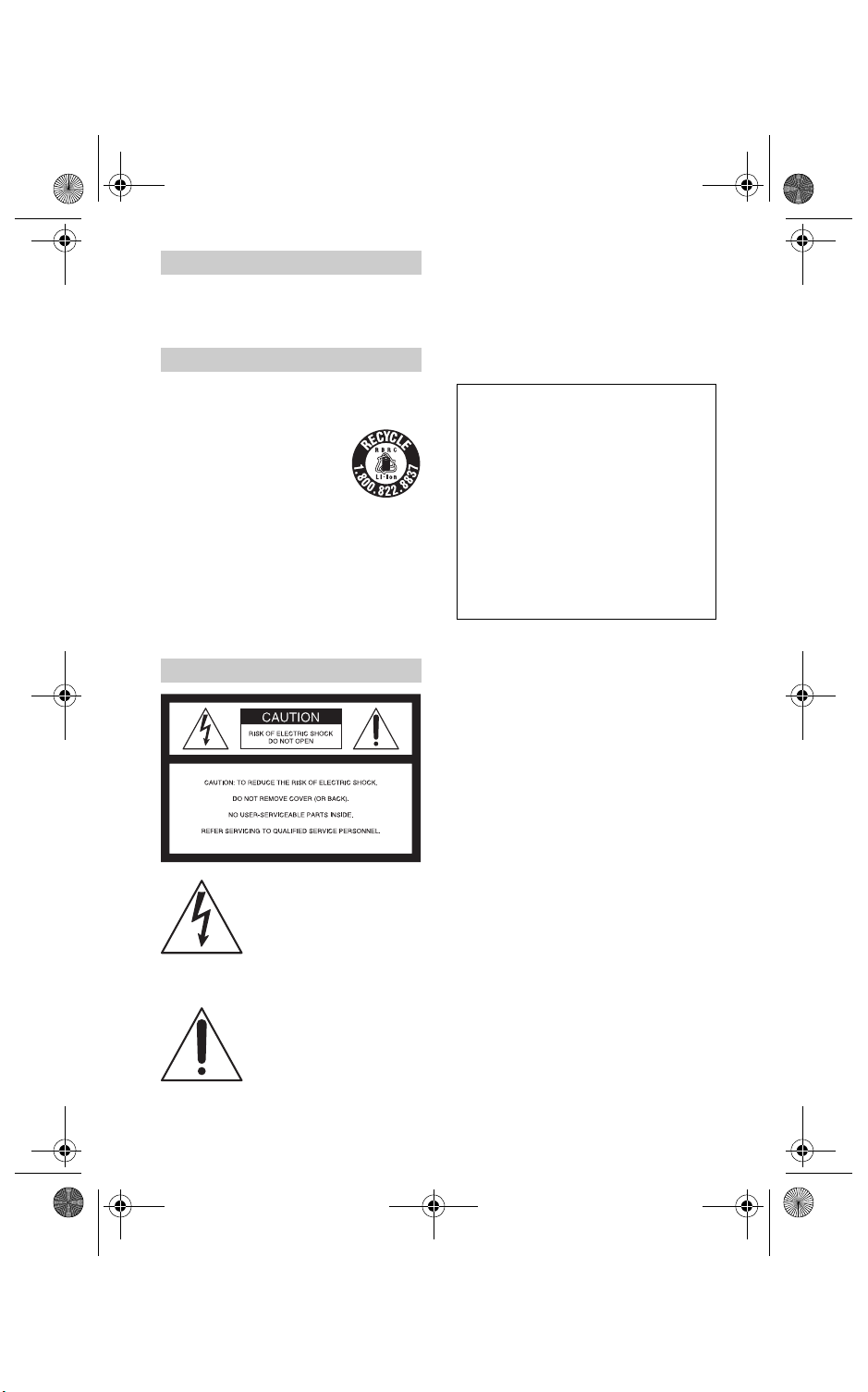
K:\layout\projekt\Sony\Jobb\DIME\N595\Layout\Sv\020REG.fm
010COV.book Page 2 Tuesday, February 21, 2006 7:00 PM
master:Left_Safety
VARNING!
Utsätt inte enheten för regn eller fukt
eftersom detta kan leda till brand
eller elstötar.
Kunder i USA och Kanada
ÅTERVINNING AV
LITIUMJONBATTERIER
Litiumjonbatterier kan
återvinnas.
Genom att lämna in
återladdningsbara batterier till
närmaste återvinningsstation
bidrar du till att bevara naturen.
För mer information beträffande återvinning av
uppladdningsbara batterier, ring
1-800-822-8837 eller besök http://www.rbrc.org/.
Viktigt ! Ta inte i skadade eller läckande
litiumjonbatterier.
Kunder i USA
Om du har några frågor om denna produkt kan du
ringa till:
Sony Customer Information Services Center
1-800-222-SONY (7669)
Nedanstående nummer gäller endast FCCrelaterade frågor.
Information om tillsynsföreskrifter
Konformitetsdeklaration
Handelsnamn: SONY
Modellnr:DSC-M2
Ansvarig part: Sony Electronics Inc.
Adress: 16450 W. Bernardo Dr,
San Diego, CA 92127U.S.A.
Telefonnr: 858-942-2230
Denna enhet följer reglerna i del 15 i FCCreglerna. Användning förutsätter två villkor:
(1) Enheten får inte orsaka skadliga störningar
och (2) den måste klara av alla typer av
störningar, även sådana som kan orsaka
oönskade funktionsstörningar.
Note:
DSC-M2 ska användas tillsammans med Cybershot Station modell UC-MB och nätadaptern ACLS5.
VIKTIGT
Observera att, förändringar eller modifieringar
som inte uttryckligen godkänts i denna
bruksanvisning kan leda till att du inte längre har
laglig rätt att använda utrustningen.
Den här symbolen är avsedd
att uppmärksamma användare
på att det finns icke-isolerade
farliga spänningar inuti
enheten och att de är
tillräckliga för att utgöra en
risk för elektriska stötar.
Den här symbolen är avsedd
att uppmärksamma
användaren på viktiga
funktioner och
underhållsinstruktioner
(service) i de trycksaker som
medföljer apparaten.
2
DSC-M2
2-638-430-
12(1)
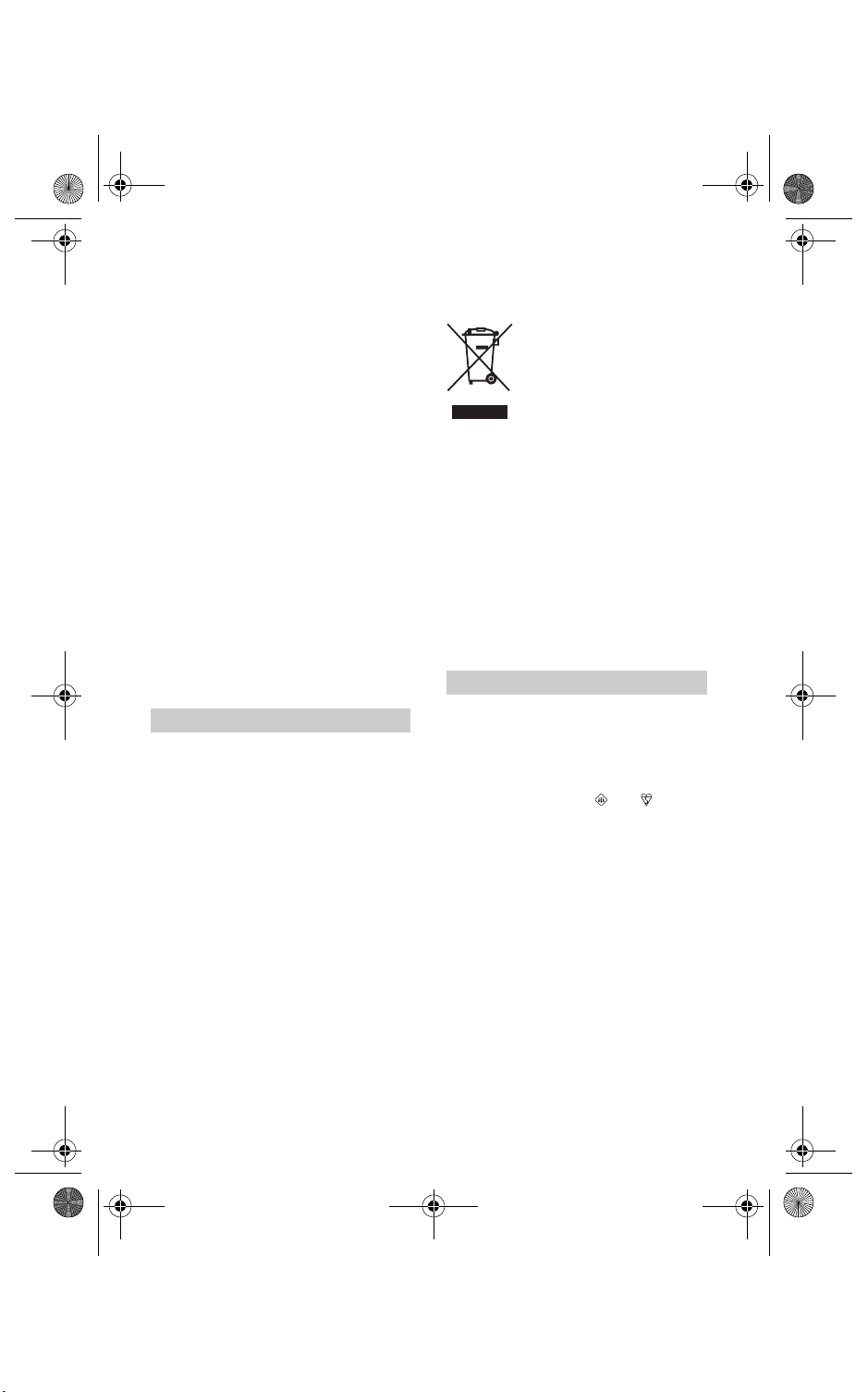
K:\layout\projekt\Sony\Jobb\DIME\N595\Layout\Sv\020REG.fm
y
010COV.book Page 3 Tuesday, February 21, 2006 7:00 PM
master:Right_Safet
Note:
Denna utrustning har testats och befunnits följa
gränserna i Klass B digital utrustning, i enlighet
med del 15 i FCC-bestämmelserna.
Gränserna är avsedda att ge rimligt skydd mot
skadliga störningar i bostad. Denna utrustning
skapar och använder samt kan avge
högfrekvensenergi. Om den inte installeras och
används i enlighet med instruktionerna kan den
orsaka skadliga störningar på radioförbindelser.
Det finns emellertid ingen garanti för att
störningar inte uppstår vid en viss tv-mottagning
vilket kan avgöras genom att man stänger av och
slår på utrustningen. Användaren uppmanas att
försöka eliminera störningar genom att vidta en
eller fler av de följande åtgärderna:
– Rikta om eller flytta mottagningsantennen.
– Öka avståndet mellan utrustning och
mottagare.
– Anslut utrustningen till ett uttag på en annan
krets än den som mottagaren är kopplad till.
– Kontakta återförsäljaren eller en erfaren
radio-/tv-tekniker för att få hjälp.
Den medföljande gränssnittskabel måste användas
med denna utrustning för att följa gränserna för
digitala enheter i enlighet med del B 15 i FCCbestämmelserna.
Kunder i Europa
Denna produkt har testats och befunnits följa
gränserna i EMC-föreskrifterna vid användning av
en anslutningskabel som är kortare än tre meter.
Observera!
De elektromagnetiska fälten vid vissa frekvenser
kan påverka kamerans bild och ljud.
Observera!
Skulle statisk elektricitet eller elektromagnetism
avbryta pågående dataöverföring, starta om
programmet eller koppla ur och därefter in USBkabeln.
Kassera gammal elektrisk eller
elektronisk utrustning (tillämpligt i EU
och övriga europeiska länder med
separata insamlingssystem)
Den här symbolen, på produkten eller dess
förpackning, anger att produkten inte får
behandlas som hushållsavfall. Den ska lämnas in
till lämplig insamlingsstation för återvinning av
elektrisk och elektronisk utrustning. Genom att se
till att produkten lämnas in för återvinning, bidrar
du till att förhindra negativa effekter på miljön och
på människors hälsa, vilket skulle kunna bli
följden av en olämplig avfallshantering av
produkten. Återvinning av material bidrar till att
bevara naturresurser. Om du behöver mer
information om återvinning av den här produkten
kontaktar du ditt lokala miljökontor, en
återvinningsstation eller affären där du köpte
produkten.
Kunder i Storbritannien
För din säkerhets och bekvämlighets skull har
denna utrustning försetts med en formgjuten
kontakt som följer BS 1363.
Om säkringen i kontakten skulle behöva bytas ut
måste den ersättas med en säkring med samma
märkning, som har godkänts av ASTA eller BSI
för BS1362 (dvs märkt med eller ).
Kontrollera att locket till säkringsfacket sätts
tillbaka efter byte av säkring, om den medföljande
kontakten har ett avtagbart lock. Använd aldrig
kontakten utan locket. Kontakta närmaste Sony
serviceinrättning om locket till säkringsfacket
kommer bort.
3
DSC-M2
2-638-430-
12(1)

K:\layout\projekt\Sony\Jobb\DIME\N595\Layout\Sv\030INT.fm
010COV.book Page 4 Tuesday, February 21, 2006 7:00 PM
Om att använda kameran
master:Left
"Memory Stick Duo" medföljer inte den
här kameran.
För att kunna ta bilder med kameran måste
du köpa ett "Memory Stick Duo".
"Memory Stick"-modeller som kan
användas (medföljer ej)
Det IC-inspelningsmedium som används till
den här kameran är ett "Memory Stick
Duo". Det finns två typer av "Memory
Stick".
"Memory Stick Duo": du kan använda
ett "Memory Stick Duo" till den här
kameran.
"Memory Stick": du kan inte använda
ett "Memory Stick" till den här kameran.
Inga andra minneskort kan användas.
• För mer information om "Memory Stick Duo",
se sida 97.
Att använda ett "Memory Stick Duo" i
"Memory Stick"-kompatibel utrustning.
Du kan använda ditt "Memory Stick Duo"
med hjälp av en Memory Stick Duo-adapter
(medföljer ej).
Memory Stick Duo-adapter
finns laddning kvar, d v s även om det inte är
helt fulladdat.
• Om du inte tänker använda batteriet under en
längre tid, använd batteriet tills laddningen tar
slut och plocka ur det ur kameran; förvara svalt
och torrt. På så sätt bibehåller du batteriets
kapacitet (sida 99).
• För mer information om vilka laddningsbara
batterier som kan användas, se sida 99.
Carl Zeiss-objektiv
Den här kameran är utrustad med ett Carl
Zeiss-objektiv som klarar att återskapa
bilder med utmärkt skärpa och kontrast.
Kamerans objektiv har tillverkats i enlighet
med ett kvalitetssäkringssystem som
certifierats av Carl Zeiss, i enlighet med
Carl Zeiss kvalitetsstandarder i Tyskland.
Ingen kompensering av förlorade bilder
• Sony lämnar ingen ersättning för bilder som inte
kan spelas in eller upp på grund av fel på
kamera, lagringsmedia, etc.
Säkerhetskopiering
• Vi rekommenderar att du kopierar
(säkerhetskopierar) data till annat medium för
att undvika dataförlust.
Om inspelning/uppspelning
• Kameran är varken damm-, stänk- eller
vattentålig. Läs igenom "Säkerhetsföreskrifter"
(sida 100) innan du använder kameran.
• Innan du fotograferar viktiga händelser, gör en
provfotografering så att du vet att kameran
fungerar som den ska.
• Kameran får inte bli våt. Om du får vatten i
kameran kan den drabbas av funktionsstörningar
som i vissa fall inte kan repareras.
• Rikta inte kameran mot solen eller andra
ljuskällor. Kameran kan drabbas av
funktionsstörningar.
Om "InfoLITHIUM" laddningsbart batteri
• Ladda upp det medföljande laddningsbara
batteriet NP-FT1 innan du sätter det i kameran.
t steg 1 i "Read This First")
(
• Batteriet kan laddas även om det inte är helt
urladdat. Du kan använda batteriet så länge det
4
DSC-M2
2-638-430-
12(1)

K:\layout\projekt\Sony\Jobb\DIME\N595\Layout\Sv\030INT.fm
010COV.book Page 5 Tuesday, February 21, 2006 7:00 PM
master:Right
• Använd inte kameran i närheten av källor som
genererar kraftiga radiovågor eller strålning. Det
kan orsaka störningar vid inspelning eller
uppspelning.
• Att använda kameran på sandiga eller dammiga
platser kan orsaka funktionsstörningar.
• Om kameran drabbas av kondens, åtgärda innan
du använder kameran (sida 100).
• Utsätt inte kameran för skakningar eller stötar.
Dels kan kameran drabbas av
funktionsstörningar och fel, och dels kan ditt
inspelningsmedium bli obrukbart vilket innebär
skador på eller förlust av bilddata.
• Rengör blixten före användning. Blixtens höga
temperatur kan leda till att ev. smuts på blixtens
yta orsakar missfärgningar eller fastnar
permanent, vilket i sin tur leder till en sämre
ljusavgivning.
Om LCD-skärmen och objektivet
• LCD-skärmen har tillverkats med
högprecisionsteknik, d v s över 99,99% av
bildpunkterna är aktiva. Det kan emellertid
hända att små svarta och/eller ljusa prickar (vita,
röda, blå eller gröna) uppträder på skärmen.
Dessa prickar är normala, de uppstår i själva
tillverkningsprocessen och har ingen effekt alls
på själva inspelningen..
Svarta (vita/röda/
blå/gröna) prickar
Linsskydd
Kamerans linsskydd öppnas och stängs
automatiskt när du slår på/av kameran. Se till att
inte klämma fingrarna när linsskyddet öppnas och
stängs. Försök inte öppna linsskyddet med våld;
det kan leda till funktionsstörningar.
Om kompatibla bilddata
• Den här kameran följer allmän DCF (Design
rule for Camera File system)-standard, enligt
JEITA (Japan Electronics and Information
Technology Industries Association).
• Sony garanterar inte att bilder som spelats in
med denna kamera kan spelas upp på annan
utrustning eller att bilder som redigerats på
annan utrustning, kan spelas upp på denna
kamera.
Varning om upphovsrätt
Tv-program, filmer, videoband och annat material
kan vara upphovsrättsligt skyddat. Ickeauktoriserad kopiering av sådant material kan
strida mot gällande upphovsrättslagar.
Bilderna i denna bruksanvisning
De fotografier som används som exempel på
bilder i denna bruksanvisning är reproducerade
bilder, de är inte faktiska bilder som tagits med
kameran.
• Om LCD-skärmen eller objektivet under en
längre tid utsätts för direkt solljus kan det orsaka
funktionsstörningar. Var därför försiktig när du
lägger ifrån dig kameran nära ett fönster eller
utomhus.
• Tryck inte mot LCD-skärmen. Den kan bli
missfärgad och drabbas av funktionsstörningar.
• Om kameran användas i en kall miljö kan LCDskärmen drabbas av eftersläpande bilder. Detta
är normalt.
• Var försiktig så att du inte stöter till objektivet;
hantera varsamt.
DSC-M2
2-638-430-
5
12(1)

K:\layout\projekt\Sony\Jobb\DIME\N595\Layout\Sv\030INT.fm
010COV.book Page 6 Tuesday, February 21, 2006 7:00 PM
master:Left
Så här hanterar du kameran
• När du öppnar LCD-panelen, vrid panelen åt
vänster som på bilden.
MOVIE
PHOTO
MODE
• LCD-panelen kan roteras 90 respektive
180 grader; se bilden. Justera skärmens vinkel
efter behov. LCD-skärmen justeras när panelen
är öppen 90 grader.
90°
MOVIE
PHOTO
MODE
180°
• När du bär kameran ska LCD-panelen vara
stängd; se bilden.
• När du öppnar LCD-panelen, rör inte vid
objektivets lins med fingrarna.
• Håll inte handen runt LCD-panelen.
6
DSC-M2
2-638-430-
12(1)
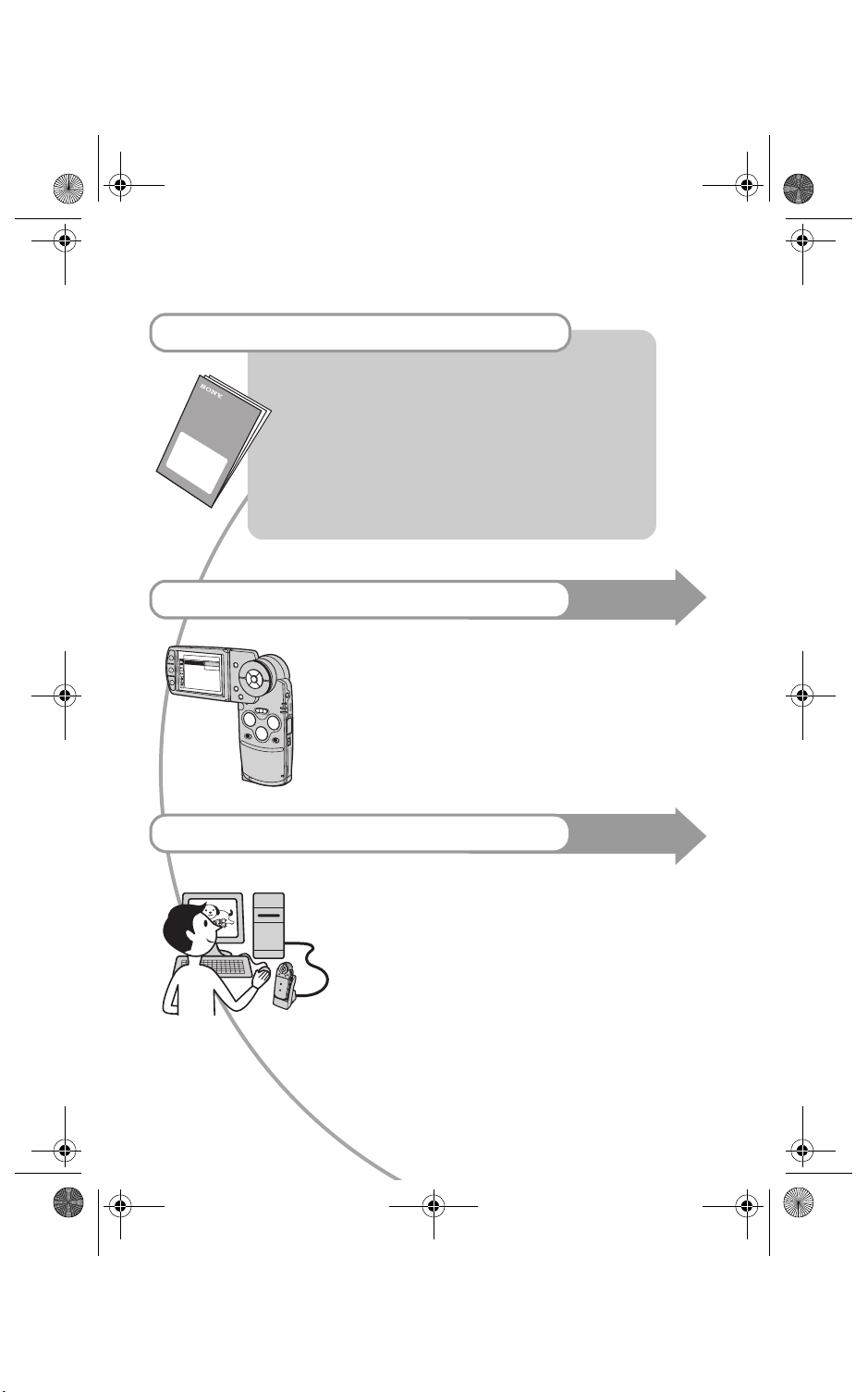
K:\layout\projekt\Sony\Jobb\DIME\N595\Layout\Sv\030INT.fm
010COV.book Page 7 Tuesday, February 21, 2006 7:00 PM
För att få ut mesta möjliga av din digitala
stillbildskamera
Förbered kameran för enklare fotografering
"Read This First" (separat häfte)
1
Förbered laddningsbart batteri
2
Starta kameran/ställ klockank
3
Sätt i ett "Memory Stick Duo" (medföljer ej)
4
Välj rätt bildformat
5
Enklare fotografering (Autoinställningsläge)
Bilder och videor (Hybridfotografering:/5SEC-inspelning)
6
Visa/radera bilder
Bekanta dig med din kamera
• Använd dina favoritinställningar (programmerad
fotografering) t sida 35
• Fotografera/spela upp med diverse menyinställningar
t sida 32
PHOTO
MOVIE
MODE
• Visa dina bilder som bildspel eller album
t sida 28, 30
• Ändra standardinställningarna t sida 50
Den här
handboken
master:Right
Koppla kameran till pc eller skrivare
• Kopiera över bilderna till en dator och få mängder av
redigeringsmöjligheter t sida 60
• Skriv ut bilder genom att ansluta kameran direkt till en
skrivare (endast PictBridge-kompatibla skrivare) t sida 75
Den här
handboken
2-638-430-
7
DSC-M2
12(1)

K:\layout\projekt\Sony\Jobb\DIME\N595\Layout\Sv\010COVTOC.fm
010COV.book Page 8 Tuesday, February 21, 2006 7:00 PM
Innehållsförteckning
Om att använda kameran .........................................................................4
Mer glädje av kameran
Grundläggande teknik som ger bättre bilder........................................... 11
Fokusera – Så fokuserar du med framgång .................................................... 11
Exponering – Justera ljuskänsligheten ............................................................ 12
Färg – Om belysningens effekter .................................................................... 13
Kvalitet – Om "bildkvalitet" och "bildformat" ..................................................... 13
Kamerans komponenter..........................................................................15
Skärmindikatorer.....................................................................................18
Byta skärmindikatorer .............................................................................23
Antal stillbilder och videoinspelningarnas längd ..................................... 24
Batteriets användningstid och antalet bilder som kan spelas in/visas .... 26
Använda knapparna för inspelning/uppspelning .....................................27
Använda bildspel..................................................................................... 28
Använda album.......................................................................................30
master:Left
Använda menyn
Använda menyalternativen ..............................................................32
Menyalternativ ....................................................................................33
Fotograferingsmeny................................................................................35
8
(Camera)
(EV)
9 (Focus)
WB (White Bal)
ISO
(P.Quality)
Mode (REC Mode)
BRK (Bracket Step)
M
(Interval)
(Flash Level)
PFX(P.Effect)
(Saturation)
(Contrast)
(Sharpness)
(Setup)
DSC-M2
2-638-430-
12(1)

K:\layout\projekt\Sony\Jobb\DIME\N595\Layout\Sv\010COVTOC.fm
010COV.book Page 9 Tuesday, February 21, 2006 7:00 PM
Bildvisningsmeny.....................................................................................45
(Folder)
- (Protect)
DPOF
(Print)
(Resize)
(Rotate)
(Setup)
Trimming
Använda Inställningsmenyn
Använda inställningsalternativen....................................................50
Camera ..............................................................................................51
Hybrid Rec
Digital Zoom
Date/Time
Red Eye Reduction
AF Illuminator
Auto Review
Memory Stick Tool .............................................................................54
Format
Create REC.Folder
Change REC.Folder
Copy
Album tool.........................................................................................56
Write in Album
Format
Setup 1 ...............................................................................................57
1
Beep
Format Music
LCD Backlight
Language
Setup 2 ...............................................................................................58
2
File Number
USB Connect
Video Out
Clock Set
master:Right
DSC-M2
2-638-430-
9
12(1)
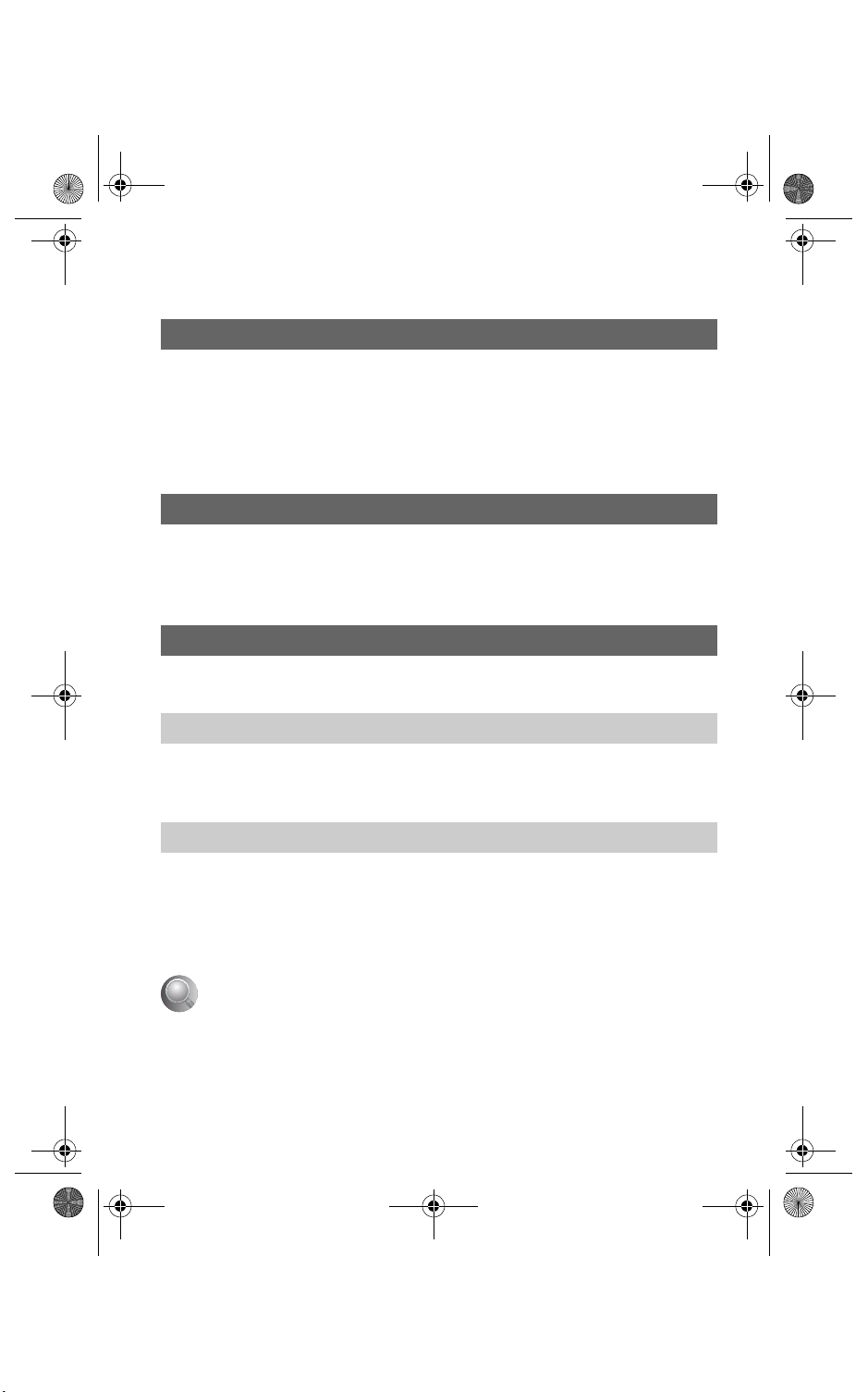
K:\layout\projekt\Sony\Jobb\DIME\N595\Layout\Sv\010COVTOC.fm
010COV.book Page 10 Tuesday, February 21, 2006 7:00 PM
Använda datorn
Använda din Windowsdator ....................................................................60
Kopiera bilder till datorn.......................................................................... 62
Visa bildfiler från datorn på den här kameran.........................................69
Använda medföljande programvara........................................................ 70
Använda Macintoshdator ........................................................................72
Skriva ut stillbilder
Så skriver du ut stillbilder ........................................................................74
Direktutskrift av bilder med en PictBridge-kompatibel skrivare...............75
Utskrift i butik .......................................................................................... 79
Koppla kameran till din tv
master:Left
10
Visa bilder på en tv-skärm ......................................................................81
Felsökning
Felsökning...............................................................................................83
Varningsindikatorer och meddelanden....................................................94
Övrigt
På "Memory Stick" ..................................................................................97
Om "InfoLITHIUM" laddningsbart batteri.................................................99
Säkerhetsföreskrifter............................................................................. 100
Tekniska specifikationer........................................................................102
....................................................................................................104
Index
2-638-430-
DSC-M2
12(1)

K:\layout\projekt\Sony\Jobb\DIME\N595\Layout\Sv\040BAS.fm
010COV.book Page 11 Tuesday, February 21, 2006 7:00 PM
Mer glädje av kameran
Grundläggande teknik som ger bättre bilder
Fokus Exponering Färg Kvalitet
master:Right
Nedan beskriver vi grunderna för
fotografering med den här kameran. Vi visar
hur du använder diverse kamerafunktioner
som t ex. knappar/reglage (sida 27), menyer
(sida 32), och så vidare.
Fokusera
P
HOT
O
M
OV
IE
M
O
DE
Så fokuserar du med framgång
Om du trycker in PHOTO-knappen halvvägs fokuserar kameran automatiskt (autofokus).
Glöm inte bort att trycka in PHOTO-knappen halvvägs.
Tryck in PHOTOknappen ända in
Tryck in PHOTOknappen halvvägs
Fotografera ett motiv som är svårt att fokusera på
Indikator för AE/AF-lås
Blixt , lyser/ljudsignal
101
min
60
FINE
VGA
[ 96]
t [Focus] (sida 38)
F2.830
Tryck sedan in
PHOTO-knappen
ända in
Om bilden är oskarp trots att motivet är i fokus, kan det bero på att kameran inte är stilla.
t Se “Så undviker du oskärpa” (nedan).
Så undviker du oskärpa
Håll kameran stadigt. Du kan också stabilisera kameran genom att luta dig mot ett träd
eller någon byggnad. I mörka miljöer rekommenderas även stativ och blixt.
Mer glädje av kameran
DSC-M2
2-638-430-
11
12(1)
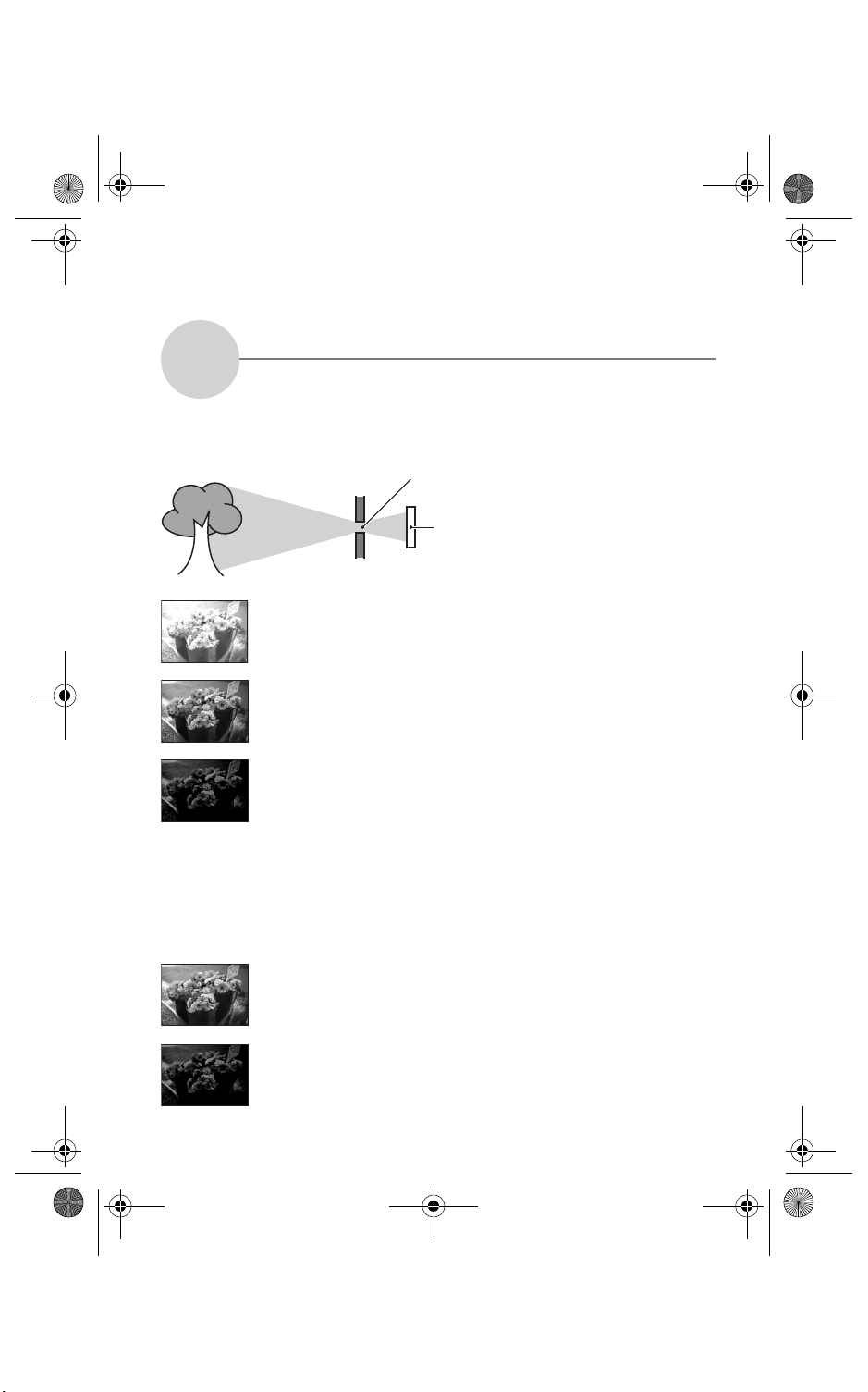
K:\layout\projekt\Sony\Jobb\DIME\N595\Layout\Sv\040BAS.fm
010COV.book Page 12 Tuesday, February 21, 2006 7:00 PM
master:Left
Exponering
Justera ljuskänsligheten
Du kan skapa olika typer av bilder genom att justera exponering och ISO-känslighet.
Exponeringen är den mängd ljus kameran tar in när du öppnar slutaren.
Exponering:
Slutharhastighet =Den tid som kameran tar in ljus
Bländare = Storleken på den öppning där ljuset
Överexponering
= för mycket ljus
Blek bild
Korrekt exponering
Underexponering
= för lite ljus
Mörk bild
passerar in
ISO =
Fotokänslighet
I autoinställningsläget ställs exponeringen
automatiskt in på lämpligt värde. Men
exponeringen kan också justeras manuellt
med hjälp av följande funktioner.
EV:
Du kan justera den av kameran fastställda
exponeringen.
t sida 37
Metering Mode:
Du kan byta ut den del av motivet som
används för beräkning av exponeringen.
t steg 5 i "Read This First"
Justera ISO-känsligheten
ISO är en måttenhet (känslighet) som mäter hur mycket ljus bildregistreringsenheten
(motsvarighet till fotofilm) tar emot. Även med exakt samma exponering kan bilderna skilja
sig åt, beroende på ISO-känsligheten.
Justera ISO-känsligheten t sida 40
Hög ISO-känslighet
Ger en ljus bild även vid fotografering i en mörk miljö.
Bilden kan emellertid drabbas av störningar.
12
Låg ISO-känslighet
Ger en jämnare bild.
Bilden kan emellertid bli något mörkare.
DSC-M2
2-638-430-
12(1)

K:\layout\projekt\Sony\Jobb\DIME\N595\Layout\Sv\040BAS.fm
010COV.book Page 13 Tuesday, February 21, 2006 7:00 PM
master:Right
Färg
Om belysningens effekter
Motivets färg påverkas av belysningsförhållandena
Exempel: Ljuskällans effekt på bildens färg
Väder/belysning
Ljusets
beskaffenhet
Färgnyanserna justeras automatiskt i autoinställningsläget.
Men det går också att justera färgernas nyanser manuellt med [White Bal] (sida 40).
Kvalitet
Om "bildkvalitet" och "bildformat"
En digital bild består av en mängd små prickar som kallas för bildpunkter.
Om bilden har ett stort antal bildpunkter blir den större, tar upp mer minne och återges mer
detaljerat. "Bildformatet" anges i form av antal bildpunkter. Du kanske inte kan se någon
skillnad på kamerans LCD-skärm, men bildernas detaljer och bearbetningstiden skiljer sig åt
när bilderna skrivs ut eller visas på en datorskärm.
Beskrivning av bildpunkter och bildformat
2592
640
Bildpunkter
Dagsljus Molnigt Lysrör Glödlampa
Vitt (standard) Blåaktigt Skiftar i blått Rödaktigt
1 Bildformat: 5M
2592 bildpunkter × 1944 bildpunkter = 5 038 848 bildpunkter
2 Bildformat: VGA
480
1944
640 bildpunkter × 480 bildpunkter = 307 200 bildpunkter
Mer glädje av kameran
DSC-M2
2-638-430-
13
12(1)

K:\layout\projekt\Sony\Jobb\DIME\N595\Layout\Sv\040BAS.fm
010COV.book Page 14 Tuesday, February 21, 2006 7:00 PM
master:Left
Välj önskat bildformat (t
Bildpunkt
steg 4 i "Read This First"
Många bildpunkter
(Hög bildkvalitet och
större filer)
Färre bildpunkter
(Grövre bildkvalitet
men mindre filer)
)
Exempel: Utskrift i
upp till A4-format
Exempel: En bild som
bifogas i ett e-postmeddelande
Standardinställningarna är märkta med .
Bildformat Riktlinjer
5M (2592×1944) Större
3:2* (2592×1728)
3M (2048×1536)
1M (1280×960) Skriva ut i vykortsformat
VGA (640×480) Spela in många bilder
Mindre
* Bilder spelas in med samma 3:2-bildkvot som fotopapper eller vykort, etc.
Filmstorlek Riktlinjer
640(30fps) (640×480) Spela in en video med hög skärpa.
320(30fps) (320×240)
320(15fps) (320×240) Spela in flera videor.
• Förkortningen "fps" anger antalet bildrutor per sekund (Frame Per Second). Faktiskt antal inspelningsbara
bilder varierar beroende på inspelningsförhållande och motiv.
Vid utskrift på A4 alternativt mer kompakt utskrift på
A5
Bifoga bilder till e-post eller skapa webbsidor
Välja bildkvalitet (komprimeringsfrekvens) som kombination (sida 41)
Du kan välja komprimeringsfrekvens när du sparar digitala bilder. Om du väljer en hög
komprimeringsfrekvens får bilden en lägre nivå av fina detaljer, men i gengäld blir filen
mindre.
14
DSC-M2
2-638-430-
12(1)
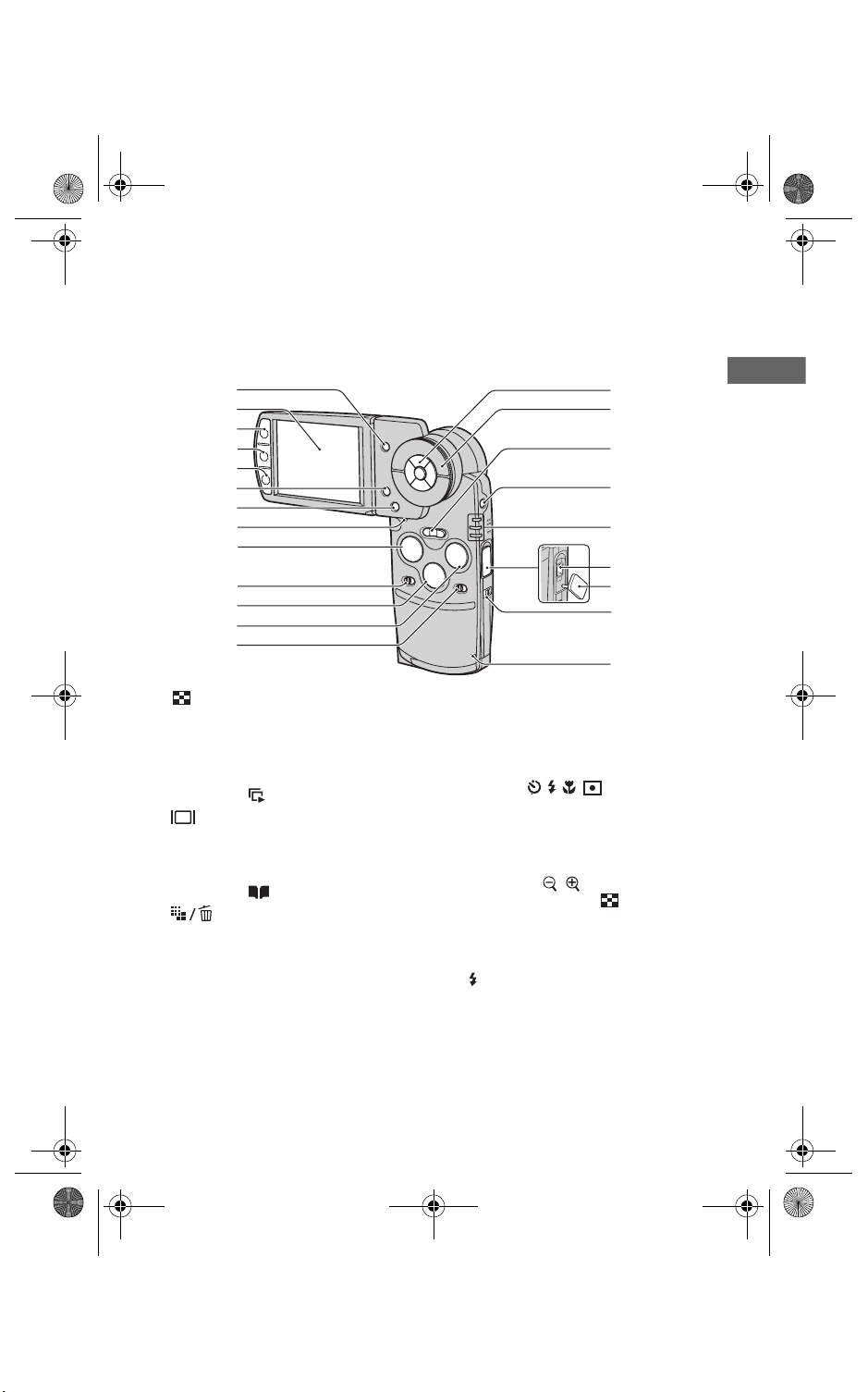
K:\layout\projekt\Sony\Jobb\DIME\N595\Layout\Sv\040BAS.fm
1
010COV.book Page 15 Tuesday, February 21, 2006 7:00 PM
Kamerans komponenter
För mer information se sidorna som
hänvisas till inom parentes.
Kamera
2
3
4
5
6
7
8
9
0
qa
qs
qd
P
H
O
T
O
M
OV
M
O
D
E
master:Right
qf
Mer glädje av kameran
qg
qh
qj
qk
IE
ql
w;
wa
ws
A -knapp (Index) (75, t steg 6 i
"Read This First" )
B LCD-skärm (23)
C För fotografering: PHOTO-knappen
(t steg 5 i "Read This First")
För visning: -knapp (28)
D -knapp (skärmindikatorer/
bakgrundsbelysning på/av) (23)
E För inspelning: MOVIE-knappen
(t steg 5 i "Read This First")
För visning: -knapp (30)
F -knapp (bildformat/radera)
(t steg 4 och 6 i "Read This First")
G MENU-knapp (32)
H RESET-knapp(83)
I PHOTO-knapp (27, t steg 5 i "Read
This First")
J HYBRID-reglage (t steg 5 i "Read
This First")
K MODE-knapp (27)
L MOVIE-knapp (27, t steg 5 i "Read
This First")
M 5SEC-reglage (t steg 5 i "Read This
First")
N Kontrollknapp
Meny på: v/V/b/B/
z (t steg 2 i
"Read This First")
Meny av: / / / (t steg 5 i
"Read This First")
O Ratt (27, t steg 6 i "Read This First" )
P För inspelning: Zoom-knapp (W/T)
(t steg 5 i "Read This First")
För visning: / -knapp
(Uppspelningszoom)/ -knapp
(Index) (t steg 6 i "Read This First")
Q POWER-knapp (t steg 2 i "Read This
First")
R /CHG-lampa (orange) (t steg 1 i
"Read This First")
REC: REC-lampa (grön) (t steg 5 i
"Read This First")
PLAY: PLAY-lampa (grön) (t steg 6 i
"Read This First")
DSC-M2
2-638-430-
12(1)
15

K:\layout\projekt\Sony\Jobb\DIME\N595\Layout\Sv\040BAS.fm
010COV.book Page 16 Tuesday, February 21, 2006 7:00 PM
S DN IN-kontakt
När du använder AC-LS5 nätadapter
(medföljer)
Likströmskontakt
v -
märkning
Till eluttag
Nätadapter
Nätsladd
(elnätet)
(vägguttag)
T Lock över DC IN-uttag
U Krok för handledsrem (t "Read This
First ")
V Aktivitetslampa (t steg 4 i "Read This
First ")
master:Left
1
5
2
3
4
6
7
8
9
0
qa
A Blixt (t steg 5 i "Read This First")
B Objektiv
C Självutlösarlampa (t steg 5 i "Read
This First") / AF-lampa (53)
D Högtalare
E Mikrofon
F Multikontakt
G Batterifack (t steg 1 i "Read This
First")
H "Memory Stick Duo"-fack (t steg 3 i
"Read This First")
I Lock över batteri/"Memory Stick Duo"
(t steg 1 och 3 i "Read This First")
J Stativfäste
Använd stativ med en skruv på under 5,5 mm.
Om skruven är längre än 5,5 mm kan du få
problem med att fästa kameran stadigt på
stativet och kameran kan gå sönder.
K Batteriutmatare (t steg 1 i "Read This
First")
16
DSC-M2
2-638-430-
12(1)
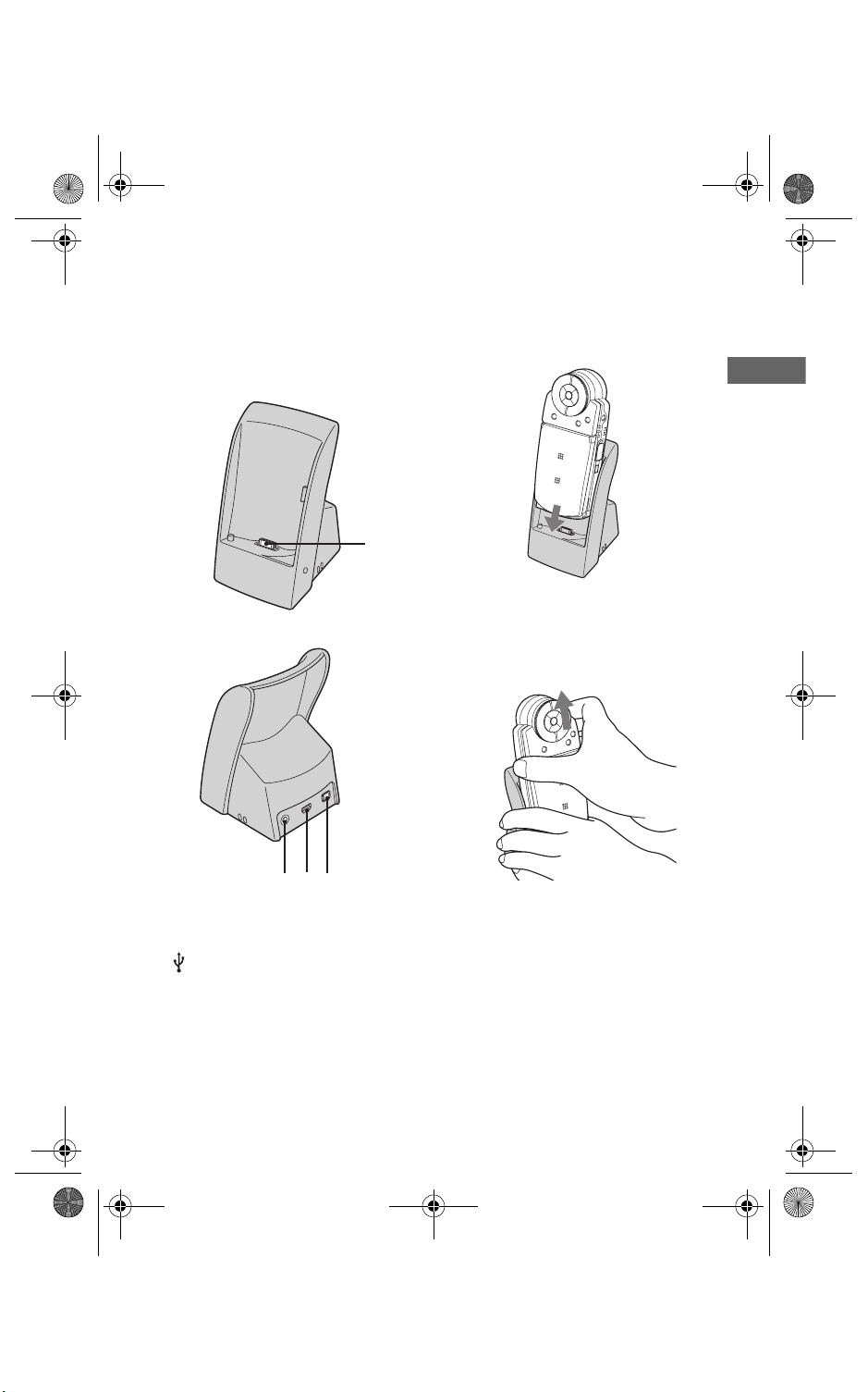
K:\layout\projekt\Sony\Jobb\DIME\N595\Layout\Sv\040BAS.fm
010COV.book Page 17 Tuesday, February 21, 2006 7:00 PM
master:Right
Cyber-shot Station
Används när du laddar batteriet eller
ansluter kameran till en tv eller en dator,
etc.
1
.
Ansluta kameran
Placera kameran enligt bilden.
Mer glädje av kameran
• Se till att kameran glider ända ner i hållaren.
Lossa kameran
Ta tag i både kameran och Cyber-shot
Station som på bilden, och lyft ut kameran.
234
A Kamerakontakt
B A/V OUT-uttag (STEREO) (81)
C -uttag (USB) (63)
D DC IN-uttag (t steg 1 i "Read This
First")
• Du måste alltid stänga av kameran innan du
ansluter den till eller tar ut den ur Cyber-shot
Station.
DSC-M2
2-638-430-
17
12(1)

K:\layout\projekt\Sony\Jobb\DIME\N595\Layout\Sv\040BAS.fm
010COV.book Page 18 Tuesday, February 21, 2006 7:00 PM
Skärmindikatorer
master:Left
För mer information se sidorna som
hänvisas till inom parentes.
I REC-läge
I standby för inspelning
101
min
VGA
60
C:32:00
[
400
]
+2.0EV
640 30f
[00:28:25]
1
2
Om du trycker in PHOTO-knappen
halvvägs
F3.5 2”+2.0EV
Vid videoinspelning
640 30f
+2.0EV
3
4
5
7
6
A
Visning Indikering
60min
Återstående laddning
t steg 1 i "Read This
(
First")
101
Inspelningsmapp (54)
Album (30, 56)
Zoomskala (51,
1.3
"Read This First")
1.3
Kameraläge (Scene
Selection) (35)
Kameraläge (Program) (35)
WB
Vitbalans (40)
Bildeffekt (43)
Datum/Klocka (52)
t steg 5 i "Read
Makro (
This First")
Skärpa (44)
Kontrast (44)
Mättnad (44)
ISO-nummer (40)
C:32:00 Självdiagnos(94)
t steg 5 i
18
DSC-M2
2-638-430-
12(1)

K:\layout\projekt\Sony\Jobb\DIME\N595\Layout\Sv\040BAS.fm
M3M
3:2
A
010COV.book Page 19 Tuesday, February 21, 2006 7:00 PM
master:Right
B
Visning Indikering
Reducering av röda ögon
(52)
SL
t steg 5 i "Read
Blixt (
This First")
5
1MVG
Bildformat (
"Read This First")
t steg 4 i
FINE STD Bildkvalitet (41)
ON
M
BRK Inspelningsläge (41, t steg
AF-lampa (53)
S
5 i "Read This First")
400 Antal bilder som kan spelas
in (24)
DPOF
(visades inte på
föregående
sidas
Meny/guidemeny(32)
• Genom att trycka på MENU
växlar du mellan meny/
hjälpmeny på/av.
bildskärm)
C
Visning Indikering
Indikator för AF-sökarram
(38)
0,5m Förinställt
fokuseringsavstånd (38)
Mätfunktion (
t steg 5 i
"Read This First")
Stapeldiagram (23, 37)
D
Visning Indikering
Vibrationsvarning (11)
• Anger att vibrationer kan
orsaka otydliga bilder på
grund av för dålig
belysning. Du kan
fotografera även när den här
varningen visas, men vi
rekommenderar att du
använder blixten som ger
bättre belysning eller
stabiliserar kameran med
stativ eller annat
hjälpmedel.
E Varning för låg
batterikapacitet (26, 94)
+ Hårkors för punktmätning
t steg 5 i "Read This
(
First")
AF-sökarram(38)
Självutlösare (
t steg 5 i
"Read This First")
E
Visning Indikering
Videoformat (t steg 4 i
"Read This First")
Mer glädje av kameran
+2,0EV Exponeringsvärde (37)
[00:28:05] Videoinspelningens
maxlängd (25)
Videoläge (
t steg 5 i
"Read This First")
19
DSC-M2
2-638-430-
12(1)
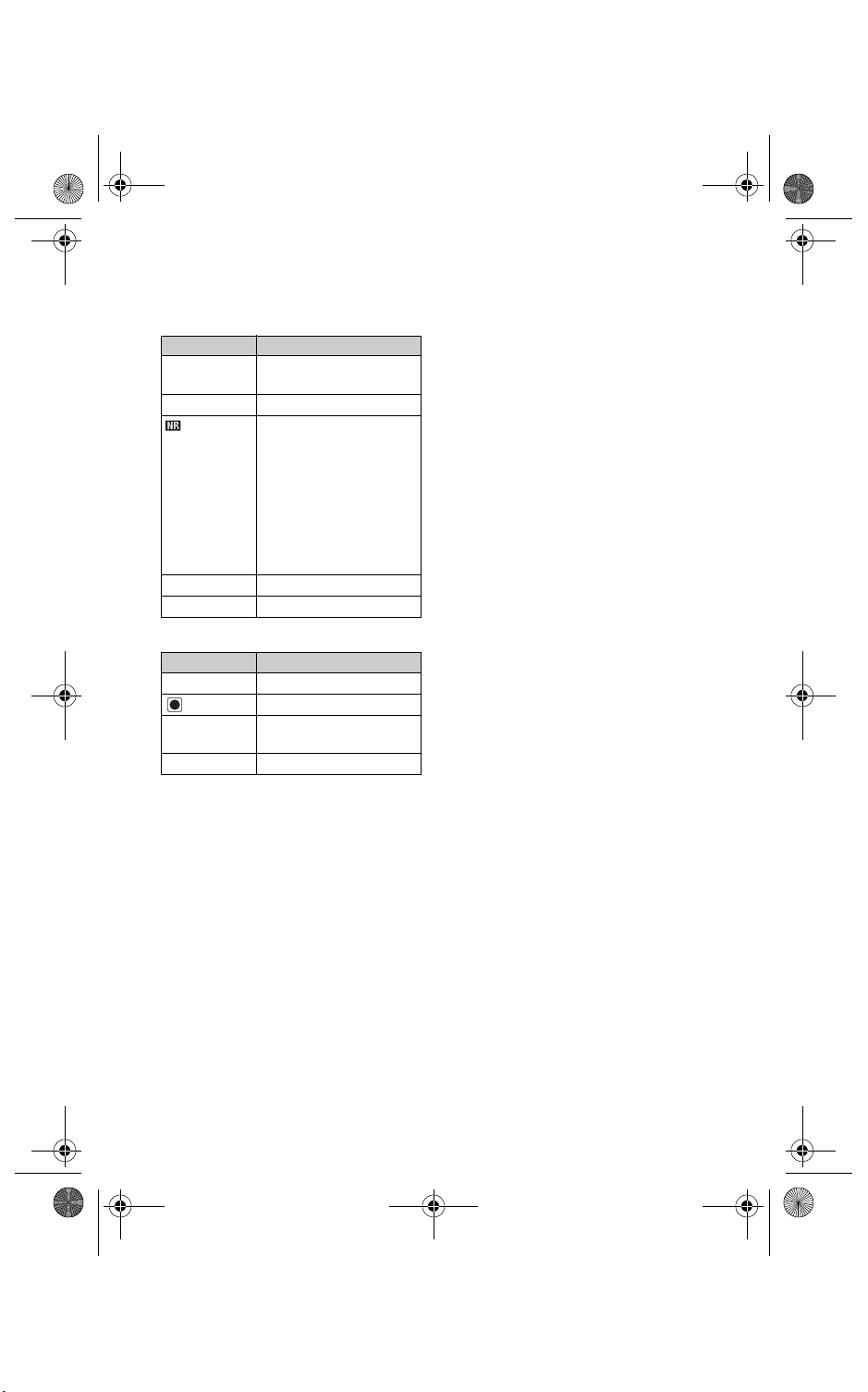
K:\layout\projekt\Sony\Jobb\DIME\N595\Layout\Sv\040BAS.fm
010COV.book Page 20 Tuesday, February 21, 2006 7:00 PM
F
Visning Indikering
z AE/AF-lås (t steg 5 i
"Read This First")
+2,0EV Exponeringsvärde (37)
Brusreducering för långsam
slutare
• Om slutarhastigheten är 1/6
sekund (vid inst. ISO64/
100/200) eller 1/25 sekund
(vid inst. ISO400) eller
långsammare, aktiveras
brusreduceringsfunktionen
automatiskt, för att minska
bildstörningar.
2" Slutarhastighet
F3.5 Bländarvärde
G
Visning Indikering
+2,0EV Exponeringsvärde (37)
Videoinspelning
zzzzz 5SEC-inspelning (
t steg 5
i "Read This First")
00:00:02 Inspelningstid (25)
master:Left
20
DSC-M2
2-638-430-
12(1)
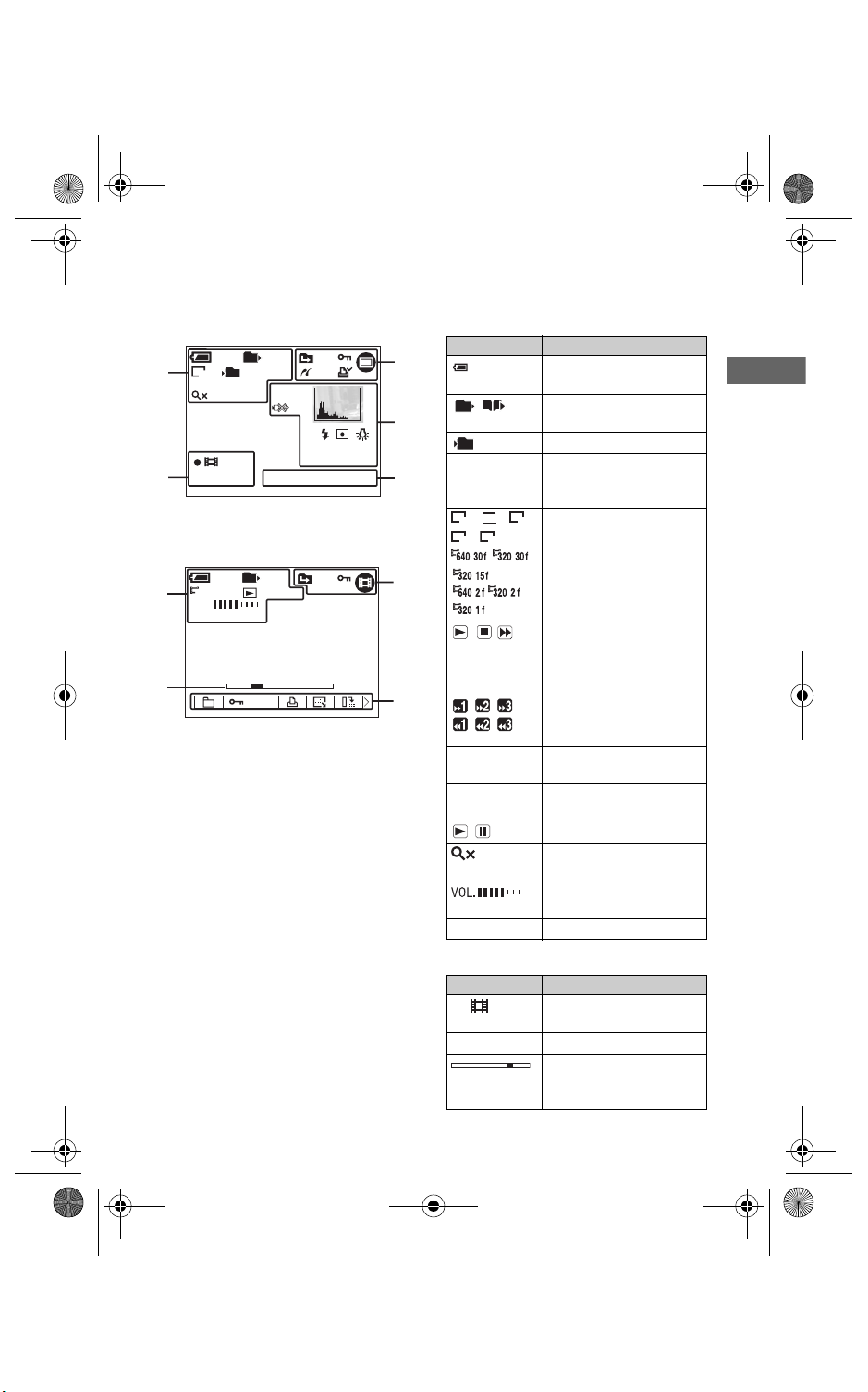
K:\layout\projekt\Sony\Jobb\DIME\N595\Layout\Sv\040BAS.fm
M3M
3:2
A
010COV.book Page 21 Tuesday, February 21, 2006 7:00 PM
master:Right
När du spelar upp stillbilder
101
min
12/12
60
101
VGA
1
1.3
C:32:00
F4.5500
ISO
2
PLAY
100 +2.0EV
9:30AM112005101-0012
Videouppspelning
101
min
12/12
60
640 30f
1
VOL.
2
• På sidan 30 finns information om hur du
kontrollerar albumuppspelning.
00:00:00
C:32:00
DPOF
3
4
5
3
4
A
Visning Indikering
60min
Återstående laddning (t
steg 1 i "Read This First")
/ Uppspelningsmapp (45)/
101
Albumuppspelning (30)
101
Inspelningsmapp (54)
12/12 Bildnummer/Antal bilder
som finns inspelade i vald
mapp
5
1MVG
//
Bildformat (
"Read This First")
Uppspelning/Stopp/
t steg 4 i
Snabbspola bildspel framåt
tsteg 6 i "Read
(28, 30,
This First")
//
//
Snabbspola framåt/
Snabbspola bakåt
00:00:12 Räknare (tsteg 6 i "Read
This First")
Step
12/16
Spela upp bildruta för
bildruta (41)
/
1.3
Zoomskala (
"Read This First")
Vo l ym (
t steg 6 i
t steg 6 i "Read
This First")
C:32:00 Självdiagnos(94)
Mer glädje av kameran
B
Visning Indikering
z PLAY Hybriduppspelning (t steg
6 i "Read This First")
101-0012 Mappfilnummer(45)
Uppspelningsindikator
t steg 6 i "Read This
(
First")
21
DSC-M2
2-638-430-
12(1)

K:\layout\projekt\Sony\Jobb\DIME\N595\Layout\Sv\040BAS.fm
010COV.book Page 22 Tuesday, February 21, 2006 7:00 PM
C
Visning Indikering
Byt mapp (45)
• Visas inte när du använder
album.
Skydda (46)
PictBridge-anslutning (76)
Utskriftsmarkering (DPOF)
(79)
M
Inspelningsläge (41,
t steg
5 i "Read This First")
D
Visning Indikering
Koppla inte ur USB-kabeln
(77)
Stapeldiagram (23, 37)
• visas om visningen av
stapeldiagram är avstängd.
Blixt
Mätfunktion (
t steg 5 i
"Read This First")
WB
Vitbalans (40)
master:Left
500 Slutarhastighet
F4.5 Bländarvärde
ISO-nummer (40)
+2,0EV Exponeringsvärde (37)
DPOF
Meny/guidemeny(32)
E
Visning Indikering
2005 1 1
9:30 AM
Inspelningsdatum/-tid för
uppspelad bild (52)
22
DSC-M2
2-638-430-
12(1)
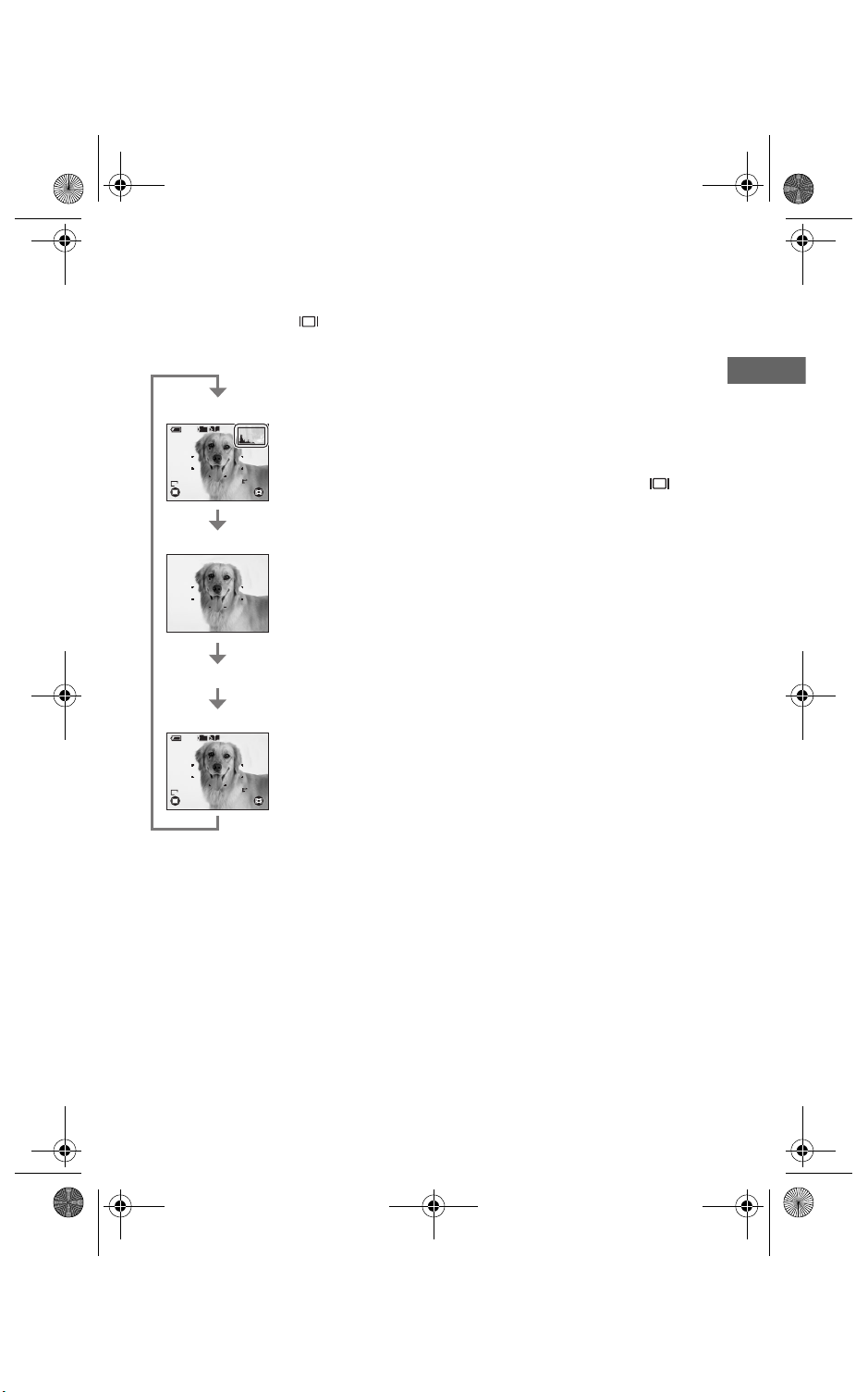
K:\layout\projekt\Sony\Jobb\DIME\N595\Layout\Sv\040BAS.fm
010COV.book Page 23 Tuesday, February 21, 2006 7:00 PM
Byta skärmindikatorer
master:Right
Varje gång du trycker på
(skärmindikatorer/bakgrundsbelysning på/
av) växlar indikatorerna enligt nedan.
Stapeldiagram på
101
min
60
Visning av
stapeldiagram
(sida 37)
VGA
640 30 f
[00:10:48][ 96]
Indikatorer av
LCD-bakgrundsbelysning avstängd
Indikatorer på
101
min
60
VGA
640 30 f
[00:10:48][ 96]
• Om du aktiverar visning av stapeldiagram får du
upp information om bilden vid uppspelning.
• Stapeldiagrammet visas inte i följande
situationer:
Vid fotografering
– Menyn visas.
– Spela in filmer
– Bildformatet är 3:2.
– Inspelning i det digitala zoomområdet
Under uppspelning
– Menyn visas.
– I indexläge
– Du använder uppspelningszoom.
– Du roterar stillbilder.
– Visning av Multi Burst-bilder
– Uppspelning av video
– Visning av bildspel
• I följande fall kan stora skillnader uppträda i
diagrammet för fotografering eller uppspelning:
– Blixten avger strobljus.
– Låg eller hög slutarhastighet.
• Ett histogram visas eventuellt inte för bilder som
spelats in med andra kameror.
• Du förlänger återstående batteritid om du
stänger av skärmens bakgrundsbelysning.
• När du aktiverar bildspelet stängs indikatorerna
av. Du kan aktivera indikatorerna under
bildspelets gång genom att trycka på
(skärmindikatorer/bakgrundsbelysning på/av).
Mer glädje av kameran
23
DSC-M2
2-638-430-
12(1)

K:\layout\projekt\Sony\Jobb\DIME\N595\Layout\Sv\040BAS.fm
010COV.book Page 24 Tuesday, February 21, 2006 7:00 PM
master:Left
Antal stillbilder och videoinspelningarnas längd
I tabellerna anges ungefärligt antal stillbilder och längden på de videor som kan spelas in på
ett "Memory Stick Duo" som har formaterats med den här kameran. Faktiska värden kan
variera beroende på inspelningsförhållandet.
Antal stillbilder (Bildkvaliteten är [Fine] på övre raden och [Standard] på den nedre.)
(Enhet: Bilder)
Kapacitet
Storlek
5M 12 25 51 92 188 384 789
3:2 12 25 51 92 188 384 789
3M 20 41 82 148 302 617 1265
1M 50 101 202 356 725 1481 3038
VGA 196 393 789 1427 2903 5927 12153
• Det antal bilder som listas gäller då [Mode] är inställd på [Normal].
• Storleken på en stillbild är 1M då [Mode] är inställd på [Multi Burst].
• Om återstående antal inspelningsbara bilder är över 9 999 visas indikatorn ">9999".
• Du kan ändra bildformatet efteråt ([Resize], sida 47).
32MB 64MB 128MB 256MB 512MB 1GB 2GB
23 48 96 174 354 722 1482
23 48 96 174 354 722 1482
36 74 149 264 537 1097 2250
93 187 376 649 1319 2694 5524
490 984 1974 3569 7259 14819 30383
Antal stillbilder vid Hybridfotografering (Bildkvaliteten är [Fine] på övre raden och
[Standard] på den nedre.)
Kapacitet
Storlek
5M 9 18 37 67 138 282 578
3:2 9 18 37 67 138 282 578
3M 12 25 51 93 191 389 799
1M 20 41 83 148 302 617 1265
VGA 29 59 119 216 439 898 1841
• Det antal bilder som listas gäller då [Hybrid Rec] är inställd på [Normal].
32MB 64MB 128MB 256MB 512MB 1GB 2GB
14 28 57 103 210 429 880
14 28 57 103 210 429 880
17 36 72 129 263 538 1104
25 51 102 183 372 759 1558
32 65 131 237 483 987 2025
(Enhet: Bilder)
24
DSC-M2
2-638-430-
12(1)
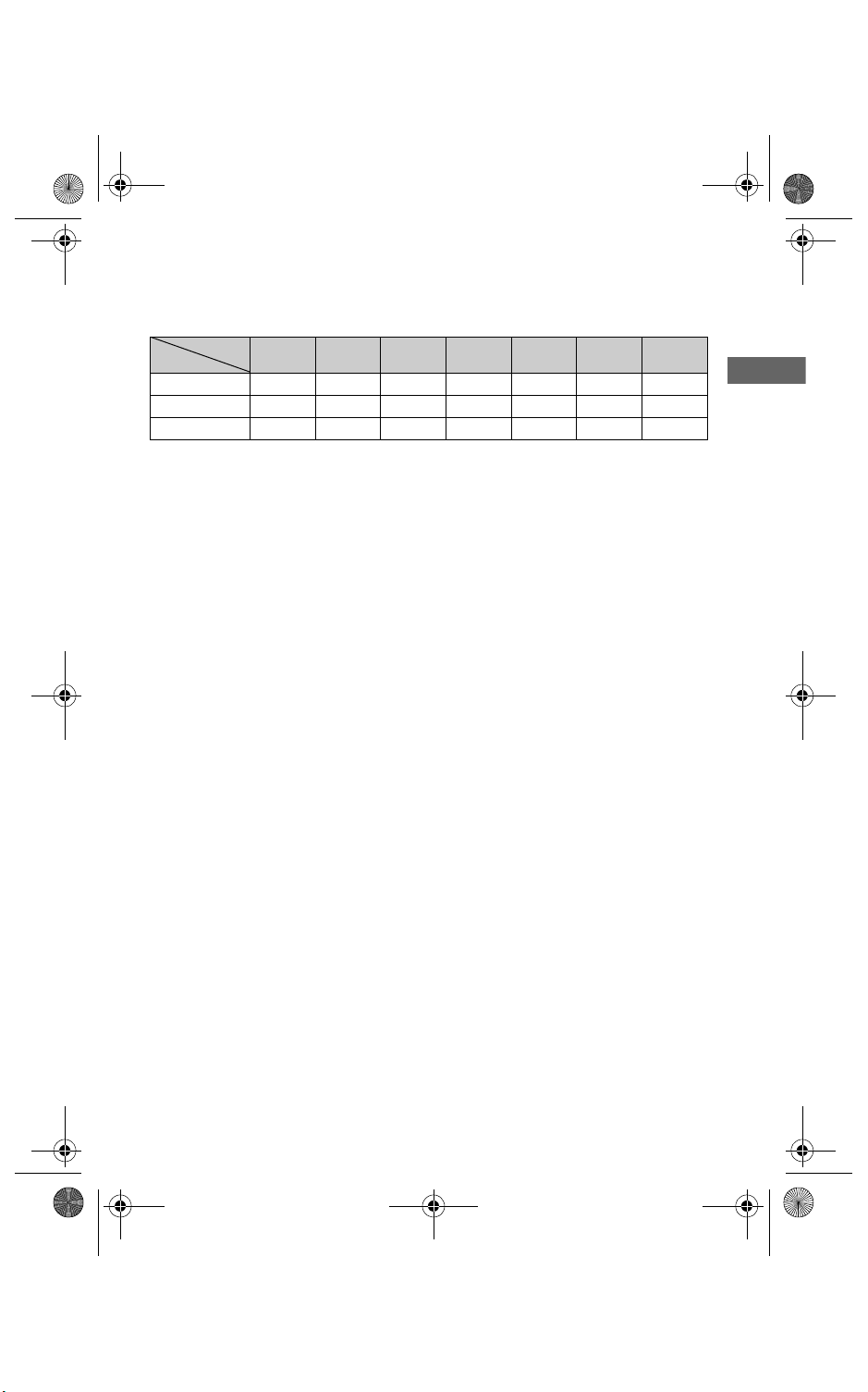
K:\layout\projekt\Sony\Jobb\DIME\N595\Layout\Sv\040BAS.fm
010COV.book Page 25 Tuesday, February 21, 2006 7:00 PM
master:Right
Videoinspelningarnas längd (Enhet: timmar : minuter : sekunder)
Kapacitet
Storlek
640(30fps) 0:01:29 0:02:59 0:05:59 0:10:49 0:22:01 0:44:57 1:32:10
320(30fps) 0:04:45 0:09:34 0:19:12 0:34:43 1:10:37 2:24:10 4:55:36
320(15fps) 0:16:37 0:33:24 1:07:00 2:01:08 4:06:24 8:23:01 17:11:20
• Information om bildformat och -kvalitet, se sida 13.
• Maximal längd på en inspelning är två timmar.
• Vi kan inte garantera uppspelning av videor som inte spelats in med den här kameran.
• När du visar bilder som spelats in med tidigare Sony-modeller, på kameran, kan de visade bilderna skilja
sig från verklig bildstorlek.
32MB 64MB 128MB 256MB 512MB 1GB 2GB
Mer glädje av kameran
DSC-M2
2-638-430-
25
12(1)

K:\layout\projekt\Sony\Jobb\DIME\N595\Layout\Sv\040BAS.fm
010COV.book Page 26 Tuesday, February 21, 2006 7:00 PM
Batteriets användningstid och antalet bilder
som kan spelas in/visas
I tabellen ser du ungefärligt antal bilder
som kan spelas in/visas samt batteriets
användningstid om du fotograferar i
[Normal]-läge med fulladdat laddningsbart
batteri (medföljer) och en omgivande
temperatur på 25°C. I beräkningen av antal
bilder som kan spelas in och visas har man
tagit hänsyn till ev. byte av "Memory Stick
Duo".
Tänk på att faktiska siffror kan vara något
lägre än angivet beroende på hur kameran
används.
• Batteriets användningstid minskar med tiden
och efter hand som batteriet används (sida 99).
• I följande situationer sjunker antalet
inspelnings-/visningsbara bilder samt batteriets
användningstid:
– Omgivande temperatur är låg.
– Blixt används.
– Kameran har slagits på och stängts av många
gånger
– Zoom används ofta.
– [LCD Backlight] är inställd på [Bright].
– Batteriets laddningsnivå är låg.
När du visar stillbilder
Batteriets
urladdningstid (min.)
Cirka 100
• Värdena avser uppspelning av musik då
[Transition] är inställd på [Normal] för Bildspel.
När du spelar in filmer
Batteriets urladdningstid (min.)
Filmstorlek
640(30fps)
320(15fps)
Bakgrunds-
belysning på
Cirka 55 Cirka 65
Cirka 65 Cirka 75
Vid visning av filmer
Filmstorlek
640(30fps) Cirka 90
320(15fps) Cirka 100
urladdningstid (min.)
master:Left
Bakgrunds-
belysning
avstängd
Batteriets
När du spelar in stillbilder
LCD-
bakgrunds-
belysning
NormalPå
Hybrid På
• Ta bilder i följande situationer:
– (P.Quality) är inställd på [Fine].
– Ta en bild var 30:e sekund.
– Zoomen ställs omväxlande i ytterläge W
respektive T.
– Blixten avger strobljus varannan gång.
– Strömmen slås på och av var tionde gång.
• Mätmetoden är baserad på CIPA-standarden.
(CIPA: Camera & Imaging Products
Association)
• Max antal bilder/batteriets livslängd förändras
inte, oavsett bildens storlek.
Antal bilder
Cirka 210 Cirka 105
Av
Cirka 250 Cirka 125
Cirka 130 Cirka 65
Av
Cirka 160 Cirka 80
26
Batteriets
urladdnings-
tid (min.)
DSC-M2
2-638-430-
12(1)

K:\layout\projekt\Sony\Jobb\DIME\N595\Layout\Sv\040BAS.fm
010COV.book Page 27 Tuesday, February 21, 2006 7:00 PM
master:Right
Använda knapparna för inspelning/uppspelning
Du kan använda knappar och ratt för inspelning/uppspelning, beroende på vald inställning.
-knapp
Om du har valt PLAY kan du spela upp dina bilder till
musik (med bildspel
t sidan 28). Om du har valt REC
Mer glädje av kameran
fungerar knappen som PHOTO-knapp.
-knapp
Om du har valt PLAY kan du byta från vanlig uppspelning
till albumuppspelning (med album
t sidan 30). Om du
har valt REC fungerar knappen som MOVIE-knapp.
Ratt
Vid uppspelning kan du
snabbspola framåt eller
bakåt med ratten. Ju mer du
vrider på ratten, desto
PHO
TO
MO
VIE
MODE
högre hastighet (tre olika
hastigheter). Vid inspelning
justerar du EV (sida 37).
PHOTO-knapp
Ta stillbilder.
t steg 5 i"Read This First"
MOVIE-knapp
Spela in videor.
t steg 5 i"Read This First"
MODE-knapp
Du kan växla mellan PLAYoch REC-läge.
2-638-430-
27
DSC-M2
12(1)
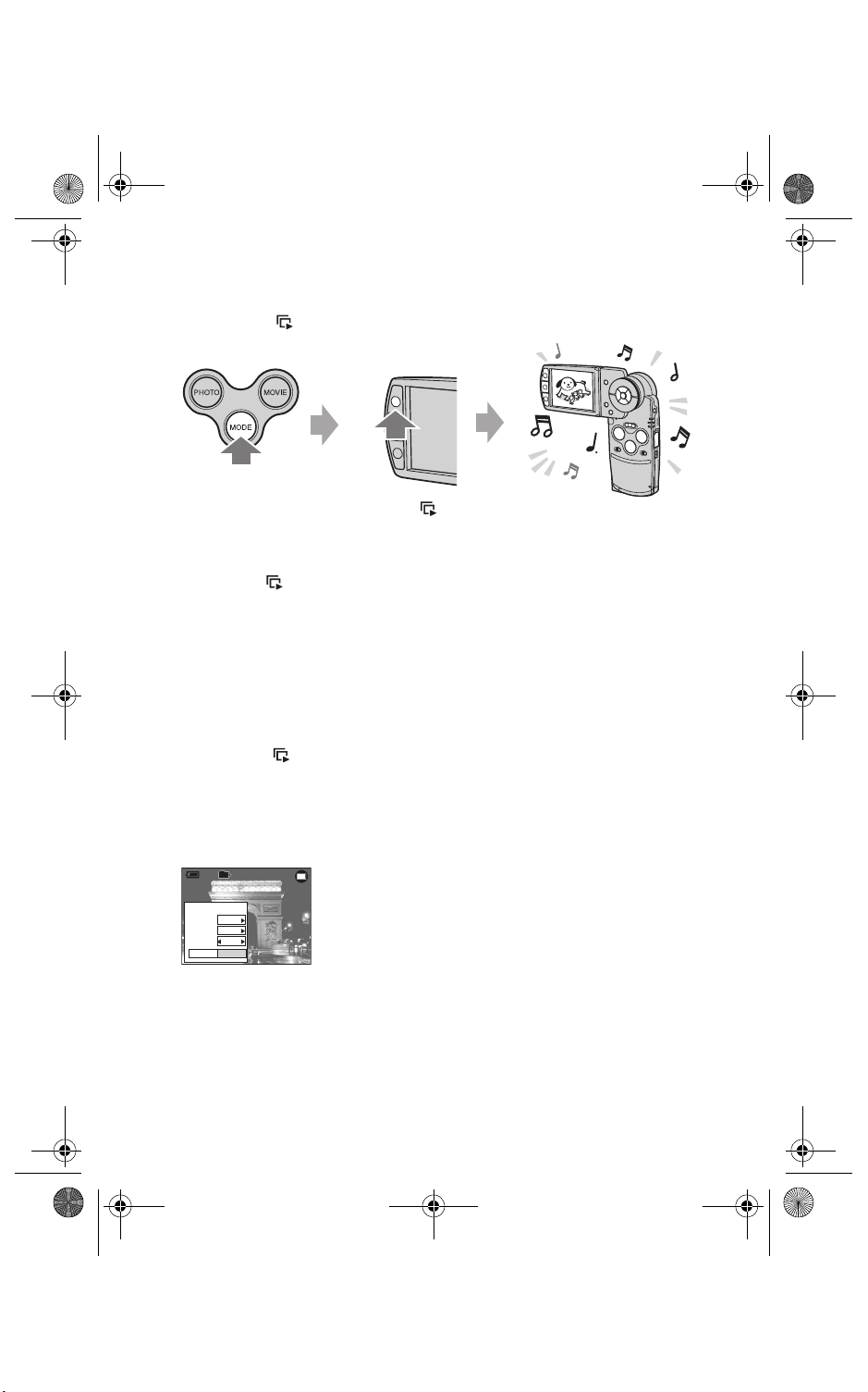
K:\layout\projekt\Sony\Jobb\DIME\N595\Layout\Sv\040BAS.fm
010COV.book Page 28 Tuesday, February 21, 2006 7:00 PM
Använda bildspel
Du trycker bara på så får du en serie bilder med musik till (Slide Show).
P
HOT
O
M
master:Left
M
OVIE
O
DE
1 Välj PLAY-läge med
2 Tryck på . 3 Bildspelet startar.
MODE-knappen.
Välj föregående/nästa bild under pågående bildspel, med hjälp av b/B på kontrollknappen.
• Om du trycker på vid vanlig uppspelning kan du visa sparad bild på "Memory Stick Duo", och vid
albumuppspelning kan du visa en sparad bild i ditt album.
• Om du har tagit bilder med Hybridfunktionen kan du bara spela upp stillbilder.
• Om du har tagit bilder med Multi Burst-funktionen kan du bara visa den första bilden i serien.
Pausa bildspelet
Tryck på z mitt på kontrollknappen. Återstarta genom att välja [Continue] med B och trycka
på z.
Avbryta bildspelet
Tryck på antingen eller z. Om du har tryckt på z, välj [Exit] och tryck på z.
För att justera inställningar
Du kan justera bildspelets inställningar.
1 Tryck på MENU under pågående bildspelsvisning, så får du upp menyn.
2 Välj önskat menyalternativ med hjälp av v/V på kontrollknappen.
101
3/9
min
60
Slide Show
Image
Folder
Music
Music 1
Transition
Normal
Restart
Exit
3 Välj inställningen med b/B.
4 Välj [Restart] och tryck på z.
28
DSC-M2
2-638-430-
12(1)
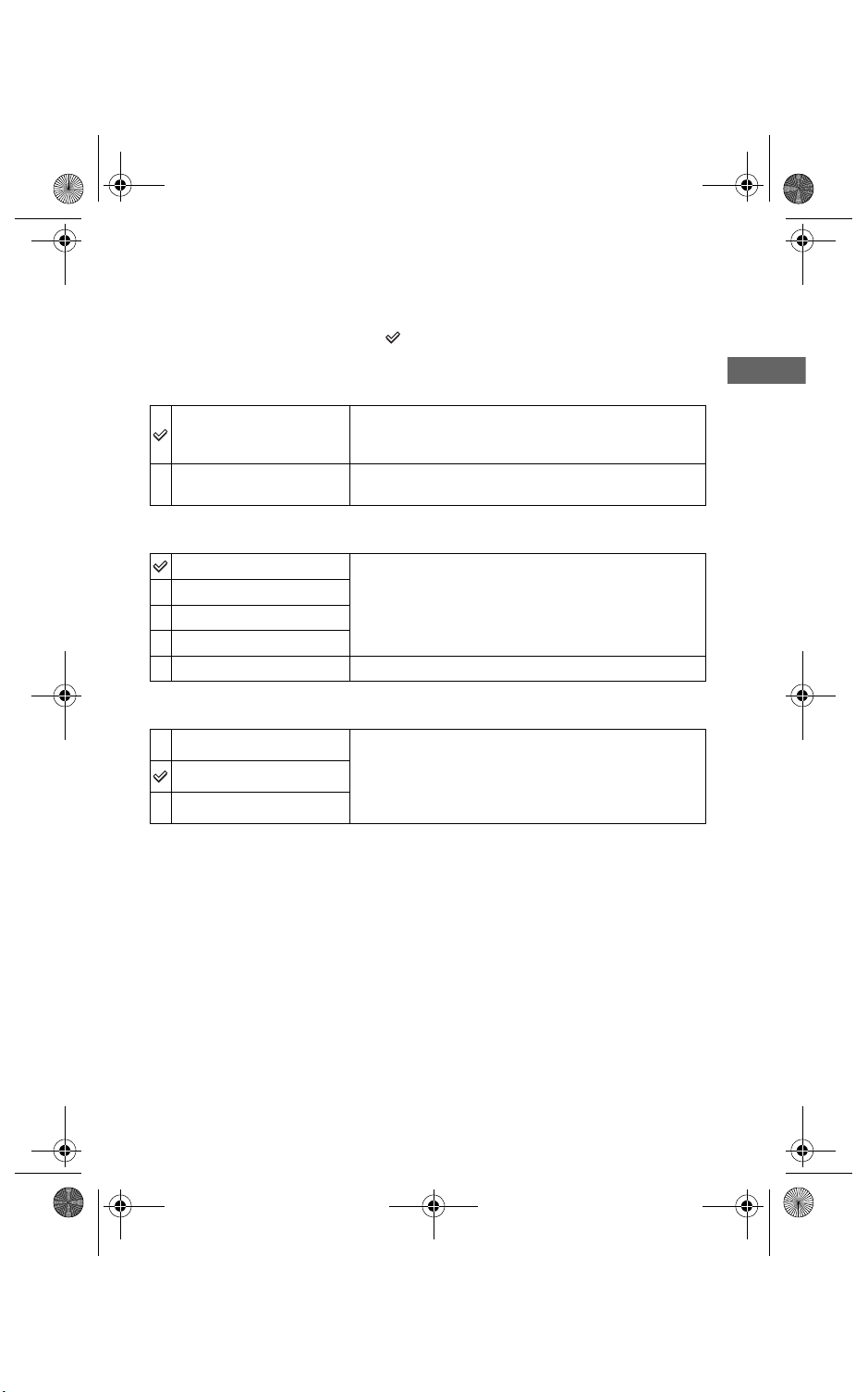
K:\layout\projekt\Sony\Jobb\DIME\N595\Layout\Sv\040BAS.fm
010COV.book Page 29 Tuesday, February 21, 2006 7:00 PM
De olika alternativen presenteras nedan.
Standardinställningarna är märkta med .
master:Right
Image
Folder (This Date)
All
Spela upp en serie bilder som sparats i en viss mapp (eller
under angivet "This Date" vid albumuppspelning) i
ordningsföljd.
Spela upp alla bilder i en "Memory Stick Duo" (i album för
albumuppspelning) i ordningsföljd.
Music
Music1
Music2
Music3
Music4
Off
Välj musik för bildspelet. Ett antal valbara musikfiler i
[Music1] - [Music4] representerar sparade musikfiler.
Stäng av musiken till bildspelet.
Transition
Quick
Normal
Slow
Du kan välja övergång mellan bilderna. Effekten på den
visade bilden varierar beroende på vald övergång. Om du
väljer övergången [Slow] visas bilderna som vid en vanlig
uppspelning. Effekten syns bara vid själva bytet av bild.
z Om att lägga till/byta musikfiler
Du kan överföra musik från din cd eller mp3 till kameran, för uppspelning ihop med dina
bildspel. Du överför musik genom att upprätta en USB-anslutning mellan kameran och datorn,
och med hjälp av medföljande programvara "Music Transfer" ("Memory Stick Duo" uttaget).
Mer information se sida 71.
• Du kan spela in upp till fyra musikstycken på kameran (de fyra angivna styckena (Musik1-4) kan kopplas
till olika bilder).
• De musikfiler som ska spelas på kameran får vara max 180 sekunder långa.
• Om en musikfil inte kan spelas upp på grund av skada eller fel på filen, starta [Format Music] (sida 57)
och gör en ny överföring.
Mer glädje av kameran
DSC-M2
2-638-430-
29
12(1)
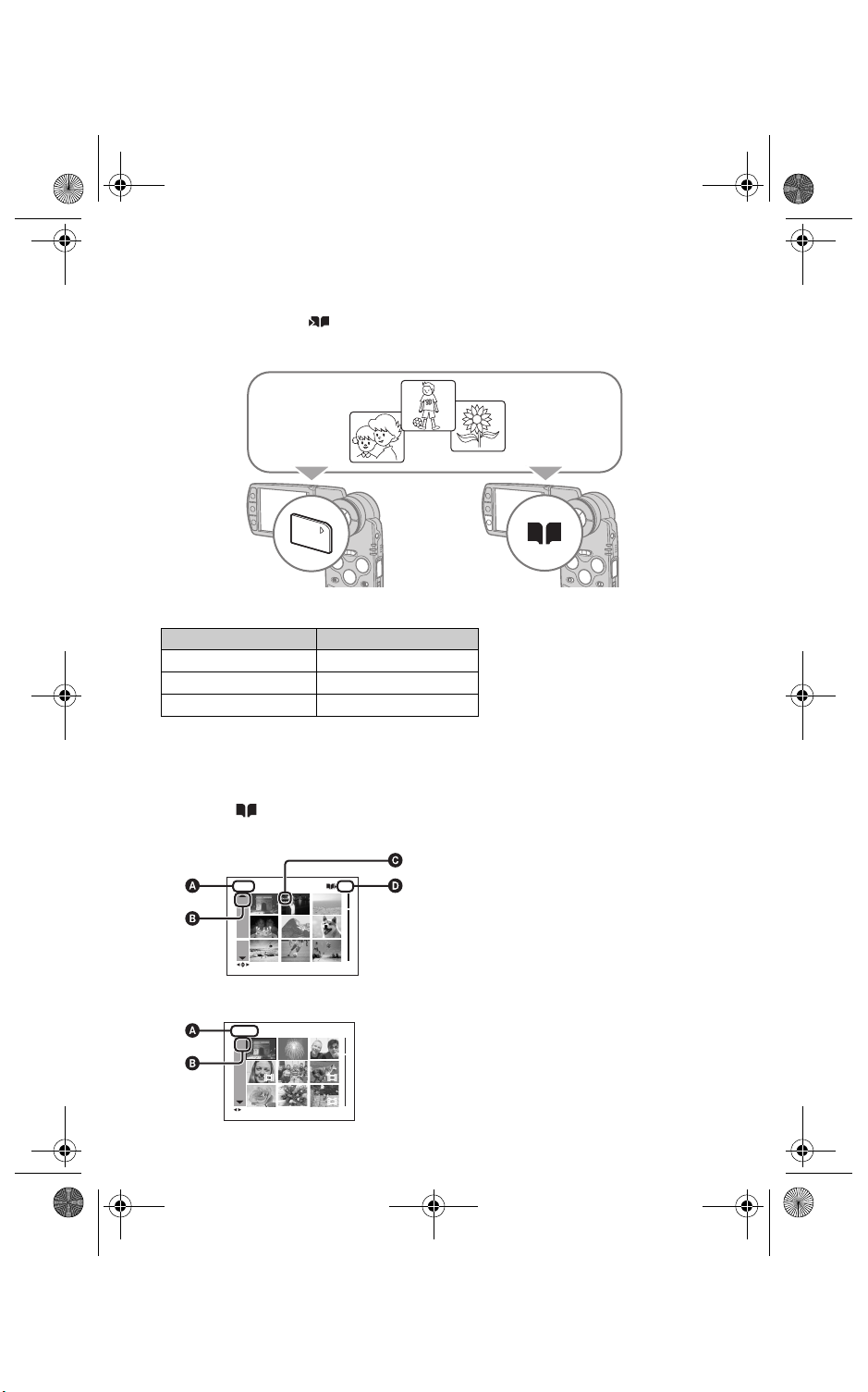
K:\layout\projekt\Sony\Jobb\DIME\N595\Layout\Sv\040BAS.fm
010COV.book Page 30 Tuesday, February 21, 2006 7:00 PM
Använda album
Om du tar bilder medan visas på skärmen kan dessa minikopior av originalbilderna
sparas i album (sida 56). Även om bilderna raderas från "Memory Stick Duo" kan du
fortfarande visa och lagra minibilderna i albumet.
master:Left
P
H
O
T
O
M
O
V
I
E
M
O
D
E
• När du tar stillbilder får de bilder som sparas i album formatet [VGA]. Du kan ta max 1100 stillbilder. De
5 första sekunderna av dina videor sparas som en minivideo, enligt nedanstående specifikation:
P
H
O
T
O
M
O
V
I
E
M
O
D
E
Filmstorlek Videostorlek sparad i album
640(30fps) 640(2fps)
320(30fps) 320(2fps)
320(15fps) 320(1fps)
• Om du tar bilder i Hybridläge kan videor som ligger före/efter respektive stillbild inte sparas i albumet.
Spela upp bilder i album
1 Välj PLAY-läge med MODE-knappen.
2 Tryck på .
Bilder i album organiseras efter inspelningsdatum. Varje enhet kallas här för "This Date" och
presenteras på indexskärmen.
2005 20
137
1
15 20 25
3918
2
MOVE
3 Välj "This Date" med v/V/b/B eller ratten och tryck på z.
Alla bilder, inklusive bilderna i "This Date", visas på indexskärmen.
2005 1 10:00
1
AM
A: Inspelningsår
B: Inspelningsmånad
C: Inspelningsdag
D: Bilder som sparats under "This
Date"
A: Inspelningsår/-månad
B: Inspelningsdag
30
SELECT
DSC-M2
2-638-430-
12(1)

K:\layout\projekt\Sony\Jobb\DIME\N595\Layout\Sv\040BAS.fm
master:Right
010COV.book Page 31 Tuesday, February 21, 2006 7:00 PM
4 Välj den bild du vill visa med hjälp av v/V/b/B eller med ratten, och tryck sedan på z.
Vald bild visas på skärmen.
1/200
min
60
10:30
VOLUME
PM
BACK/NEXT
2005 1 1
• Återgå till indexskärmen för "This Date", tryck på (Index).
Radera bilder från albumet
Radera bilder i fullskärmsläge
1 Ta fram den bild du ska radera och tryck på (Radera).
2 Välj [Delete] med v, tryck sedan på z.
Radera bilder i indexläge
1 Följ steg 3 under "Spela upp bilder i album" (sida 30), tryck sedan på (Radera).
(Du kan inte radera "This Date" i steg 2 under "Spela upp bilder i album").
2 Välj [Select] med b/B, tryck på z.
3 Välj de bilder som ska raderas med v/V/b/B eller med ratten, tryck på z för att markera
(Radera).
4 Tryck på (Radera).
5 Välj [OK] med B, tryck sedan på z.
• Du kan radera alla bilder i "This Date" genom att välja [All in this date] i steg 2 och trycka på z. Välj
[OK] med B, tryck sedan på z.
Mer glädje av kameran
z Om inspelade bilders data i album
• När albumet blir fullt raderas dina gamla bilddata automatiskt. Skrivskydda de bilder du
vill behålla (sida 46).
• När albumet så småningom blir fullt av skrivskyddade bilder blinkar . Bilder kan visserligen
fortfarande spelas in på "Memory Stick Duo" men inte i album. Om du tar bort skrivskyddet för oönskade
bilder får du rum med fler bilddata i albumet.
• Om du vill säkerhetskopiera dina bilddata i albumet, följ anvisningarna under [Copy] (sida 55).
• Du kan inte överföra bilddata direkt från albumet till en dator. Följ anvisningarna under [Copy] (sida 55).
Kopiera dina bilddata till ett "Memory Stick Duo" för att överföra dem till datorn.
• Data på ett "Memory Stick Duo" eller i en dator kan inte kopieras till albumet.
• När du skrivskyddar bilderna på ditt "Memory Stick Duo" skyddas inte samtidigt minibilderna i albumet.
Och tvärtom, om minibilderna skrivskyddas i albumet är originalbilderna på "Memory Stick Duo" inte
skyddade (sida 46).
• Om du beskär eller byter format på bilderna vid vanlig uppspelning, påverkas inte bilderna i albumet.
• Följande funktioner kan inte utföras på bilder som sparats i albumet:
– Utskriftsmarkering (DPOF)
– Utskrift
– Resize
– Beskärning
DSC-M2
2-638-430-
12(1)
31

K:\layout\projekt\Sony\Jobb\DIME\N595\Layout\Sv\050MENU.fm
010COV.book Page 32 Tuesday, February 21, 2006 7:00 PM
Använda menyn
Använda menyalternativen
master:Left
v/V/b/B -knapp
Kontrollknapp
MENU-knapp
P
HOT
O
MO
VIE
M
O
z -knapp
DE
1 Slå på strömmen och välj funktion med MODE-knappen.
Olika alternativ presenteras beroende på valda (Camera)-menyinställningar.
2 Tryck på MENU för att ta fram menyn.
3 Välj önskat alternativ med hjälp av b/B
på kontrollknappen.
• I REC-läge visas [PHOTO/MOVIE]-indikatorn.
Om [PHOTO/MOVIE]-indikatorn är gråskuggad
kan du inte välja alternativ.
• I PLAY-läge, tryck på z när du har valt ett
alternativ.
400
200
100
64
Auto
4 Välj inställning med v/V.
Den inställning du väljer zoomas in och aktiveras.
ISO
PHOTO / MOVIE
WB
ISO
5 Tryck på MENU för att stänga av menyn.
• Om ett alternativ inte visas får du upp en v/V/b/B -markering i kanten där menyalternativet skulle ha
visats. Välj markeringen med kontrollknappen, så visas det gömda alternativet.
• Du kan inte välja alternativ som är gråskuggade.
32
2-638-430-
DSC-M2
12(1)

K:\layout\projekt\Sony\Jobb\DIME\N595\Layout\Sv\050MENU.fm
010COV.book Page 33 Tuesday, February 21, 2006 7:00 PM
master:Right
Menyalternativ
För mer information om användning t sida 32
Vilka menyalternativ som är tillgängliga varierar beroende på vilka inställningar du har gjort.
( : tillgänglig)
Fotograferingsmeny (sida 35)
(Camera)
(EV) —
9 (Focus) —
WB (White Bal) —
ISO — —
(P.Quality) — —
Mode (REC Mode)
BRK (Bracket Step)
M
(Interval)
(Flash Level) —
PFX (P.Effect) —
(Saturation) — — —
(Contrast) — — —
(Setup)
2)
(Sharpness) — — —
PHOTO
Auto Program Scene
1)
2)
—
—
PHOTO/MOVIE
3)
3)
3)
MOVIE
—
—
—
—
—
Använda menyn
1)
Vid Hybridfotografering ska [Mode](REC Mode) vara inställd på [Normal].
2)
Kan inte väljas vid Hybridfotografering.
3)
Kan inte användas beroende på vald inställning för Scene Selection (sida 36).
DSC-M2
2-638-430-
33
12(1)

K:\layout\projekt\Sony\Jobb\DIME\N595\Layout\Sv\050MENU.fm
010COV.book Page 34 Tuesday, February 21, 2006 7:00 PM
För mer information om användning t sida 32
master:Left
Bildvisningsmeny (sida 45)
(Folder) —
- (Protect)
DPOF —
(Print) —
(Resize) —
(Rotate)
(Setup) —
4)
Tr imm i ng
4)
Tillgänglig endast vid uppspelningszoom.
Vanlig uppspelning Albumuppspelning
—
34
DSC-M2
2-638-430-
12(1)

K:\layout\projekt\Sony\Jobb\DIME\N595\Layout\Sv\050MENU.fm
010COV.book Page 35 Tuesday, February 21, 2006 7:00 PM
master:Right
Fotograferingsmeny
För mer information om användning t sida 32
Standardinställningarna är märkta med .
Om du har valt PLAY-läge, byt till REC med MODE-knappen.
(Camera)
Nedanstående funktioner är förinställda så att de ska matcha de olika miljöerna.
Scene Selection
Förstoringsglas
Motivet syns på LCDskärmen, med en
förstoring på upp till
3,5×.
Skymningsporträtt*
För porträttbilder i mörka
miljöer.
Snö
Ger tydliga bilder av vita
miljöer.
Hög slutarhastighet
För bilder av rörliga motiv
utomhus eller i andra ljusa
miljöer.
Skymning*
Fotografering av nattvyer
på avstånd, utan att miljö ns
atmosfär går förlorad.
Landskap
För bilder av landskap, etc.
där fokus ligger långt borta.
Strand
För bilder av havs- eller
sjölandskap; ger skärpa åt
vattnets blå nyanser.
Fyrverkerier*
För fin återgivning av
riktigt storslagna
fyrverkerier.
PHOTO
MOVIE
Använda menyn
Levande ljus*
För bilder i skenet av
stearinljus, utan att
förstöra atmosfären.
Program
Auto
* Slutarhastigheten blir långsammare; stativ rekommenderas.
De nödvändiga inställningarna utförs automatiskt, som t ex.
vid automatisk stillbildsfotografering, men du kan också
ställa in fokus och annat efter behov. Du kan också välja olika
funktioner med hjälp av menyer.
Du kan fotografera i Autoinställningsläget. t steg 5 i “Read
This First”
DSC-M2
2-638-430-
35
12(1)

K:\layout\projekt\Sony\Jobb\DIME\N595\Layout\Sv\050MENU.fm
010COV.book Page 36 Tuesday, February 21, 2006 7:00 PM
För mer information om användning t sida 32
Om Förstoringsglas
Avstånd till motivet Förstoringsfrekvens
1 cm 3.5×
2 cm 2.2×
5 cm 1.1×
10 cm 0.5×
20 cm 0.3×
• Brännvidden ligger mellan cirka 1 cm och 20 cm.
• Den optiska zoomen är låst i W-läget och kan inte användas.
• När du trycker på Zoomknappen förstoras bilden med hjälp av en digital zoom. När du använder den
digitala zoomen, ställ först in [Digital Zoom] på (Setup)-skärmen på [On].
1.1
Om Scene Selection
För att bilden ska bli korrekt återgiven i enlighet med miljöns beskaffenhet, ställs flera
funktioner in av kameran.
Makro Blixt* AF-sökare Focus preset White Balance Blixtnivå
— / — —
———
— /
/
/
/
—— ——
—Center AF
SL
0,5m/1,0m/
3,0m/7,0m
( : du kan välja önskad inställning)
——
master:Left
Speed Burst* /
Multi Burst
Bracket
*
—
*/
*När du spelar in video kan dessa funktioner inte användas.
36
DSC-M2
2-638-430-
12(1)

K:\layout\projekt\Sony\Jobb\DIME\N595\Layout\Sv\050MENU.fm
master:Right
010COV.book Page 37 Tuesday, February 21, 2006 7:00 PM
För mer information om användning t sida 32
(EV)
Manuell justering av exponeringen.
Mot – Mot +
M +2.0EV
0EV
m –2.0EV
Mot +: Ljusare bild.
Exponeringen ställs automatiskt in av kameran.
Mot –: Mörkare bild.
• Mer information om exponering t sida 12
• Kompenseringsvärdet kan ställas in i steg om 1/3EV.
• Du kan också göra EV-justeringar med ratten, utan att använda menyn.
• Inställningarna för exponering fungerar eventuellt inte om motivet spelas in i extremt ljusa eller mörka
förhållanden eller om blixten används.
Justera EV (exponeringsvärdet) med hjälp av stapeldiagram
z
101
60min
A
VGA
[
400
640 30 f
]
[00:28:25]
+2.0EV
B
Ett stapeldiagram är ett diagram som visar
bildens ljusstyrka. Tryck flera gånger på
(skärmindikatorer/bakgrundsbelysning på/av),
tills diagrammet visas på skärmen. Om
diagrammet lutar åt höger är bilden ljus och om
det lutar åt vänster är bilden mörk. När du tar
stillbilder kan du ställa in EV genom att
LjusMörk
kontrollera exponeringen med hjälp av
diagrammet.
PHOTO
MOVIE
Använda menyn
A Antal bildpunkter
B Ljusstyrka
• I följande situationer visas stapeldiagrammet, utan att exponeringen kan justeras.
– Om (Camera) står på [Auto]
– Vid visning av en stillbild
DSC-M2
2-638-430-
37
12(1)

K:\layout\projekt\Sony\Jobb\DIME\N595\Layout\Sv\050MENU.fm
010COV.book Page 38 Tuesday, February 21, 2006 7:00 PM
För mer information om användning t sida 32
9 (Focus)
Du kan byta fokuseringsmetod. Om det är svårt att fokusera i autofokusläget kan du byta
metod med hjälp av menyn.
(obegränsat avstånd)
7.0m
3.0m
1.0m
Fokuserar på motivet enligt i förväg angivet avstånd till
motivet. (Förinställt fokus)
• Om du fotograferar ett motiv genom ett nät eller ett fönster är
det svårt att få rätt fokus i autofokusläge. I sådana fall är [Focus]
en praktisk funktion.
0.5m
Spot AF ( )
Fokuserar automatiskt på mycket små motiv eller närliggande
ytor.
• En användbar funktion vid fokusering på extremt små motiv
eller i trånga utrymmen. Använd tillsammans med AFlåsfunktionen så får du exakt rätt bildkomposition. Se till att du
håller kameran stadigt så att motivet inte hamnar utanför
sökarramen.
min
101
60
Indikator för AF-sökarram
PHOTO
master:Left
MOVIE
38
Center AF
()
Multi AF
(Flerpunkts-AF)
(Stillbild )
(Video )
AF-sökarram
FINE
VGA
[ 96]
F3.530
Fokuserar automatiskt på ett motiv mitt i sökarramen.
• Du kan spela in en valfri bildkomposition om du använder den
här funktionen ihop med AF-låset.
min
101
60
Indikator för AF-sökarram
AF-sökarram
FINE
VGA
[ 96]
F3.530
Fokuserar automatiskt på ett motiv var som helst i
sökarramen.
• En användbar funktion om motivet inte befinner sig mitt i
ramen.
101
min
60
Indikator för AF-sökarram
AF-sökarram
FINE
VGA
640 30 f
[00:10:48][ 96]
DSC-M2
2-638-430-
12(1)

K:\layout\projekt\Sony\Jobb\DIME\N595\Layout\Sv\050MENU.fm
master:Right
010COV.book Page 39 Tuesday, February 21, 2006 7:00 PM
För mer information om användning t sida 32
• AF står för autofokus.
• Informationen om avståndsinställningen i [Focus] är ungefärlig. Om du riktar objektivet uppåt eller nedåt
ökar felmätningen i omfattning.
• När du spelar in videor rekommenderar vi inställningen [Multi AF], eftersom AF fungerar även vid en
viss vibrationsnivå.
• Om du använder Digital Zoom eller AF Illuminator, ges AF-prioritet till det föremål som är närmast
ramens centrum. I det här fallet blinkar indikatorn , eller och AF-sökarram visas inte.
• Beroende på vald Scene-inställning (sida 36) är vissa alternativ inte tillgängliga.
Om motivet är oskarpt
z
Om du tar en bild där motivet befinner sig i ramens (eller skärmens) hörn, eller om du använder [Center AF]
eller [Spot AF] kan kameran ev. inte fokusera på motivet i ramens hörn. I så fall kan du göra så här.
1 Komponera om bilden så att motivet hamnar i mitten av AF-sökarramen; tryck in PHOTO
halvvägs för att fokusera på motivet (AF-lås).
min
101
60
AF-sökarram
FINE
VGA
[ 96]
Så länge du inte trycker in PHOTO-knappen ända in kan du göra om den här proceduren hur
många gånger som helst.
F3.530
Indikator för AE/AF-lås
Använda menyn
2 Om indikatorn för AE/AF-låset slutar blinka och börjar lysa, återgå till den komponerade bilden
och tryck in PHOTO ända in.
min
101
60
FINE
VGA
[ 96]
F3.530
DSC-M2
2-638-430-
12(1)
39

K:\layout\projekt\Sony\Jobb\DIME\N595\Layout\Sv\050MENU.fm
010COV.book Page 40 Tuesday, February 21, 2006 7:00 PM
För mer information om användning t sida 32
WB (White Bal)
Ställer in kamerans färgtoner efter belysningsförhållandena, om t ex. färgerna i en bild ser
overkliga ut.
WB
(Blixt)
n (Glödlampa)
Ställer in kameran för blixten.
• Du kan inte använda den här inställningen när du spelar in
video.
Ställer in kameran för snabbt växlande
belysningsförhållanden, som t ex. en festlokal eller riktigt
ljusstarka miljöer som t ex. en fotostudio.
(Lysrör)
(Molnigt)
(Dagsljus)
Ställer in kameran för lysrörsbelysning.
Ställer in kameran för en molnig dag.
Ställer in kameran för utomhusfotografering, nattliga vyer,
neonskyltar, fyrverkerier eller soluppgångar, alternativt strax
före eller efter en solnedgång.
Auto
Justerar vitbalansen automatiskt.
PHOTO
master:Left
MOVIE
• Mer information om vitbalans, t sida 13
• I ljuset från flimrande lysrör fungerar ev. inte vitbalansen som den ska, även om du väljer inställningen
[ ] (Lysrör).
• Ställ in [ ] på [WB] om blixten avger strobljus, utom i läget [Auto] (Blixt).
• Beroende på vald Scene-inställning (sida 36) är vissa alternativ inte tillgängliga.
ISO
WB
PHOTO
Välj ljuskänslighet med hjälp av enheten ISO. Ju högre värde, desto högre känslighet.
400
200
Välj ett högre värde när du fotograferar i mörka miljöer eller
motiv som rör sig i hög hastighet; välj ett lägre värde om du
vill ha högre bildkvalitet.
100
64
Auto
• För mer information om ISO-känslighet, t sida 12
• Tänk på att bilden drabbas av mer störningar ju högre ISO-känslighet du väljer.
• [ISO] ska stå på [Auto] i Scene-läget.
40
MOVIE
DSC-M2
2-638-430-
12(1)

K:\layout\projekt\Sony\Jobb\DIME\N595\Layout\Sv\050MENU.fm
010COV.book Page 41 Tuesday, February 21, 2006 7:00 PM
master:Right
För mer information om användning t sida 32
(P.Quality)
Välj stillbildskvalitet.
Fine (FINE)
Standard (STD)
• Mer information om bildkvalitet t sida 13
Inspelning med hög kvalitet (låg komprimering).
Inspelning med standardkvalitet (hög komprimering).
Mode (REC Mode)
Välj om kameran ska fotografera flera bilder i följd när du trycker på PHOTO-knappen.
Multi Burst ( )
M
När du trycker på PHOTO spelas 16 bildrutor in i en följd,
som en enda stillbild.
• En praktisk funktion när du fotograferar t ex. sportevent.
• Välj slutarintervall för Multi Burst i [Interval]-läget (sida 43).
Exp Brktg (BRK)
Spelar in en serie på tre bilder där exponeringsvärdet
automatiskt byts ut.
• Om du har svårt att få bra bilder beroende på motivets
ljusstyrka, har du här möjlighet att välja den bild som har bäst
exponering.
Speed Burst ( )
S
Tar max fyra bilder i en följd när du trycker in och håller kvar
PHOTO-knappen.
• När "Inspelning" ("Recording") försvinner kan du spela in nästa
bild.
Normal
Ej kontinuerlig fotografering.
PHOTO
PHOTO
MOVIE
Använda menyn
MOVIE
DSC-M2
2-638-430-
41
12(1)

K:\layout\projekt\Sony\Jobb\DIME\N595\Layout\Sv\050MENU.fm
010COV.book Page 42 Tuesday, February 21, 2006 7:00 PM
master:Left
För mer information om användning t sida 32
Om [Multi Burst]
• Så här kan du spela upp alla de bilder som tagits med Multi Burst-funktionen:
– Pausa/Återgå: Tryck på z på kontrollknappen.
– Spela upp ruta för ruta: Tryck på b/B i pausläget. Tryck på z för att fortsätta spela upp bildserier.
• Följande funktioner kan inte användas ihop med Multi Burst:
– Blixt
– Hybridfotografering
– Lägga in datum och tid
– Delning av en serie bilder som tagits i Multi Burst-läge
– Radera en bild i en bildserie som tagits med Multi Burst
– Att välja ett annat bildintervall än [1/30] om (Camera) är inställd på [Auto]
• Om du spelar upp en serie Multi Burst-bilder på en dator eller en kamera som inte har Multi Burstfunktion, visas bilderna som en bild med 16 rutor.
• Multi Burst-bilderna får formatet 1M.
• Beroende på vald Scene-inställning (sida 36) kan du ev. inte spela in i Multi Burst-läge.
Om [Exp Brktg]
• Blixten är inställd på (Ingen blixt).
• Fokus och vitbalans justeras för första bilden och dessa inställningar används även för de övriga bilderna.
• Om exponeringen justeras manuellt (sida 37), ändras exponeringsinställningen utifrån den justerade
ljusstyrkan.
• Inspelningsintervallet är cirka 0,36 sekunder.
• Om motivet är för ljust eller för mörkt kan det bli svårt att få bra bilder med Bracket-funktionen.
• Du kan inte fotografera kontinuerligt med Hybridfunktionen.
• Beroende på vald Scene-inställning kan du ev. inte spela in i Exposure Bracket-läge (sida 36).
Om [Speed Burst]
• Blixten är inställd på (Ingen blixt).
• Om du använder självutlösaren spelas en serie på max fyra bilder in.
• När batteriladdningen börjar ta slut eller om "Memory Stick Duo" är fullt avbryts Speed Burst-funktionen.
• Du kan inte fotografera kontinuerligt med Hybridfunktionen.
• Beroende på vald Scene-inställning kan du ev. inte spela in i Speed Burst-läge (sida 36).
42
DSC-M2
2-638-430-
12(1)

K:\layout\projekt\Sony\Jobb\DIME\N595\Layout\Sv\050MENU.fm
010COV.book Page 43 Tuesday, February 21, 2006 7:00 PM
För mer information om användning t sida 32
BRK (Bracket Step)
Spelar in en serie på tre bilder där exponeringsvärdet automatiskt byts ut.
±1.0EV
±0.7EV
±0.3EV
• BRK (Bracket Step) visas inte i vissa Scene-lägen.
Ändrar exponeringsvärdet med plus eller minus 1,0EV.
Ändrar exponeringsvärdet med plus eller minus 0,7EV.
Ändrar exponeringsvärdet med plus eller minus 0,3EV.
master:Right
PHOTO
MOVIE
Använda menyn
M
(Interval)
Välj bildruteintervall för [Multi Burst]-läget (sida 41).
1/7.5
1/15
• Den här inställningen kan inte väljas om [Mode] (REC Mode) är
inställd på något annat än [Multi Burst] (sida 41).
1/30
M
• (Interval) visas inte i vissa Scene-lägen.
(Flash Level)
Justera blixtens styrka.
+ ( +)
Mot +: Ger en högre blixtnivå.
Normal ( )
– ( –)
• För att byta blixtfunktion t steg 5 i “Read This First”.
• Ev. kan du inte välja blixtnivå (Flash Level) beroende på vald Scene-inställning (sida 36).
Mot –: Ger en lägre blixtnivå.
PFX(P.Effect)
Här kan du fotografera med specialeffekter.
B & W ( )
Sepia ( )
Off
• Inställningen ligger inte kvar då strömmen stängs av.
Spelar in bilden monokromt (svartvitt).
Spelar in bilden i sepia (som ett gammalt fotografi).
Ingen effekt.
PHOTO
PHOTO
PHOTO
MOVIE
MOVIE
MOVIE
DSC-M2
2-638-430-
43
12(1)

K:\layout\projekt\Sony\Jobb\DIME\N595\Layout\Sv\050MENU.fm
010COV.book Page 44 Tuesday, February 21, 2006 7:00 PM
För mer information om användning t sida 32
(Saturation)
Justera bildens färgmättnad.
+ ( )
Mot +: Ger ljusare färger.
Normal
–( )
Mot –: Ger mörkare färger.
(Contrast)
Justera bildens kontrast.
+ ( )
Mot +: Ökar kontrasten.
Normal
–( )
Mot –: Minskar kontrasten.
(Sharpness)
PHOTO
PHOTO
PHOTO
master:Left
MOVIE
MOVIE
MOVIE
Justera bildens skärpa.
+ ( )
Normal
–( )
(Setup)
Se sidan 50.
44
Mot +: Ökar skärpan i bilden.
Mot –: Mjukar upp bilden.
DSC-M2
2-638-430-
12(1)

K:\layout\projekt\Sony\Jobb\DIME\N595\Layout\Sv\050MENU.fm
010COV.book Page 45 Tuesday, February 21, 2006 7:00 PM
master:Right
Bildvisningsmeny
För mer information om användning t sida 32
Standardinställningarna är märkta med .
Om du har valt REC-läge, byt till PLAY med MODE-knappen.
(Folder)
Välj mappen med den bild du vill spela upp; kameran används med ett "Memory Stick Duo".
OK
Cancel
Se nedanstående anvisningar.
Ångra ditt val.
1 Välj önskad mapp med b/B på kontrollknappen.
Select Folder
102
Folder Name:
No. Of Files:
Created:
2005 1 1 1:05:34
OK
Cancel
BACK/NEXT
2/2
102
0
AM
2 Välj [OK] med v, tryck sedan på z.
z Om mappar
Kameran lagrar bilder i en speciell mapp på "Memory Stick Duo" (sida 54). Du kan byta mapp eller skapa
en ny.
• Skapa en ny mapp t [Create REC.Folder] (sida 54)
• Byta mapp för inspelade bilder t [Change REC.Folder] (sida 55)
• Om du skapar flera mappar på "Memory Stick Duo" och visar den första eller sista bilden i mappen, får du
upp följande indikatorer på skärmen.
: Gå till föregående mapp.
: Gå till nästa mapp.
: Gå till antingen föregående eller nästa mapp.
Använda menyn
DSC-M2
2-638-430-
45
12(1)

K:\layout\projekt\Sony\Jobb\DIME\N595\Layout\Sv\050MENU.fm
master:Left
010COV.book Page 46 Tuesday, February 21, 2006 7:00 PM
För mer information om användning t sida 32
- (Protect)
Skyddar bilderna mot oavsiktlig radering. Du kan automatiskt förhindra radering av bilderna i
albumet med hjälp av skrivskyddsfunktionen.
Protect (-)
Exit
Se nedanstående anvisningar.
Avsluta skrivskyddsfunktionen.
Skrivskydda bilder i fullskärmsläge
1 Visa den bild du vill skrivskydda.
2 Tryck på MENU för att ta fram menyn.
3 Välj [-] (Protect) med b/B på kontrollknappen och tryck sedan på z.
Bilden är nu skrivskyddad och - -indikatorn visas på bilden.
101
min
60
2/9
VGA
Protect
Exit
BACK/NEXT
4 Om du vill skydda fler bilder, välj önskad bild med b/B och tryck på z.
-
Skrivskydda bilder i indexläge
1 Tryck på (Index) för att ta fram indexbilden.
2 Tryck på MENU för att ta fram menyn.
3 Välj [-] (Protect) med b/B på kontrollknappen och tryck sedan på z.
4 Välj [Select] med b/B och tryck sedan på z.
5 Välj den bild du önskar skydda med v/V/b/B och tryck därefter på z.
En grön - -indikator visas på den valda bilden.
- (grön)
MENU
TO NEXT
SELECT
•
6 Upprepa steg 5 för att skydda andra bilder.
7 Tryck på MENU.
8 Välj [OK] med B, tryck sedan på z.
Indikatorn - blir vit. De valda bilderna är skyddade.
• Om du vill skrivskydda alla bilder i mappen, välj [All In This Folder] i steg 4 och tryck på z. Välj [On]
med B och tryck på z.
• Om du vill skrivskydda bilder i albumet i indexläge, följ steg 3 under "Spela upp bilder i album"
(sida 30) och tryck sedan på MENU tills en [-] visas. Tryck på z och följ anvisningarna från steg 4.
Om du vill skrivskydda alla bilder under "This Date", ta fram [-] och tryck på z. Välj [All in this date]
med B och tryck på z. Välj [On] med B och tryck på z.
46
2-638-430-
DSC-M2
12(1)

K:\layout\projekt\Sony\Jobb\DIME\N595\Layout\Sv\050MENU.fm
010COV.book Page 47 Tuesday, February 21, 2006 7:00 PM
master:Right
För mer information om användning t sida 32
Stänga av skrivskyddet
I fullskärmsläge
Tryck på z i steg 3 eller 4 under "Skrivskydda bilder i fullskärmsläge".
I indexläge
1 Välj den bild vars skrivskydd ska bort i steg 5 under "Skrivskydda bilder i indexläge".
2 Tryck på z så att - -indikatorn blir grå.
3 Upprepa enligt ovan för samtliga bilder vars skrivskydd ska upphävas.
4 Tryck på MENU och välj [OK] med B; tryck på z.
Ta bort skrivskydd för alla bilder i en mapp
Välj [All In This Folder] i steg 4 under "Skrivskydda bilder i indexläge" och tryck på z. Välj
[Off] med
• Tänk på att vid formatering av "Memory Stick Duo" eller album raderas alla lagrade data, även
• Det kan ta lite tid att skrivskydda en bild.
B och tryck på z.
skrivskyddade bilder, och de kan sedan inte återskapas.
DPOF
Använda menyn
Lägg en -markering (utskriftsmarkering) vid de bilder du ska skriva ut (sida 79).
(Print)
Se sidan 75.
(Resize)
Du kan ändra formatet på en inspelad bild (Ändra format) och spara den som en ny fil.
Originalbilden sparas även efter formatjusteringen.
5M
3M
Formatinställningen är bara en riktlinje.
t steg 4 i “Read This First”
1M
VGA
Cancel
1 Visa den bild vars format du vill justera.
2 Tryck på MENU för att ta fram menyn.
3 Välj [ ] (Resize) med b/B på kontrollknappen och tryck sedan på z.
4 Välj önskad storlek med v/V och tryck därefter på z.
Bilden som du ändrat storlek på spelas in i mappen som den nyaste filen.
• Mer information om [Image Size] t steg 4 i “Read This First”
Avbryt formatjusteringen.
2-638-430-
47
DSC-M2
12(1)

K:\layout\projekt\Sony\Jobb\DIME\N595\Layout\Sv\050MENU.fm
010COV.book Page 48 Tuesday, February 21, 2006 7:00 PM
För mer information om användning t sida 32
• Videor, Multi Burst-bilder eller bilder som sparats i album kan inte formatjusteras.
• Om du ändrar från en liten storlek till större, försämras bildkvaliteten.
• Du kan inte ändra till en bildstorlek med sidförhållandet av 3:2.
• När du ändrar storleken på en 3:2-bild visas de övre och nedre svarta delarna på bilden.
(Rotate)
Roterar en stillbild.
Roterar en bild. Se anvisningar nedan.
OK
Cancel
1 Visa bilden som ska roteras.
2 Tryck på MENU för att ta fram menyn.
3 Välj [ ] (Rotate) med b/B på kontrollknappen och tryck sedan på z.
4 Välj [
5 Välj [OK] med v/V och tryck sedan på z.
] med v och rotera bilden med b/B.
Bekräfta rotationen. Se anvisningar nedan.
Avbryt rotationen.
master:Left
• Skrivskyddade bilder, videor eller Multi Burst-bilder kan inte roteras.
• En Hybridbild som roteras visas ändå enligt originalpositionen på skärmen.
• Du kan eventuellt inte rotera bilder som spelats in med annan kamera.
• Om du visar bilder på en dator får du ev. ingen information om bildroteringen, beroende på vilket program
du använder.
(Setup)
Se sidan 50.
48
2-638-430-
DSC-M2
12(1)

K:\layout\projekt\Sony\Jobb\DIME\N595\Layout\Sv\050MENU.fm
010COV.book Page 49 Tuesday, February 21, 2006 7:00 PM
master:Right
För mer information om användning t sida 32
Trimming
Spelar in en förstorad bild (t steg 6 i “Read This First”) som en ny fil.
Trimming
Return
1 Tryck på MENU under pågående uppspelningzoom, så får du upp menyn.
2 Välj [Trimming] med B på kontrollknappen och tryck därefter på z.
3 Välj bildformat med v/V och tryck på z.
Bilden registreras och originalbilden visas på nytt.
• Den beskurna bilden spelas in som den senast filen i den valda mappen och originalbilden behålls.
• Kvaliteten på beskurna bilder kan försämras.
• Du kan inte beskära en bild med storleken 3:2.
• Du kan inte beskära de bilder som sparats i album.
Se nedanstående anvisningar.
Avbryt beskärning.
Använda menyn
DSC-M2
2-638-430-
49
12(1)

K:\layout\projekt\Sony\Jobb\DIME\N595\Layout\Sv\060SET.fm
010COV.book Page 50 Tuesday, February 21, 2006 7:00 PM
Använda Inställningsmenyn
Använda inställningsalternativen
Du kan ändra standardinställningarna via Inställningsmenyn.
v/V/b/B -knapp
master:Left
Kontrollknapp
PH
OT
O
M
OV
IE
MO
DE
z -knapp
1 Slå på strömmen och välj funktion med MODE-knappen.
2 Tryck på MENU för att ta fram menyn.
3 Tryck på B på kontrollknappen och välj (Setup).
4 Tryck på v/V/b/B på kontrollknappen
MENU-knapp
och välj det alternativ du önskar ställa
in.
Ramen för det alternativ du väljer blir gul.
5 Tryck på z för att mata in inställningen.
Stäng av (Setup)-menyn genom att trycka på MENU.
Återgå till menyn från (Setup) genom att trycka flera gånger på b på kontrollknappen.
Så här avbryter du (Setup)-inställningen
Välj [Cancel] om den syns på skärmen och tryck på z på kontrollknappen. Om den inte syns,
välj föregående inställning igen.
• Inställningen bibehålls även om strömmen stängs av.
50
2-638-430-
DSC-M2
12(1)

K:\layout\projekt\Sony\Jobb\DIME\N595\Layout\Sv\060SET.fm
010COV.book Page 51 Tuesday, February 21, 2006 7:00 PM
master:Right
Camera
För mer information om användning t sida 50
Standardinställningarna är märkta med .
Hybrid Rec
Vid Hybridfotografering kan du välja att spela in en video antingen före eller före/efter själva
fotograferingen.
Normal
Pre Rec
En fem sekunder lång video spelas in innan stillbilden tas,
och en tre sekunders video efter fotograferingen.
En fem sekunder lång video spelas in innan stillbild tas.
Digital Zoom
Välj digitalt zoomläge. Om du har valt [On] ställer kameran in zoomskalan på upp till max 3×.
Den optiska zoomen aktiveras automatiskt om bilden kräver ytterligare förstoring.
On ( )
Off ( )
• När du trycker på zoomknappen visas zoomskalans indikator (se nedan).
Förstorar alla bilder upp till max 6×men bildkvaliteten blir
något sämre.
Den digitala zoomen används inte.
W-sidan på den här raden representerar den
optiska zoomen, och T-sidan den digitala zoomen.
Indikator för zoomskala
Använda Inställningsmenyn
• I den digitala zoomens maximala zoomskala ingår även den optiska zoomskalan.
• AF-sökarramen visas inte när du använder digital zoom. -, - eller -indikatorer blinkar och AF
prioriterar motiv som befinner sig nära sökarramens mitt.
• Zoomen kan avbrytas tillfälligt i själva gränsen mellan optisk och digital zoom.
DSC-M2
2-638-430-
51
12(1)

K:\layout\projekt\Sony\Jobb\DIME\N595\Layout\Sv\060SET.fm
010COV.book Page 52 Tuesday, February 21, 2006 7:00 PM
För mer information om användning t sida 50
Date/Time
Här väljer du hur datum och klocka ska placeras i bilden. Välj innan du tar bilden.
• Datum och tid visas inte vid fotograferingen, bara en -indikator. Datum och tid visas i rött i nedre
högra hörnet av skärmen vid själva uppspelningen.
Day&Time
Date
Off
• Du kan inte lägga in datum och tid i videor eller i Multi Burst-bilder.
• Du kan inte efteråt ta bort datum och tid som har lagts in i en bild.
Lägger in datum, timmar och minuter.
Lägger in året, månaden och dagen.
• Datumet anges i angiven ordningsföljd. (t steg 2 i "Read This
Firs t")
Datum och tid läggs inte in.
Red Eye Reduction
Reducerar fenomenet med röda ögon när du
använder blixt. Välj funktionen innan du
fotograferar.
master:Left
On ( )
Off
• Eftersom det tar cirka en sekund innan slutaren klickar måste du hålla kameran stadigt och undvika
vibrationer. Se till att motivet inte flyttar på sig.
• Det kan hända att funktionen reducering av röda-ögon inte skapar den önskade effekten beroende på
individuella skillnader, avståndet till motivet, och om motivet inte uppfattar förblixten och andra
förhållanden.
Reducerar röda ögon
• Blixten avger ett strobljus två eller flera gånger före själva
fotograferingen.
Ingen reducering av röda ögon.
52
2-638-430-
DSC-M2
12(1)

K:\layout\projekt\Sony\Jobb\DIME\N595\Layout\Sv\060SET.fm
010COV.book Page 53 Tuesday, February 21, 2006 7:00 PM
master:Right
För mer information om användning t sida 50
AF Illuminator
AF-lampan skapar kompletteringsljus för enklare fokusering på motiv i mörka miljöer.
AF-lampan sänder ut rött ljus som hjälper kameran att fokusera när du trycker in PHOTO
halvvägs, till dess att du har fokuserat. -indikatorn visas.
Auto
Off
• Om AF-lampans ljus inte når motivet eller om motivet saknar kontrast går det inte att fokusera. (Ett
avstånd på cirka 1,8 m (W) / 2,1 m (T) rekommenderas.)
• Fokus uppnås när AF-lampan når motivet, även om ljuset inte är exakt i mitten på motivet.
• Om du har valt Förinställt fokus (sida 38) fungerar inte AF Illuminator.
• AF-sökarramen visas inte. -, - eller -indikatorn blinkar och AF prioriterar motiv som befinner sig
nära ramens centrum.
• AF-lampan fungerar inte om du har valt Scene-alternativ (Skymning), (Landskap), (Hög
slutarhastighet) eller (Fyrverkerier).
• AF-lampan sänder ut ett mycket starkt ljus. Det finns inga egentliga säkerhetsrisker, men du bör inte titta
rakt in i AF-lampan på nära håll.
ON
AF-lampan används.
AF-lampan används inte.
Auto Review
Använda Inställningsmenyn
Den inspelade bilden visas på skärmen cirka två sekunder omedelbart efter att bilden har
tagits. (Om du har ställt in [Hybrid Rec] på [Normal] kan den inspelade bilden inte visas.)
On
Off
Autogranskningen aktiveras.
Autogranskningen används inte.
DSC-M2
2-638-430-
53
12(1)

K:\layout\projekt\Sony\Jobb\DIME\N595\Layout\Sv\060SET.fm
010COV.book Page 54 Tuesday, February 21, 2006 7:00 PM
master:Left
Memory Stick Tool
För mer information om användning t sida 50
Alternativet visas bara om ett "Memory Stick Duo" sitter i kameran.
Standardinställningarna är märkta med .
Format
Formaterar "Memory Stick Duo". Ett "Memory Stick Duo" som köps i handeln är redan
formaterat och kan användas direkt.
• Tänk på att vid formatering raderas alla data oåterkalleligen från "Memory Stick Duo", inklusive
skrivskyddade bilder.
OK
Cancel
Se nedanstående anvisningar.
Avbryter formateringen.
1 Välj [OK] med v på kontrollknappen och tryck därefter på z.
Meddelandet "All data in Memory Stick will be erased Ready?" visas.
2 Välj [OK] med v, tryck sedan på z.
Formateringen är klar.
Create REC.Folder
Skapar en mapp på "Memory Stick Duo" för inspelade bilder.
OK
Cancel
Se nedanstående anvisningar.
Avbryter skapandet av mapp.
1 Välj [OK] med v på kontrollknappen och tryck därefter på z.
Fönstret där du skapar mappen visas.
min
60
Create REC. Folder
Creating REC. folder 102
Ready?
OK
Cancel
2 Välj [OK] med v, tryck sedan på z.
En ny mapp skapas, med ett högre nummer än det tidigare högsta numret, och den nya mappen
blir inspelningsmapp.
• För mer information om mappar se sida 45.
• "101"-mappen väljs som inspelningsmapp om du inte skapar en ny mapp.
• Du kan skapa mappar upp till "999".
• Bilder spelas in i den nya mappen tills du skapar eller väljer en annan mapp.
• Du kan inte radera en mapp med kameran. Du måste använda dator, etc. för att radera mappar.
• Upp till 4000 bilder kan lagras i en mapp. När kapaciteten är fylld skapas automatiskt en ny mapp.
• Mer information se "Bildfilernas lagringsdestination och filnamn" (sida 67).
54
DSC-M2
2-638-430-
12(1)

K:\layout\projekt\Sony\Jobb\DIME\N595\Layout\Sv\060SET.fm
010COV.book Page 55 Tuesday, February 21, 2006 7:00 PM
För mer information om användning t sida 50
Change REC.Folder
Byter aktuell inspelningsmapp.
OK
Cancel
Se nedanstående anvisningar.
Avbryt byte av inspelningsmapp.
1 Välj [OK] med v på kontrollknappen och tryck därefter på z.
Fönstret där du väljer mapp visas.
Select REC. Folder
102
Folder Name:
No. Of Files:
Created:
2005 1 1 1:05:34
OK
Cancel
BACK/NEXT
2/2
102
0
AM
2 Välj önskad mapp med b/B och [OK] med v, tryck därefter på z.
• Du kan inte välja "100"-mappen som inspelningsmapp.
• Du kan inte flytta inspelade bilder till en annan mapp.
master:Right
Använda Inställningsmenyn
Copy
Kopierar samtliga bilder i albumet till ett "Memory Stick Duo". Om du använder batteriet får
du inte upp den här menyn. Om du vill kopiera bilder måste du använda nätadapter
(medföljer).
OK
Cancel
Se nedanstående anvisningar.
Avbryter kopieringen.
1 Sätt i ett "Memory Stick Duo" med en kapacitet på minst 64 MB.
2 Välj [OK] med v
på kontrollknappen och tryck därefter på z.
Meddelandet "All data in album will be copied Ready?" visas.
3 Välj [OK] med v, tryck sedan på z.
Kopiering startar.
102
Copying
• Du kan inte kopiera individuella bilder.
• Du kan inte välja en mapp som har kopierats till ett "Memory Stick Duo".
• Du kan kopiera bilder som sparats i album till "Memory Stick Duo" utan att radera bilderna i albumet.
• När du har tagit bilder kan dessa inte kopieras från inspelningsmappen/uppspelningsmappen till albumet.
• När du spelar upp bilder i albumet, visas bilderna ev. i en annan ordning än den i vilken de kopieras över
till "Memory Stick Duo".
DSC-M2
2-638-430-
12(1)
55

K:\layout\projekt\Sony\Jobb\DIME\N595\Layout\Sv\060SET.fm
010COV.book Page 56 Tuesday, February 21, 2006 7:00 PM
master:Left
Album tool
För mer information om användning t sida 50
Standardinställningarna är märkta med .
Write in Album
När du fotograferar kan du välja att spara minikopior av originalbilderna.
On
Off
• Mer information om album finns i "Använda album" (sida 30).
När du fotograferar sparas minikopior av originalbilderna i
albumet.
Sparar inte minikopior av originalbilderna i albumet.
Format
Formatering av album.
• Tänk på att vid formatering raderas alla data i albumet oåterkalleligen, inklusive skrivskyddade bilder.
OK
Cancel
1 Välj [OK] med v på kontrollknappen och tryck sedan på z.
Meddelandet "All data in album will be erased Ready?" visas.
2 Välj [OK] med v och tryck sedan på z.
Formateringen är klar.
Se nedanstående anvisningar.
Avbryter formateringen.
56
DSC-M2
2-638-430-
12(1)

K:\layout\projekt\Sony\Jobb\DIME\N595\Layout\Sv\060SET.fm
010COV.book Page 57 Tuesday, February 21, 2006 7:00 PM
master:Right
Setup 1
1
För mer information om användning t sida 50
Standardinställningarna är märkta med .
Beep
Välj vilka ljud kameran ska avge när du använder den.
Shutter
On
Off
Aktiverar slutarljudet när du trycker på PHOTO-knappen.
Aktiverar tonsignal/slutarljud om du trycker på
kontrollknappen/PHOTO-knappen.
Inaktiverar tonsignal/slutarljud.
Format Music
Om du inte kan spela upp musik till bildspelet kan musikfilen vara skadad. I så fall kan du
försöka formatera nedladdningsplatsen för musikfiler. Ta ur "Memory Stick Duo" och koppla
kameran till datorn med USB-anslutning. Därefter överför du valfri musik med bifogade
programvara "Music Transfer" igen.
• När du har formaterat musikfilernas nedladdningsplats har alla data raderats och de går inte att återhämta.
OK
Cancel
1 Välj [OK] med v på kontrollknappen och tryck sedan på z.
Meddelandet "All data will be erased Ready?" visas.
2 Välj [OK] med v och tryck sedan på z.
Formateringen är klar.
Se nedanstående anvisningar.
Avbryter formateringen.
Använda Inställningsmenyn
LCD Backlight
Väljer ljusstyrka på LCD-bakgrundsbelysningen när du använder det laddningsbara batteriet.
Bright
Normal
• Med [Bright] tar batteriets laddning slut fortare.
Ljusare skärm.
Language
Välj vilket språk som ska användas till menyer, varningar och meddelanden.
DSC-M2
2-638-430-
12(1)
57

K:\layout\projekt\Sony\Jobb\DIME\N595\Layout\Sv\060SET.fm
010COV.book Page 58 Tuesday, February 21, 2006 7:00 PM
master:Left
Setup 2
2
För mer information om användning t sida 50
Standardinställningarna är märkta med .
File Number
Väljer metod för filnummertilldelning av bildfiler.
Series
Reset
Tilldelar filerna nummer i ordningsföljd, även om
inspelningsmappen eller "Memory Stick Duo" ändras. (Om
du byter till ett "Memory Stick Duo" som innehåller en fil
med ett högre nummer än det just tilldelade, ändras det
numret så att det är en siffra högre än det senare.)
Börjar på 0001 varje gång du byter mapp. (Om
inspelningsmappen innehåller en fil tilldelas filen ett nummer
som är en siffra högre än det senare.)
USB Connect
Väljer USB-inställning vid anslutning till en dator eller PictBridge-kompatibel skrivare med
USB-kabel.
PictBridge
PTP
Mass Storage
Auto
Ansluter kameran till en PictBridge-kompatibel skrivare
(sida 75).
Om du väljer [PTP] (Picture Transfer Protocol) och kameran
är ansluten till en dator, kopieras bilderna i kamerans
inspelningsmapp över till datorn. (Windows XP- och Mac OS
X-kompatibel.)
Upprättar masslagringsanslutning mellan kameran och datorn
eller annan USB-enhet (sida 63).
• Om ett "Memory Stick Duo" sitter i kameran kan du se bilderna
från "Memory Stick Duo" på datorn. Om inget "Memory Stick
Duo" sitter i kameran visas musikfilernas nedladdningsplats.
Ansluter kameran till en dator eller en PictBridgeautokompatibel skrivare (sida 63 och 76).
• Om du inte kan ansluta kameran till din PictBridge-kompatibla
skrivare då kameran är inställd på [Auto], välj [PictBridge] i
stället.
• Om du inte kan ansluta kameran till datorn eller annan USBenhet då kameran är inställd på [Auto], välj [Mass Storage] i
stället.
58
DSC-M2
2-638-430-
12(1)

K:\layout\projekt\Sony\Jobb\DIME\N595\Layout\Sv\060SET.fm
010COV.book Page 59 Tuesday, February 21, 2006 7:00 PM
master:Right
För mer information om användning t sida 50
Video Out
Ställer in videoutgången i enlighet med ansluten videoutrustnings färg-tv-system. Olika länder
och regioner använder olika färg-tv-system. Om du vill kunna se bilderna på tv-skärmen, se
sida 82 för information om vilket färg-tv-system som gäller i det land där du använder
kameran.
NTSC
PAL
Ställer in videoutgången på NTSC (gäller t ex USA, Japan).
Ställer in videoutgången på PAL (gäller t ex Europa).
Clock Set
Ställer in datum och tid.
OK
Cancel
Välj [OK] med v på kontrollknappen och tryck på z. Följ
därefter anvisningarna under "Ställa klockan" (
"Read This First").
Avbryter inställningen av klockan.
t steg 2 i
Använda Inställningsmenyn
DSC-M2
2-638-430-
59
12(1)

K:\layout\projekt\Sony\Jobb\DIME\N595\Layout\Sv\070PC.fm
010COV.book Page 60 Tuesday, February 21, 2006 7:00 PM
Använda datorn
Använda din Windowsdator
För mer information om Macintoshdatorer,
se "Använda Macintoshdator" (sida 72).
master:Left
Kopiera bilder till en dator (sida 62)
Visa bilder på en dator Installera USB-drivrutinen.
Visa bilder med "PicturePackage" (sida 70)
Visa bilder som sparats på dator Installera "PicturePackage"
Spara bilder på cd-r-skiva
Skapa bildspel
Lägga till/Byta musikfiler i
bildspelet med hjälp av"Music
Transfer"
Skriva ut bilder
Förberedelse
• USB-drivrutinen behöver inte
installeras om du använder
Windows XP.
(sida 70).
60
DSC-M2
2-638-430-
12(1)

K:\layout\projekt\Sony\Jobb\DIME\N595\Layout\Sv\070PC.fm
010COV.book Page 61 Tuesday, February 21, 2006 7:00 PM
master:Right
Rekommenderad datormiljö
Vi rekommenderar följande datormiljö när
du ansluter kameran till dator.
Rekommenderad miljö för kopiering av
bilder
Operativsystem (förinstallerat): Microsoft
Windows 98, Windows 98SE, Windows
2000 Professional, Windows Millennium
Edition, Windows XP Home Edition eller
Windows XP Professional
• Vi kan inte garantera kompatibiliteten med
en miljö där ovanstående operativsystem har
uppgraderats, alternativet en multibootmiljö.
Processor: MMX Pentium 200 MHz eller
snabbare
USB-kontakt: Medföljer som standard
Skärm: 800 × minst 600 punkter, minst High
Color (16-bitars färg, 65 000 färger)
Rekommenderad miljö för
"PicturePackage"
• "Movie Player"(programvara för
videouppspelning) kan endast installeras på
Windows XP/2000.
Programvara: Macromedia Flash Player 6.0
eller nyare, Windows Media Player 7.0
eller nyare, DirectX 9.0b eller nyare
Ljudkort: 16-bitars stereoljudkort med
högtalare
Minne: Minst 64 MB (minst 128 MB
rekommenderas.)
Hårddisk: Rek. hårddiskutrymme för
installation — cirka 500 MB
Skärm: Videokort (kompatibelt med Direct
Draw-drivrutin) med 4 MB VRAM
• För automatgenerering av bildspel (sida 70)
krävs minst processor Pentium III 500 MHz.
• Programvaran är kompatibel med DirectXtekniken. "DirectX" måste installeras.
• Separat programvara för hantering av
inspelningsfunktionen krävs för inspelning av
cd-r-skivor.
Om uppspelning av videofiler (MPEG-4)
För att spela upp videofiler (MPEG-4) som
spelats in med kameran måste du installera
programvara som är kompatibel med
MPEG-4 eller "PicturePackage" på din
dator. (Om du använder Windows XP/2000
kan du använda "PicturePackage" för att
spela upp videofiler (MPEG-4)).
Om att ansluta kameran till datorn
• Funktionalitet garanteras inte för alla de ovan
rekommenderade datormiljöerna.
• Om du samtidigt ansluter två eller flera USBenheter till en dator, kan du ev. få problem med
funktionaliteten hos någon av enheterna,
inklusive kameran, beroende på vilken typ av
USB-enheter du använder.
• Om du kopplar in via en USB-hubb kanske inte
kameran fungerar.
• Om du ansluter kameran med ett USBgränssnitt som är kompatibelt med Hi-Speed
USB (USB 2.0-kompatibel) kan du göra mer
avancerade överföringar (höghastighets)
eftersom den här kameran är Hi-Speed USBkompatibel (USB 2.0).
• Det finns tre lägen för USB-anslutningen när du
ansluter till dator, [Auto] (standard), [Mass
Storage] och [PTP]. I det här avsnittet beskriver
vi [Auto] och [Mass Storage]. För information
om [PTP], se sida 58.
• Om du återaktiverar datorn från viloläge kan ev.
inte kommunikationen mellan kameran och
datorn återupprättas omedelbart.
Använda datorn
DSC-M2
2-638-430-
61
12(1)

K:\layout\projekt\Sony\Jobb\DIME\N595\Layout\Sv\070PC.fm
010COV.book Page 62 Tuesday, February 21, 2006 7:00 PM
Kopiera bilder till datorn
I det här avsnittet beskriver vi processen
utifrån ett Windowsperspektiv.
Så här kan du kopiera bilder från kameran
till datorn.
Dator med ett "Memory Stick"-fack
Ta ur "Memory Stick Duo" från kameran
och sätt i det i Memory Stick duo-adaptern.
Sätt i adaptern i datorn och kopiera
bilderna.
Dator utan "Memory Stick"-fack
Följ steg 1 till 4 på sidan 62 till 66, för
kopiering av bilder.
Steg 1: Installera USB-drivrutin
• Drivrutinen är en programvara som gör att
utrustning som ansluts till en dator fungerar som
den ska.
• Om du använder Windows XP, börja från steg 2.
• Om "PicturePackage" redan är installerat, börja
från steg 2.
OBS: Du får inte ansluta kameran till
datorn ännu.
1 Stäng alla andra öppna
programvaruapplikationer.
• I Windows 2000 loggar du in som
Administratör (auktoriserad Administratör).
master:Left
2 Sätt i cd-skivan i datorn och
klicka på [USB-drivrutin] ([USB
Driver]) när installationsmenyn
visas.
Skärmbilden "Guiden InstallShield"
öppnas.
• Om fönstret med installationsmenyn inte
visas, dubbelklicka på (My Computer)
t (PICTUREPACKAGE).
3 Klicka på [Next].
Installationen av USB-drivrutinen
startar. När installationen är klar
meddelas detta på skärmen.
4 Välj [Yes, I want to restart my
computer now] genom att klicka
på knappen jämte, och klicka
sedan på [Finish].
1
62
2
Datorn startar om. Nu kan du utföra
USB-anslutningen.
Ta ur cd-skivan när installationen är klar.
DSC-M2
2-638-430-
12(1)

K:\layout\projekt\Sony\Jobb\DIME\N595\Layout\Sv\070PC.fm
010COV.book Page 63 Tuesday, February 21, 2006 7:00 PM
master:Right
Steg 2: Ansluta kameran till
datorn
1 Sätt i ett "Memory Stick Duo" med
inspelade bilder i kameran.
• Du kan inte kopiera bilder från album direkt
till datorn. Kopiera först (sida 55) bilderna i
albumet till "Memory Stick Duo" och följ
därefter steg 1.
2 Koppla Cyber-shot Station
(medföljer) till nätadaptern
(medföljer), koppla in adaptern i
vägguttaget.
Koppla in USB-kabeln i (USB)uttaget på Cyber-shot Station.
• Tänk på att om du kopierar bildfiler med
batteriet avbryts överföringen av bilddata
om batteriet tar slut.
3 Koppla in USB-kabeln i datorns
USB-uttag.
4 Placera kameran i Cyber-shot
Station (sida 17) och slå på
strömmen.
POWERknapp
• Om du använder Windows XP får du upp
Guiden AutoPlay på skrivbordet.
Använda datorn
DSC-M2
2-638-430-
63
12(1)

K:\layout\projekt\Sony\Jobb\DIME\N595\Layout\Sv\070PC.fm
010COV.book Page 64 Tuesday, February 21, 2006 7:00 PM
" USB Mode Mass Storage" visas på
kamerans skärm.
USB Mode
Mass Storage
Memory Stick
Switch on
MENU
Aktivitetsindikatorer
*
När du upprättar USB-anslutningen för
första gången startar datorn automatiskt ett
program som identifierar kameran. Vänta
en stund.
* Under pågående kommunikation blir
aktivitetsindikatorerna röda. Rör inte kameran
förrän indikatorerna är vita igen.
• Om "USB Mode Mass Storage" inte visas på
skärmen, ställ in [USB Connect] på [Mass
Storage] (sida 58).
• Ta inte bort kameran från Cyber-shot Station
medan USB-anslutningen används. Dina
bildfiler kan ta skada. När du kopplar bort USBanslutningen, se "Avbryta USB-anslutningen"
på sidan 67.
Steg 3-A: Kopiera bilder till
datorn
• Om du använder Windows 98/98SE/2000/Me,
följ anvisningarna under "Steg 3-B: Kopiera
bilder till datorn" på sidan 65.
• Om du använder Windows XP och Guiden inte
öppnas automatiskt, följ anvisningarna under
"Steg 3-B: Kopiera bilder till datorn" på sidan 65.
I det här avsnittet visar vi ett exempel på
hur du kopierar bilder till "My Documents"mappen
master:Left
1 När USB-anslutningen i steg 2 har
upprättats, klicka på [Copy
pictures to a folder on my
computer using Microsoft
Scanner and Camera Wizard]
t
[OK] då Guiden automatiskt
öppnas på skärmen.
1
2
"Scanner and Camera Wizard" visas.
2 Klicka på [Next].
De bilder som har sparats på kamerans
"Memory Stick Duo" visas på skärmen.
3 Klicka på rutan vid de bilder du
inte vill kopiera, så försvinner
bockmarkeringen; klicka sedan
på [Next].
1
64
2
Fönstret "Picture Name and
Destination" visas.
2-638-430-
DSC-M2
12(1)

K:\layout\projekt\Sony\Jobb\DIME\N595\Layout\Sv\070PC.fm
010COV.book Page 65 Tuesday, February 21, 2006 7:00 PM
master:Right
4 Välj namn och mapp för bilderna
och klicka på [Next].
1
2
Bilderna börjar kopieras. När
kopieringen är klar visas fönstret "Other
Options".
• Det här avsnittet beskriver ett exempel på
hur du kopierar bilder till mappen My
Documents.
5 Välj [Nothing. I’m finished
working with these pictures]
genom att klicka på knappen
jämte, och klicka sedan på [Next].
1
6 Klicka på [Finish].
Guiden stängs.
• Om du vill kopiera fler bilder, koppla bort
USB-kabeln från Cyber-shot Station. Följ
anvisningarna under "Steg 2: Ansluta
kameran till datorn" på sidan 63.
Steg 3-B: Kopiera bilder till
datorn
• Om du använder Windows XP, följ
anvisningarna under "Steg 3-A: Kopiera bilder
till datorn" på sidan 64.
Det här avsnittet beskriver ett exempel på
hur du kopierar bilder till mappen My
Documents.
1 Dubbelklicka på [My Computer] t
[Removable Disk]
t [DCIM].
Använda datorn
2
Fönstret "Completing the Scanner and
Camera Wizard" visas.
Om du inte har skapat någon ny mapp visas
bara [101MSDCF].
• När du kopierar videor, dubbelklicka på
[MP_ROOT].
• Om du inte får upp ikonen "Löstagbar
skiva" ("Removable Disk"), se sida 89.
DSC-M2
2-638-430-
12(1)
65

K:\layout\projekt\Sony\Jobb\DIME\N595\Layout\Sv\070PC.fm
010COV.book Page 66 Tuesday, February 21, 2006 7:00 PM
2 Dubbelklicka på mappen där de
bilder du vill kopiera har sparats.
Högerklicka sedan på en bildfil
för att öppna menyn, och klicka
på [Copy].
master:Left
• Om det finns en bild med samma filnamn i
den mapp dit du kopierar filen, får du upp ett
meddelande där du bekräftar överskrivning.
Om du skriver över befintlig bild med en ny
raderas den ursprungliga filens data. Om du
vill kopiera över filen till datorn utan att
skriva över, byt filnamn innan du kopierar
bildfilen. Men tänk på att om du ändrar
filnamnet (sida 69) kan du ev. inte spela upp
bilden på den här kameran.
1
2
3 Dubbelklicka på [My Documents]-
mappen. Högerklicka sedan på
"My Documents"-fönstret så att
menyn öppnas; klicka på [Paste].
1
2
Bildfilerna kopieras till mappen My
Documents.
Steg 4: Visa bilder på datorn
Detta avsnitt beskriver proceduren för hur
du visar kopierade bilder i mappen "My
Documents".
1 Klicka på [Start] t [My
Documents].
2
1
Innehållet i "My Documents"-mappen
visas.
• Om du inte använder Windows XP,
dubbelklicka- på [My Documents] på
skrivbordet.
66
DSC-M2
2-638-430-
12(1)

K:\layout\projekt\Sony\Jobb\DIME\N595\Layout\Sv\070PC.fm
010COV.book Page 67 Tuesday, February 21, 2006 7:00 PM
x För Windows 98/98SE
2 Dubbelklicka på önskad bildfil.
När du spelar in bilder med kameran
grupperas bildfilerna i mappar på "Memory
Stick Duo".
Exempel: mappar i Windows XP
Bilden visas.
• För att spela upp videofiler (MPEG-4) som
spelats in med kameran måste du installera
programvara som är kompatibel med
MPEG-4 eller "PicturePackage" på din
dator. (Om du använder Windows XP/2000
kan du använda "PicturePackage" för att
spela upp videofiler (MPEG-4)).
master:Right
Kontrollera att aktivitetsindikatorerna
(sida 64) är vita. Om de är vita har enheten
kopplats bort från datorn.
Bildfilernas lagringsdestination
och filnamn
Använda datorn
Avbryta USB-anslutningen
Följ först anvisningarna nedan om du:
• Kopplar ur USB-kabeln
• Tar ut ett"Memory Stick Duo"
• Stänger av kameran
x För Windows 2000/Me/XP
1 Dubbelklicka på i aktivitetsfältet.
Dubbelklicka här
2 Klicka på (Sony DSC)
3 Bekräfta enheten i dialogrutan och klicka
på [OK].
4 Klicka på [OK].
Enheten kopplas bort.
• Steg 4 behövs inte om du använder
Windows XP.
t [Stop].
A
B
C
D
A Mapp med bilddata som spelats in med en
kamera som inte har den här
mappgenererande funktionen
B Mapp med bilddata som spelats in med den
här kameran, videodata som har spelats in i
Hybridläge, eller video- och bilddata som
spelats in med annan kamera som har den
här mappgenererande funktionen. Om du
DSC-M2
2-638-430-
12(1)
67

K:\layout\projekt\Sony\Jobb\DIME\N595\Layout\Sv\070PC.fm
010COV.book Page 68 Tuesday, February 21, 2006 7:00 PM
inte skapar några mappar finns bara
"101MSDCF"-mappen.
C Mapp med videodata som har spelats in
med den här kameran (utom Hybridvideo).
Om du inte skapar några mappar finns bara
"101MNV01"-mappen.
D Mapp med videodata, etc, som har spelats
in med en kamera som saknar
mappgenererande funktion
• Du kan inte spela in bilder i mapparna
"100MSDCF" eller "MSSONY". Bilderna i
"100MSDCF"-mappen är endast avsedda för
visning.
• Bildfilerna namnges så här. ssss står för ett
nummer mellan 0001 och 9999.
– Stillbilder: DSC0 ssss.JPG
– Videofiler från Hybridinspelning:
DSC0 ssss.MP4
– Videofiler: M4V0 ssss.MP4
– Indexfiler som spelas in när du spelar in
videor: M4V0 ssss.THM
• Den numeriska delen av följande filer är den
samma.
– En stillbildsfil som spelas in i Hybridläge,
samt tillhörande videofiler
– En videofil och tillhörande indexfil
• Mer information om mappar finns på
sidorna 45, 54.
master:Left
68
DSC-M2
2-638-430-
12(1)

K:\layout\projekt\Sony\Jobb\DIME\N595\Layout\Sv\070PC.fm
010COV.book Page 69 Tuesday, February 21, 2006 7:00 PM
master:Right
Visa bildfiler från datorn på den här kameran
I det här avsnittet beskriver vi processen
utifrån ett Windowsperspektiv.
Om en bildfil som har kopierats till datorn
inte längre finns kvar på "Memory Stick
Duo", kan du visa den bilden med kameran
om du kopierar över bildfilen från datorn
till ett "Memory Stick Duo".
• Du kan hoppa över steg 1 om det filnamn som
kameran tilldelade bilden inte har ändrats.
• Beroende på bildstorleken kan du få problem
med att visa vissa bilder.
• Om en bildfil har bearbetats i datorn eller om
bildfilen har spelats in med en annan
kameramodell, kan vi inte garantera att bilden
går att spela upp med den här kameran.
• Om det inte finns någon mapp, skapa först
mappen med kameran (sida 54) och kopiera
sedan över bildfilen.
1 Högerklicka på bildfilen, klicka
sedan på [Rename]. Ändra
filnamnet till "DSC0ssss".
Mata in ett nummer från 0001 till 9999 i
ssss.
2 Så här kopierar du bildfilen till
"Memory Stick Duo"-mappen.
1Högerklicka på bildfilen och klicka
sedan på [Copy].
2Dubbel klicka på [Removable Disk] eller
[Sony MemoryStick] i [My Computer].
3Högerklicka på [sssMSDCF] (för
stillbild) i [DCIM]-mappen eller
[sssMNV01] (för video) i
[MP_ROOT]-mappen och klicka på
[Paste].
• sss står för ett nummer mellan 100
och 999.
Använda datorn
1
2
• Videofiler har filnamnsformatet "M4V0
ssss ".
• Om ett meddelande angående överskrivning
dyker upp, välj ett annat nummer.
• Beroende på datorns inställningar visas ev.
filnamnstillägg. Filnamnstillägget för
stillbilder är JPG och för videor MP4. Ändra
inte filnamnstillägget.
DSC-M2
2-638-430-
69
12(1)

K:\layout\projekt\Sony\Jobb\DIME\N595\Layout\Sv\070PC.fm
010COV.book Page 70 Tuesday, February 21, 2006 7:00 PM
Använda medföljande programvara
I det här avsnittet beskriver vi processen
utifrån ett Windowsperspektiv.
Översikt över medföljande
programvara
Den medföljande cd-skivan innehåller en
programvaruapplikation: "PicturePackage".
PicturePackage
A
B
C
D
E
Du har nu möjlighet att:
A Save the images on CD-R
B Automatic Slideshow Producer
C Viewing video and pictures on PC
D Transfer Slideshow music ("Music
Transfer")
E Viewing Movie clips on PC ("Movie
Player"*)
* "Movie Player" är bara kompatibel med
Windows XP/2000
Så här startar du funktionerna:
Klicka på någon av A-E och klicka sedan
på knappen längst ner till höger på skärmen.
1 Starta datorn och sätt i cd-skivan
(medföljer) i datorns cd-enhet.
Installationsmenyn öppnas.
• Om den inte öppnas, dubbelklicka på
(My Computer)
(PICTUREPACKAGE).
2 Klicka på [PicturePackage].
"Choose Setup Language" visas.
3 Välj önskat språk och klicka två
gånger på [Next].
Detta avsnitt beskriver de engelska
instruktionerna.
"License Agreement" visas.
Läs igenom avtalet noga. Om du
accepterar villkoren, klicka på knappen
jämte [I accept the terms of the license
agreement] och därefter på [Next].
4 Avsluta installationen genom att
följa anvisningarna på skärmen.
• "DirectX" installeras om det inte redan är
installerat.
• När du får upp ett meddelande om omstart
av datorn, starta om datorn enligt
anvisningarna på skärmen.
master:Left
t
Installera programvaran
Installera "PicturePackage" enligt
nedanstående anvisningar.
• Om du ännu inte har installerat USB-drivrutinen
(sida 62), anslut inte kameran till datorn innan
du har installerat "PicturePackage" (gäller inte
Windows XP).
• I Windows 2000/XP loggar du in som
Administratör.
• När "PicturePackage" installeras, installeras
USB-drivrutinen automatiskt.
70
DSC-M2
2-638-430-
12(1)

K:\layout\projekt\Sony\Jobb\DIME\N595\Layout\Sv\070PC.fm
010COV.book Page 71 Tuesday, February 21, 2006 7:00 PM
master:Right
5 När du får upp ikonerna för
"PicturePackage Menu" och
"PicturePackage destination
Folder" efter avslutad installation
kan du ta ut cd-skivan.
Starta programvaran
Dubbelklicka på "PicturePackage Menu"ikonen på skrivbordet.
Mer information om programvaran
Klicka på [?] i övre högra hörnet på
skärmen så får du fram hjälpfilerna.
Lägga till/Byta musik med "Music
Transfer"
Du kan byta ut de förinställda musikfilerna
mot dina egna musikfiler. Du kan även
radera eller lägga till filer.
Här listar vi den musik som kan överföras
med "Music Transfer":
• Mp3-filer som sparats på datorns hårddisk
• Musik från cd-skivor
• Förinställd musik i den här kameran
1 När du upprättar USB-anslutning
mellan kameran och datorn ska
"Memory Stick Duo" inte sitta i.
• Om du har ett "Memory Stick Duo" i
kameran kan inte "Music Transfer"
identifiera kameran för att lägga till/byta
musikfiler.
3 Följ anvisningarna på skärmen
och lägg till/byt musikfilerna.
• Om du vill återgå till den förinställda
musiken rekommenderar vi att du först gör
en [Format Music] (sida 57).
• Mer information om "Music Transfer" finns
i hjälpfilerna i "Music Transfer".
Teknisk support för "PicturePackage"
tillhandahålls av Pixela User Support
Center. Mer information finns i
broschyren som medföljer i cdskivans förpackning.
Använda datorn
2 Starta "Music Transfer".
DSC-M2
2-638-430-
71
12(1)

K:\layout\projekt\Sony\Jobb\DIME\N595\Layout\Sv\070PC.fm
010COV.book Page 72 Tuesday, February 21, 2006 7:00 PM
Använda Macintoshdator
master:Left
Du kan kopiera bilder till din
Macintoshdator och byta musik för
bildspelen med hjälp av "Music Transfer".
Rekommenderad datormiljö
Rekommenderad miljö för kopiering av
bilder
Operativsystem (förinstallerat): Mac OS
9.1, 9.2 eller Mac OS X (v10.0 eller nyare)
USB-kontakt: Medföljer som standard
• Din dator bör ha QuickTime 6 eller nyare
förinstallerat.
Rekommenderad användarmiljö "Music
Transfer"
Operativsystem (förinstallerat): Mac OS
X (v10.3 eller nyare)
Processor: iMac, eMac, iBook, PowerBook,
Power Mac G3/G4/G5-serien, Mac mini
Minne: Minst 64 MB (minst 128 MB
rekommenderas.)
Hårddisk: Rek. hårddiskutrymme för
installation —cirka 250 MB
Om att ansluta kameran till datorn
• Funktionalitet garanteras inte för alla de ovan
rekommenderade datormiljöerna.
• Om du samtidigt ansluter två eller flera USBenheter till en dator, kan du ev. få problem med
funktionaliteten hos någon av enheterna,
inklusive kameran, beroende på vilken typ av
USB-enheter du använder.
• Om du kopplar in via en USB-hubb kanske inte
kameran fungerar.
• Om du ansluter kameran med ett USBgränssnitt som är kompatibelt med Hi-Speed
USB (USB 2.0-kompatibel) kan du göra mer
avancerade överföringar (höghastighets)
eftersom den här kameran är Hi-Speed USBkompatibel (USB 2.0).
• Det finns tre lägen för USB-anslutningen när du
ansluter till dator, [Auto] (standard), [Mass
Storage] och [PTP]. I det här avsnittet beskriver
vi [Auto] och [Mass Storage]. För information
om [PTP], se sida 58.
• Om datorn aktiveras från tillfällig avstängning
(suspend eller sleep) kanske inte
kommunikationen mellan kameran och datorn
återupprättas direkt.
Kopiera och visa bilder på datorn
1 Anslut kameran till en
Macintoshdator.
Följ anvisningarna under "Steg 2:
Ansluta kameran till datorn" på sidan 63.
2 Kopiera bildfiler till
Macintoshdatorn.
1Dubbelklicka på den nya ikonen
t [DCIM] (stillbild) eller [MP_ROOT]
(video)
t den mapp där de bilder du
vill kopiera har sparats.
2Drag och släpp bildfilerna på
hårddiskens ikon.
Bildfilerna kopieras till hårddisken.
• Mer information om bildernas
lagringsdestination och filnamn, se sida 67.
3 Visa bilder med datorn.
Dubbelklicka på hårddiskikonen
önskad bilfil i mappen med de
kopierade filerna, så öppnas den valda
bildfilen.
• För att visa videor krävs en MPEG-4kompatibel programvara.
t
72
DSC-M2
2-638-430-
12(1)

K:\layout\projekt\Sony\Jobb\DIME\N595\Layout\Sv\070PC.fm
010COV.book Page 73 Tuesday, February 21, 2006 7:00 PM
master:Right
Avbryta USB-anslutningen
Följ först anvisningarna nedan om du:
• Kopplar ur USB-kabeln
• Tar ut ett"Memory Stick Duo"
• Stänger av kameran
Drag och släpp drivenhetens ikon
eller ikonen för "Memory Stick Duo"
till "Papperskorg".
Kameran har nu kopplats bort från datorn.
• Om du använder Mac OS X v10.0, stäng av
datorn och koppla ur USB-kabeln, etc.
Lägga till/Byta musik med "Music
Transfer"
Du kan byta ut de förinställda musikfilerna
mot dina egna musikfiler. Du kan även
lägga till de här filerna.
Här listar vi den musik som kan överföras
med "Music Transfer":
• Mp3-filer som sparats på datorns hårddisk
• Musik från cd-skivor
• Förinställd musik i den här kameran
Installera "Music Transfer"
• Stäng av alla andra programvaruapplikationer
innan du installerar "Music Transfer".
• Vid installation måste du logga in som
administratör.
1 Starta din Macintosh, sätt i cd-skivan
(medföljer) i cd-enheten.
2 Dubbelklicka på
(PICTUREPACKAGE).
3 D ubbelklicka på [MusicTransfer.pkg]-filen
i [MAC]-mappen.
4 Programvaran installeras.
Lägga till/Byta musikfiler
Se "Lägga till/Byta musik med "Music
Transfer"" på sidan 71.
• Om du vill återgå till den förinställda musiken
rekommenderar vi att du först gör en [Format
Music] (sida 57).
• Mer information om "Music Transfer" finns i
hjälpfilerna i "Music Transfer".
Teknisk support för "Music Transfer"
tillhandahålls av Pixela User Support
Center. Mer information finns i
broschyren som medföljer i cdskivans förpackning.
Använda datorn
DSC-M2
2-638-430-
73
12(1)

K:\layout\projekt\Sony\Jobb\DIME\N595\Layout\Sv\080PRN.fm
010COV.book Page 74 Tuesday, February 21, 2006 7:00 PM
Skriva ut stillbilder
Så skriver du ut stillbilder
Direktutskrift med PictBridge-kompatibel skrivare (sida 75)
Du kan skriva ut dina bilder genom att koppla kameran direkt till en
PictBridge-kompatibel skrivare.
Direktutskrift med "Memory Stick"-kompatibel skrivare
Du kan skriva ut dina bilder med en "Memory Stick"-kompatibel
skrivare.
Mer information finns i den bruksanvisning som medföljer
skrivaren.
master:Left
Skriva ut via datorn
Utskrift i butik (sida 79)
74
Du kan kopiera bilder till en dator med den medföljande
programvaran "PicturePackage", och sedan skriva ut bilderna.
Du kan ta ditt "Memory Stick Duo" med bilder som tagits med den
här kameran till en fotobutik. Du kan -markera
(utskriftsmarkera) dina bilder i förväg.
DSC-M2
2-638-430-
12(1)

K:\layout\projekt\Sony\Jobb\DIME\N595\Layout\Sv\080PRN.fm
010COV.book Page 75 Tuesday, February 21, 2006 7:00 PM
Direktutskrift av bilder med en PictBridgekompatibel skrivare
Om du saknar dator kan du skriva ut dina
bilder med hjälp av kameran, genom att
koppla kameran direkt till en PictBridgekompatibel skrivare.
• "PictBridge" har baserats på CIPA-standarden.
(CIPA: Camera & Imaging Products
Association)
I fullskärmsläge
Du kan skriva ut en enskild bild på ett ark.
I indexläge
Du kan skriva ut flera, förminskade bilder
på ett ark. Du kan skriva ut antingen en hel
sida med samma bild (1) eller olika bilder
(2).
Steg 1: Förbereda kameran
Förbered kameran för anslutning till
skrivaren med USB-kabeln. Om du kopplar
kameran till en skrivare som identifieras när
[USB Connect] är inställt på [Auto], kan du
hoppa över steg 1.
(Index)
Kontrollknapp
MENU-knapp
P
H
O
T
O
M
O
V
I
E
M
O
D
E
• Vi rekommenderar ett fulladdat batteri eller en
nätadapter (medföljer), så undviker du avbrott i
utskriften när strömmen tar slut.
1 Tryck på MENU för att ta fram
menyn.
master:Right
-knapp
Skriva ut stillbilder
1 2
• Indexutskriftsfunktionen fungerar inte för alla
typer av skrivare.
• Antalet bilder som kan skrivas ut som på en
indexsida beror på skrivaren.
• Du kan inte skriva ut videor eller bilder som
sparats i album.
• Om -indikatorn blinkar på kamerans skärm i
fem sekunder (felmeddelande), kontrollera den
anslutna skrivaren.
2 Tryck på B på kontrollknappen
och välj (Setup).
3 Välj [ ] (Setup 2) med V, välj
2
sedan [USB Connect] med v/V/B.
4 Välj [PictBridge] med B/v och
tryck sedan på z.
USB-läget ställs in.
DSC-M2
2-638-430-
75
12(1)

K:\layout\projekt\Sony\Jobb\DIME\N595\Layout\Sv\080PRN.fm
010COV.book Page 76 Tuesday, February 21, 2006 7:00 PM
master:Left
Steg 2: Ansluta kameran till
skrivaren
1 Placera kameran på Cyber-shot
Station och upprätta en USBanslutning mellan Cyber-shot
Station och skrivaren med hjälp
av den medföljande USB-kabeln.
1 Till -uttaget
(USB)
2 Till USB-
uttaget
USB-kabel
2 Starta kameran och skrivaren.
När anslutningen är upprättad
visas -indikatorn.
101
2/9
1M
Print
All In This Folder
DPOF image
Select
This image
Cancel
Steg 3: Utskrift
Oavsett om kameran står på REC eller
PLAY visas utskriftsmenyn när du avslutar
steg 2.
1 Välj önskad utskriftsmetod med
v/V på kontrollknappen och tryck
därefter på z.
[All In This Folder]
Alla bilder i mappen skrivs ut.
[DPOF image]
Alla bilder märkta med
(utskriftsmarkering) (sida 79) oavsett
vilken bild som visas.
[Select]
Välj bilder och skriv ut alla de valda
bilderna.
1Välj den bild du vill skriva ut med b/B
eller med ratten, tryck sedan på z.
-markeringen visas på vald bild.
• Upprepa om du vill välja fler bilder.
2Välj [Print] med V och tryck sedan på
z.
[This image]
Skriver ut den bild som visas.
• Om du väljer [This image] och ställer in
[Index] på [On] i steg 2 kan du skriva ut
flera kopior av samma bild som en
indexsida.
Kameran ställs in på PLAY och därefter
visas en bild samt utskriftsmenyn på
skärmen.
76
DSC-M2
2-638-430-
12(1)

K:\layout\projekt\Sony\Jobb\DIME\N595\Layout\Sv\080PRN.fm
010COV.book Page 77 Tuesday, February 21, 2006 7:00 PM
master:Right
2 Välj utskriftsinställningar med
v/V/b/B.
101
2/9
1M
Print
Index
Off
Size
Default
Date
Off
Quantity
1
OK
Exit
[Index]
Om du vill skriva ut en indexsida, välj
[On].
[Size]
Välj format på utskriftsarket.
[Date]
Välj [Day&Time] eller [Date] om du
vill ha med datum och tid på bilden.
• Om du väljer [Date] skrivs datumet ut i det
format du anger (
Firs t"). Den här funktionen fungerar inte för
alla skrivare.
[Quantity]
När [Index] står på [Off]:
Välj hur många ark du vill skriva ut av
en och samma bild. Bilden skrivs ut i
fullskärmsläge.
När [Index] står på [On]:
Skriv ut hur många uppsättningar av
bilderna som ska skrivas ut som
indexsida. Om du väljer [This image] i
steg 1, välj hur många ex. av varje bild
som ska skrivas ut på ett ark, som en
indexsida.
• Angivet antal bilder får ev. inte rum på ett
ark, beroende på hur många bilder du väljer.
t steg 2 i "Read This
3 Välj [OK] med V/B och tryck
sedan på z.
Bilden skrivs ut.
• Koppla inte ur USB-kabeln medan indikatorn (Koppla inte ur USB-kabeln)
visas på skärmen.
Printing
2/3
Exit
Skriva ut andra bilder
Efter steg 3 väljer du [Select] samt önskad
bild med hjälp av v/V och följer
anvisningarna från steg 1.
Skriva ut bilder på indexsida
Följ "Steg 1: Förbereda kameran" (sida 75)
och "Steg 2: Ansluta kameran till skrivaren"
(sida 76) och fortsätt sedan enligt nedan.
När du kopplar kameran till en skrivare
visas utskriftsmenyn. Välj [Cancel] för att
stänga av utskriftsmenyn, och gör sedan så
här.
1 Tryck på (Index).
Indexskärmen visas.
• Tryck en gång på (Index) om du vill
byta från niobilders- till sextonbildersskärm.
2 Tryck på MENU för att ta fram menyn.
3 Välj [ ] (Print) med B och tryck sedan på
z.
4 Välj önskad utskriftsmetod med b/B och
tryck sedan på z.
-
indikator
Skriva ut stillbilder
Print
Cancel
Select
DPOF image
DSC-M2
2-638-430-
77
12(1)

K:\layout\projekt\Sony\Jobb\DIME\N595\Layout\Sv\080PRN.fm
010COV.book Page 78 Tuesday, February 21, 2006 7:00 PM
[Select]
Välj bilder och skriv ut alla de valda
bilderna.
Välj den bild som ska skrivas ut med v/V/
b/B eller med ratten, och tryck sedan på
z tills -märket syns. (Upprepa om du
vill välja fler bilder.) Tryck sedan på
MENU.
[DPOF image]
Alla bilder märkta med
(utskriftsmarkering) skrivs ut, oavsett
vilken bild som visas.
[All In This Folder]
Alla bilder i mappen skrivs ut.
5 Följ steg 2 och 3 i "Steg 3: Utskrift"
(sida 76).
master:Left
78
DSC-M2
2-638-430-
12(1)

K:\layout\projekt\Sony\Jobb\DIME\N595\Layout\Sv\080PRN.fm
010COV.book Page 79 Tuesday, February 21, 2006 7:00 PM
Utskrift i butik
master:Right
Du kan ta med ett "Memory Stick Duo"
innehållande bilder som tagits med den här
kameran till en fotobutik. Om butiken
stödjer DPOF-fotoutskrifter kan du göra
-markeringar (utskriftsmarkering) av
bilderna i förväg, så behöver du inte stå och
välja bilder i butiken.
Vad är DPOF?
DPOF (Digital Print Order Format) är en
funktion som innebär att du kan
-
markera (utskriftsmarkera) de bilder på
"Memory Stick Duo" som du tänker skriva
ut.
• Du kan även skriva ut bilder som är -
markerade (utskriftsmarkerade) på en skrivare
som följer DPOF (Digital Print Order Format) standarden, eller på en PictBridge-kompatibel
skrivare.
• Du kan inte utskriftsmarkera rörliga bilder.
• Om du markerar bilder som tagits i [Multi
Burst]-läge skrivs de ut på ett ark som en
bildkarta med 16 bilder.
• Du kan inte markera bilder som sparas i album.
Om du tar med ditt "Memory Stick Duo"
till en butik
• Fråga i fotobutiken vilka typer av "Memory
Stick Duo" de kan hantera.
• Om din fotobutik inte kan hantera "Memory
Stick Duo", kopiera över bilderna som ska
skrivas ut på annat medium som t ex. cd-r-skiva,
och ta med den till butiken.
• Glöm inte ta med dig Memory Stick Duo-
adaptern.
• Innan du tar med dina bilddata till butiken bör
du säkerhetskopiera dina data.
• Du kan inte ange antal kopior.
Utskriftsmärkning i fullskämsläge
Kontrollknapp
MENU-knapp
P
H
O
T
O
M
O
V
I
E
M
O
D
E
1 Visa den bild som du vill markera.
2 Tryck på MENU för att ta fram
menyn.
3 Välj DPOF med b/B och tryck
sedan på z.
En -markering (utskriftsmarkering)
placeras på bilden.
101
min
60
2/9
1M
DPOF
Exit
BACK/NEXT
4 Om du vill markera fler bilder, ta
fram önskad bild med b/B eller
med ratten och tryck sedan på z.
Skriva ut stillbilder
Ta bort utskriftsmarkeringen i
fullskärmsläge
Tryck på z i steg 3 eller 4.
2-638-430-
79
DSC-M2
12(1)

K:\layout\projekt\Sony\Jobb\DIME\N595\Layout\Sv\080PRN.fm
010COV.book Page 80 Tuesday, February 21, 2006 7:00 PM
master:Left
Utskriftsmarkering i indexläge
1 Visa indexskärmen (t steg 6 i
"Read This First").
2 Tryck på MENU för att ta fram
menyn.
3 Välj DPOF med b/B och tryck
sedan på z.
4 Välj [Select] med b/B och tryck
sedan på z.
• Du kan inte lägga på en -markering i
[All In This Folder].
5 Välj den bild du vill
utskriftsmarkera med v/V/b/B
eller med ratten, och tryck
därefter på z.
En grön -markering visas på den
valda bilden.
Grön markering
8 Välj [OK] med B, tryck sedan på
z.
-markeringen blir vit.
Ångra ditt val genom att välja [Cancel] i
steg 4 eller välja [Exit] i steg 8, tryck sedan
på z.
Ta bort utskriftsmarkeringen i indexläge
I steg 5 väljer du de bilder vars
utskriftsmarkering du vill ta bort och
trycker sedan på z.
Ta bort alla utskriftsmarkeringar i
mappen
Välj [All In This Folder] i steg 4 och tryck
därefter z. Välj [Off] och tryck därefter på
z.
MENU
TO NEXT
SELECT
•
6 Upprepa steg 5 om du vill
markera fler bilder.
7 Tryck på MENU.
80
DSC-M2
2-638-430-
12(1)

K:\layout\projekt\Sony\Jobb\DIME\N595\Layout\Sv\090TV.fm
010COV.book Page 81 Tuesday, February 21, 2006 7:00 PM
Koppla kameran till din tv
Visa bilder på en tv-skärm
master:Right
Du kan visa dina bilder på en tv-skärm
genom att ansluta kameran till tv-n.
Stäng av både kameran och tv-n innan du
utför anslutningen.
1 Anslut medföljande A/V-kabel till
A/V OUT-uttaget (STEREO) på
Cyber-shot Station och till video-/
ljudingångarna på tv-n.
2 Till ljud-/
videoingångarna
1 Till A/V OUT-
uttaget (STEREO)
Om din tv har ett monouttag, koppla in A/Vkabelns gula kontakt i videoingången och
koppla därefter antingen den vita eller den röda
ljudkontakten till ljudingången. Om du använder
vit kontakt kommer ljudet från den vänstra
ljudutgången och om du använder röd kontakt
kommer ljudet från den högra ljudutgången.
• Om USB-kablen är ansluten till Cyber-shot
Station, koppla ur den.
• Mer information finns i bruksanvisningen
till din tv.
4 Välj PLAY-läge med MODE-
knappen.
101
8/9
VGA
P
H
O
T
O
M
O
V
IE
M
O
D
E
De inspelade bilderna visas nu på
skärmen.
Välj önskad bild med b/B på
kontrollknappen.
• Om du placerar kameran på Cyber-shot
Station när A/V-kabeln är ansluten syns
ingenting på kamerans LCD-skärm.
• Om du använder kameran utomlands kan
det bli nödvändigt att koppla om
videsignalen så att den matchar tv-systemet
(sida 59).
2005 1 1101-0008
BACK/NEXT VOLUME
10:30
PM
Koppla kameran till din tv
2 Placera kameran på Cyber-shot
Station (sida 17).
3 Starta tv-n och ställ in tv/video-
omkopplaren på "VIDEO".
DSC-M2
2-638-430-
81
12(1)

K:\layout\projekt\Sony\Jobb\DIME\N595\Layout\Sv\090TV.fm
010COV.book Page 82 Tuesday, February 21, 2006 7:00 PM
Om färg-tv-system
Om du vill kunna visa bilder på tv-n måste
du ha en tv med videoutgångar och en
USB-kabel (medföljer). Tv-ns färgsystem
ska också matcha din digitalkameras.
Kontrollera i listan nedan vilket färg-tvsystem som används i det land där du tänker
använda kameran.
NTSC -system
Bahamas, Bolivia, Kanada, Centralamerika,
Chile, Colombia, Ecuador, Jamaica, Japan,
Korea, Mexiko, Peru, Surinam, Taiwan,
Filippinerna, USA, Venezuela, etc.
PAL -system
Australien, Belgien, Danmark, Finland,
Holland, Hongkong, Italien, Kina, Kuwait,
Malaysia, Nya Zeeland, Norge, Polen,
Portugal, Schweiz, Singapore, Slovakien,
Spanien, Storbritannien, Sverige, Thailand,
Tjeckien, Tyskland, Ungern, Österrike, etc.
master:Left
PAL-M -system
Brasilien
PAL-N -system
Argentina, Paraguay, Uruguay
SECAM -system
Bulgarien, Frankrike, Guiana, Iran, Irak,
Monaco, Ryssland, Ukraina, osv.
82
DSC-M2
2-638-430-
12(1)

K:\layout\projekt\Sony\Jobb\DIME\N595\Layout\Sv\100TS.fm
master:Right
010COV.book Page 83 Tuesday, February 21, 2006 7:00 PM
Felsökning
Felsökning
Prova följande åtgärder om du får problem med kameran eller dess tillbehör.
1 Kontrollera punkterna på sidan 84 till 93.
Om en kod av typen "C/E: ss: ss" visas på skärmen, se sida 94.
2 Ta ur det laddningsbara batteriet och sätt i det igen efter någon minut, och slå
på strömmen.
3 Om kameran fortfarande inte fungerar ordentligt, tryck på RESET-knappen
med ett spetsigt föremål, och slå därefter på strömmen till kameran igen.
(Alla inställningar, inklusive datum och tid raderas).
P
H
O
T
O
M
O
V
Återställningsknapp (RESET)
IE
M
O
D
E
4 Kontakta din Sony-återförsäljare alternativt närmaste serviceinrättning.
Du bör vara införstådd med att om du skickar kameran på reparation tillåter du automatiskt att
ev. albumbilder eller musikfiler kan komma att kontrolleras.
Felsökning
83
DSC-M2
2-638-430-
12(1)

K:\layout\projekt\Sony\Jobb\DIME\N595\Layout\Sv\100TS.fm
010COV.book Page 84 Tuesday, February 21, 2006 7:00 PM
Laddningsbart batteri och strömförsörjning
Det går inte att ladda batteriet.
• Strömmen till kameran är på. Stäng av kameran (t steg 2 i "Read This First").
Batteriet kan inte installeras.
• Sätt i batteriet korrekt (t steg 1 i "Read This First").
/CHG-lampan blinkar när batteriet laddas.
• Sätt i batteriet korrekt (t steg 1 i "Read This First").
• Batteriet är urladdat. Använd nätadaptern och ladda upp batteriet.
• Fel på batteriet. Kontakta din Sonyåterförsäljare alternativt närmaste serviceinrättning.
/CHG-lampan tänds inte när batteriet laddas.
• Nätadaptern har kopplats ur. Se till att nätadaptern är korrekt ansluten (sida 16, t steg 1 i
"Read This First").
• Sätt i batteriet korrekt (t steg 1 i "Read This First").
• Batteriet är helt fulladdat.
• Batteriet är urladdat. Använd nätadaptern och ladda upp batteriet.
• Fel på nätadaptern. Kontakta din Sonyåterförsäljare alternativt närmaste serviceinrättning.
• Placera kameran korrekt på Cyber-shot Station (sida 17).
master:Left
Indikatorn för återstående batteritid visar fel tid, alternativt indikatorn visar
tillräcklig återstående tid men batteriet tar slut för snabbt.
• Detta fenomen uppstår om du använder kameran i extremt höga eller låga temperaturer
(sida 99).
• Den angivna återstående tiden skiljer sig från verklig tid. Ladda ur batteriet helt och ladda det
sedan fullt igen, så får du rätt indikering.
• Batteriet är urladdat. Installera ett laddat batteri (t steg 1 i "Read This First").
• Batteriet är helt slut (sida 99). Byt till ett nytt.
Batteriet tar slut allt för snabbt.
• Laddningen är tillräcklig (t steg 1 i "Read This First").
• Du använder kameran i en extremt kall miljö (sida 99).
• Batterikontakterna är smutsiga. Rengör kontakterna med en bomullstops, etc, och ladda
därefter batteriet på nytt.
• Batteriet är helt slut (sida 99). Byt till ett nytt.
84
DSC-M2
2-638-430-
12(1)

K:\layout\projekt\Sony\Jobb\DIME\N595\Layout\Sv\100TS.fm
010COV.book Page 85 Tuesday, February 21, 2006 7:00 PM
Det går inte att sätta på strömmen till kameran.
• Sätt i batteriet korrekt (t steg 1 i "Read This First").
• Nätadaptern har kopplats ur. Se till att nätadaptern är korrekt ansluten (sida 16, t steg 1 i
"Read This First").
• Fel på nätadaptern. Kontakta din Sonyåterförsäljare alternativt närmaste serviceinrättning.
• Batteriet är urladdat. Installera ett laddat batteri (sida 16, t steg 1 i "Read This First").
• Batteriet är helt slut (sida 99). Byt till ett nytt.
• Placera kameran korrekt på Cyber-shot Station (sida 17).
Strömmen stängs av plötsligt.
• Om du inte trycker på någon av kamerans knappar under tre minuter, när strömmen är på,
stängs kameran av automatiskt för att inte batteriet ska laddas ur i onödan. Starta kameran
igen (
t steg 2 i "Read This First") eller använd nätadapter (sida 16).
• Batteriet är urladdat. Installera ett laddat batteri (t steg 1 i "Read This First").
• Placera kameran korrekt på Cyber-shot Station (sida 17).
Spela in stillbilder/filmer
LCD-skärmen aktiveras inte trots att strömmen till kameran är på.
• LCD-bakgrundsbelysningen stängs av med i en mörk miljö. Slå på
bakgrundsbelysningen med (sida 23).
master:Right
Du kan inte spela in bilder med kameran.
• Kontrollera ledig kapacitet hos "Memory Stick Duo" (sida 24). Om det är fullt, följ någon av
nedanstående anvisningar:
– Radera oönskade bilder (t steg 6 i "Read This First").
– Byt "Memory Stick Duo".
• Du använder ett "Memory Stick Duo" med skrivskyddsfunktion och skrivskyddet står i
LOCK-läget. Ställ skrivskyddsfunktionen i inspelningsläge (sida 97).
• Du kan inte spela in bilder medan blixten laddar.
• Du har valt PLAY-läge. Välj REC med MODE-knappen.
Motivet syns inte på skärmen.
• Du har valt REC-läge. Välj PLAY med MODE-knappen.
Inspelningen tar lång tid.
• Brusreducering för långsam slutar har aktiverats (sida 20). Detta är helt normalt.
2-638-430-
Felsökning
85
DSC-M2
12(1)

K:\layout\projekt\Sony\Jobb\DIME\N595\Layout\Sv\100TS.fm
010COV.book Page 86 Tuesday, February 21, 2006 7:00 PM
Bilden är ur fokus.
• Motivet är för nära. Använd närbildsläget (Makro). Tänk på att hålla objektivet längre bort
från motivet än kortaste fotograferingsavstånd, cirka 8 cm (W) / 25 cm (T), när du
fotograferar. Eller välj (förstoringsglas) och fokusera på ett avstånd av cirka 1 till 20 cm
från motivet
• (Förstoringsglas), (Skymning), (Landskap) eller (Fyrverkerier) väljer du i
(sida 36).
Scene-menyn för stillbildsfotografering.
• Du har valt förinställt fokus. Välj autofokus (sida 38).
• Se “Om motivet är oskarpt” på sida 39.
Den optiska zoomen fungerar inte.
• Välj en annan funktion än (Förstoringsglas) när du tar stillbilder.
Den digitala zoomen fungerar inte.
• Ställ [Digital Zoom] på [On] (sida 51).
Blixten fungerar inte.
• Blixten är inställd på (Ingen blixt) (t steg 5 i "Read This First").
• Du kan inte använda blixten då:
– [Mode] (REC Mode) är inställd på [Speed Burst] eller [Multi Burst], [Exp Brktg] (sida 41).
– (Skymning), (Levande ljus) eller (Fyrverkerier) har valts i Scenemenyn (sida 36).
– vid videoinspelning.
• Ställ in blixten på (Alltid blixt) (t steg 5 i "Read This First") om du har valt
(Förstoringsglas), (Landskap), (Snö), (Strand) eller (Hög slutarhastighet) i
Scenemenyn
(sida 36).
master:Left
Suddiga fläckar uppträder på bilder där du har använt blixten.
• Damm i luften reflekterar blixtens ljus och syns på bilden. Det här är normalt.
Närbildsfunktionen (Macro) fungerar inte.
• (Förstoringsglas), (Skymning), (Landskap), (Levande ljus) eller
(Fyrverkerier) har valts i Scenemenyn
(sida 36).
Datum och tid som spelats in är inte rätt.
• Ställ in rätt datum och tid (t steg 2 i "Read This First").
F-värde och slutarhastighet blinkar när du trycker in PHOTO-knappen halvvägs
och håller kvar.
• Exponeringen är felaktig. Korrigera exponeringen (sida 37).
86
2-638-430-
DSC-M2
12(1)

K:\layout\projekt\Sony\Jobb\DIME\N595\Layout\Sv\100TS.fm
010COV.book Page 87 Tuesday, February 21, 2006 7:00 PM
Bilden är för mörk.
• Du fotograferar ett motiv som befinner sig framför ljuskällan. Välj mätfunktion (t steg 5 i
"Read This First") eller ställ in exponeringen (sida 37).
• Skärmens ljusstyrka är för låg. Justera bakgrundsbelysningens ljusstyrka (sida 57).
• Sätt på LCD-bakgrundsbelysningen med (sida 23).
Bilden är för ljus.
• Du fotograferar ett föremål i spotlight i en mörk miljö, som t ex. en scen. Ställ in
exponeringen (sida 37).
• Skärmens ljusstyrka är för hög. Justera bakgrundsbelysningens ljusstyrka (sida 57).
Bildens färger är felaktiga.
• Bildeffekterna har aktiverats. Stäng av bildeffekterna (sida 43).
Vertikala ränder visas då du tar bilder av ett mycket ljust motiv.
• Smetningsfenomen. Detta är helt normalt.
master:Right
Brus uppträder i bilden om du använder skärmen i en mörk miljö.
• Kameran försöker förbättra skärmens skärpa genom att tillfälligt öka ljusstyrkan hos en bild
vid dålig belysning. Den inspelade bilden påverkas inte.
Motivets ögon blir röda.
• Ställ in [Red Eye Reduction] i (Setup)-inställningsmenyn på [On] (sida 52).
• Fotografera motivet på ett avstånd som ligger närmare rekommenderat fotoavstånd med blixt
(
t steg 5 i "Read This First").
• Belys rummet och försök på nytt.
Punkter uppträder på skärmen.
• Det här är inget fel. Punkterna spelas inte in (sidan 5, t "Read This First").
Det går inte att ta flera bilder i följd.
• "Memory Stick Duo" är fullt. Radera oönskade bilder (t steg 6 i "Read This First").
• Batteriets laddningsnivå är låg. Sätt i ett uppladdat batteri.
Felsökning
87
DSC-M2
2-638-430-
12(1)

K:\layout\projekt\Sony\Jobb\DIME\N595\Layout\Sv\100TS.fm
010COV.book Page 88 Tuesday, February 21, 2006 7:00 PM
Visa bilder
Se "Datorer" (sida 89) när det gäller följande punkter.
Du kan inte spela upp bilder med kameran.
• Du har valt REC-läge. Välj PLAY med MODE-knappen.
• Mapp-/filnamnet har ändrats i datorn (sida 69).
• Om en bildfil har bearbetats i datorn eller om bildfilen har spelats in med en annan
kameramodell, kan vi inte garantera att bilden går att spela upp med den här kameran.
• Kameran är inställd på USB-läge. Avbryt USB-anslutningen (sida 67, 73).
Bilden förefaller grov när uppspelningen startar.
• Bilden kan se ojämn ut omedelbart efter uppspelningens start, beroende på
bildbearbetningsprocessen. Detta är normalt.
Bilden visas inte på tv-skärmen.
• Kontrollera [Video Out]; här ser du om kamerans videosignal matchar färgsystemet hos din tv
(sida 59).
• Kontrollera att anslutningen är korrekt (sida 81).
• Cyber-shot Station har anslutits till USB-kabeln. Koppla ur USB-kabeln i enlighet med
anvisningarna (sida 67, 73).
master:Left
Bilden visas inte på LCD-skärmen.
• A/V-kabeln har anslutits till Cyber-shot Station. Det här är normalt.
Radera/Redigera bilder
Kameran kan inte radera en bild.
• Inaktivera skyddet (sida 47).
• Du använder ett "Memory Stick Duo" med skrivskyddsfunktion och skrivskyddet står i
LOCK-läget. Ställ skrivskyddsfunktionen i inspelningsläge (sida 97).
Du har raderat en bild av misstag.
• När en bild har raderats kan den inte återhämtas. Vi rekommenderar att du skrivskyddar dina
bilder (sida 46), eller använder "Memory Stick Duo" med skrivskyddsfunktion och väljer
LOCK-läget (sida 97) för att undvika oavsiktlig radering.
Det fungerar inte att ändra bildens storlek.
• Videor, Multi Burst-bilder eller bilder som sparats i album kan inte formatjusteras.
88
DSC-M2
2-638-430-
12(1)

K:\layout\projekt\Sony\Jobb\DIME\N595\Layout\Sv\100TS.fm
010COV.book Page 89 Tuesday, February 21, 2006 7:00 PM
master:Right
Du får inte fram några DPOF-markeringar (utskriftsmarkeringar).
• Det går inte att DPOF-markera (utskriftsmarkera) videor eller bilder som har sparats i album.
Datorer
Du vet inte om din dators operativsystem är kompatibelt med din kamera.
• Kontrollera “Rekommenderad datormiljö” på sida 61 när det gäller Windows och sida 72 när
det gäller Macintosh.
Du kan inte installera USB-drivrutinen.
• I Windows 2000 loggar du in som Administratör (auktoriserad Administratör) (sida 62).
Datorn känner inte igen din kamera.
• Starta kameran (t steg 2 i "Read This First").
• Om batteriladdningen börjar ta slut, installera ett laddat batteri (t steg 1 i "Read This First")
eller använd nätadapter (sida 16).
• Använd medföljande USB-kabel (sida 63).
• Koppla ur USB-kabeln från datorn och från Cyber-shot Station och återanslut den ordentligt.
Se till att du får upp "USB mode Mass Storage" på skärmen (sida 64).
• Placera kameran korrekt på Cyber-shot Station (sida 17).
• Ställ in [USB Connect] på [Mass Storage] i menyn (Setup) (sida 58).
• USB-uttagen på din dator är anslutna till andra enheter förutom tangentbord, mus och Cyber-
shot Station. Koppla bort all utrustning förutom tangentbord, mus och Cyber-shot Station från
USB-uttagen.
• Anslut kameran/Cyber-shot Station direkt till datorn utan att gå via en USB-hubb eller
liknande (sida 63).
• USB-drivrutinen är inte installerad. Installera den (sida 62).
• Datorn kunde inte identifiera enheten korrekt, eftersom du anslöt kameran till datorn med
USB-kabeln innan du installerade "USB-drivrutin" ("USB Driver") från den medföljande cdskivan. Radera felaktigt identifierad enhet från datorn och installera USB-drivrutinen (se nästa
punkt).
Felsökning
Du får inte upp ikonen för "Löstagbar skiva" ("Removable Disk") på datorn när
du ansluter kameran till datorn.
• Installera om USB-drivrutinen enligt nedanstående anvisningar. Anvisningarna avser
Windowsdatorer.
1 Högerklicka på [My Computer] så att menyn öppnas, och klicka sedan på [Properties].
Skärmen "Systemegenskaper" (System Properties") visas.
2 Klicka på [Hardware]
• Om du använder Windows 98/98SE/Me, klicka på fliken [Device Manager].
t [Device Manager].
Device Manager visas.
3 Högerklicka på [Sony DSC] och klicka därefter på [Uninstall]
t [OK].
Enheten raderas.
4 Installera USB-drivrutinen (sida 62).
DSC-M2
2-638-430-
12(1)
89

K:\layout\projekt\Sony\Jobb\DIME\N595\Layout\Sv\100TS.fm
010COV.book Page 90 Tuesday, February 21, 2006 7:00 PM
Du kan inte kopiera bilder.
• Anslut kameran till datorn med hjälp av den medföljande USB-kabeln (sida 63).
• Följ den kopieringsprocedur som gäller ditt operativsystem (sidan 64, 72)
• Om du fotograferar med ett "Memory Stick Duo" som formaterats på datorn, kan du ev. inte
kopiera över bilderna till datorn. Använd ett "Memory Stick Duo" som formaterats med
kameran (sida 54).
Du har upprättat en USB-anslutning men "PicturePackage" startar inte
automatiskt.
• Starta "PicturePackage Menu" och kontrollera [Inställningar] ([Settings]).
• Upprätta USB-anslutningen när datorn är igång (sida 58).
Bilden kan inte spelas upp på en dator.
• Om du använder "PicturePackage", klicka på hjälp i skärmens övre högra hörn.
• För att spela upp videofiler (MPEG-4) som spelats in med kameran måste du installera
programvara som är kompatibel med MPEG-4 eller "PicturePackage" på din dator. (Om du
använder Windows XP/2000 kan du använda "PicturePackage" för att spela upp videofiler
(MPEG-4)).
• Kontakta dator- eller programleverantören.
master:Left
Bild och ljud har störningar när du visar en film på datorn.
• Du spelar upp videon direkt från "Memory Stick Duo". Kopiera över videon till datorns
hårddisk och spela sedan upp videon från hårddisken (sida 62).
Du kan inte skriva ut en bild.
• Kontrollera skrivarens inställningar.
De bilder som har laddats över till datorn kan inte längre visas på kameran.
• Kopiera dem till en mapp som kameran kan identifiera, som t ex. "101MSDCF" (sida 67).
• Följ anvisningarna (sida 69).
• Mapp-/filnamnet har ändrats i datorn (sida 69).
"Music Transfer" kan inte identifiera kameran.
• Det sitter ett "Memory Stick Duo" i kameran. Ta ur "Memory Stick Duo" och gör om USB-
anslutningen.
• Nedladdningsplatsen för kamerans musikfiler är korrupt. Exekvera [Format Music] (sida 57).
90
DSC-M2
2-638-430-
12(1)

K:\layout\projekt\Sony\Jobb\DIME\N595\Layout\Sv\100TS.fm
010COV.book Page 91 Tuesday, February 21, 2006 7:00 PM
"Memory Stick Duo"
Det går inte att sätta i ett "Memory Stick Duo".
• Sätt kortet åt rätt håll (t steg 3 i "Read This First").
Kan inte spela in på "Memory Stick Duo".
• Du använder ett "Memory Stick Duo" med skrivskyddsfunktion och skrivskyddet står i
LOCK-läget. Ställ skrivskyddsfunktionen i inspelningsläge (sida 97).
• "Memory Stick Duo" är fullt. Radera oönskade bilder (t steg 6 i "Read This First").
Kan inte formatera "Memory Stick Duo".
• Du använder ett "Memory Stick Duo" med skrivskyddsfunktion och skrivskyddet står i
LOCK-läget. Ställ skrivskyddsfunktionen i inspelningsläge (sida 97).
Du har formaterat ett "Memory Stick Duo" av misstag.
• Alla data på "Memory Stick Duo" raderas vid formatering. De går inte att återhämta. Vi
rekommenderar att du ställer skrivskyddet på "Memory Stick Duo" i läge LOCK för att
undvika oavsiktlig radering (sida 97).
master:Right
"Memory Stick PRO Duo" kan inte identifieras av dator med ett "Memory Stick"fack.
• Kontrollera att datorn och kortläsaren stödjer "Memory Stick PRO Duo". Användare av
datorer och kortläsare från andra tillverkare än Sony bör kontakta tillverkaren.
• Om det inte finns stöd för "Memory Stick PRO Duo", anslut kameran till datorn (sidan 62 till
63). Datorn kan identifiera "Memory Stick PRO Duo".
Album
Trots att du kopierar över data från albumet till "Memory Stick Duo" ökar inte
albumets lediga kapacitet.
• Albumets data raderas inte vid kopiering.
Memory Stick Tools [Copy]-inställning visas inte.
• Memory Stick Tools [Copy]-inställning visas inte när du använder laddningsbart batteri. Om
du vill kopiera bilder, använd nätadapter.
Det går inte att kopiera över data som sparats i album till "Memory Stick Duo".
• "Memory Stick Duo" är fullt. Kontrollera kapaciteten (vi rekommenderar minst 64 MB).
Det går inte att kopiera över data på "Memory Stick Duo" eller datorn till
albumet.
• Data på ett "Memory Stick Duo" eller i en dator kan inte kopieras till albumet.
DSC-M2
2-638-430-
12(1)
Felsökning
91

K:\layout\projekt\Sony\Jobb\DIME\N595\Layout\Sv\100TS.fm
010COV.book Page 92 Tuesday, February 21, 2006 7:00 PM
Det går inte att spela in bilder i albumet.
• Ställ in [Write in Album] på [On] i menyn (Setup) (sida 56).
• Albumet är fullt av skrivskyddade bilder. Ta bort skrivskyddet för ev. oönskade bilder
(sida 47).
PictBridge-kompatibel skrivare
Det går inte att upprätta anslutningen.
• Kameran kan inte anslutas direkt till en skrivare som inte är kompatibel med PictBridge-
standarden. Kontakta din skrivares tillverkare och kontrollera om skrivaren är PictBridgekompatibel eller ej.
• Kontrollera att strömmen till skrivaren är på och att den kan anslutas till kameran.
• Ställ in [USB Connect] på [PictBridge] i menyn (Setup) (sida 58).
• Koppla ur och därefter in USB-kabeln igen. Om skrivaren visar ett felmeddelande kan du
kontrollera det i skrivarens bruksanvisning.
Det går inte att skriva ut bilder.
• Kontrollera att USB-anslutningen mellan kamera och skrivare är korrekt.
• Starta skrivaren. Om du önskar mer information, se skrivarens bruksanvisning.
• Om du väljer [Exit] under utskrift skrivs inte bilderna ut. Koppla ur och därefter in USB-
kabeln igen. Om du fortfarande inte kan skriva ut, koppla ur USB-kabeln, stäng av och starta
därefter skrivaren igen och återanslut USB-kabeln.
• Du kan inte skriva ut videor eller bilder som sparats i album.
• Bilder som har tagits med en annan kamera eller bilder som har modifierats med dator kan
inte skrivas ut.
master:Left
Utskriften avbryts.
• Du kopplade ur USB-kabeln innan -markeringen (Koppla inte ur USB-kabeln) försvann.
Det går inte att lägga in datum eller skriva ut bilder i indexläge.
• Skrivaren har inte de här funktionerna. Kontakta skrivarens tillverkare och kontrollera om det
finns stöd för de här funktionerna eller ej.
• Det är skrivaren som avgör om datumet kan läggas in i bilden i indexläget. Kontakta
skrivarens tillverkare.
"---- -- --" skrivs ut på den del av bilden där datumet skulle varit.
• Bilder som saknar utskriftsdata kan inte skrivas ut med datum. Ställ in [Date] på [Off] och
skriv ut bilden på nytt (sida 77).
Det går inte att välja utskriftsformat.
• Kontakta skrivarens tillverkare och kontrollera om det finns stöd för den här funktionen.
92
DSC-M2
2-638-430-
12(1)

K:\layout\projekt\Sony\Jobb\DIME\N595\Layout\Sv\100TS.fm
010COV.book Page 93 Tuesday, February 21, 2006 7:00 PM
Det går inte att skriva ut bilden med valt format.
• Koppla ur USB-kabeln och återanslut den först när du har bytt pappersformat efter att
skrivaren har anslutits till kameran.
• Kamerans utskriftsinställning skiljer sig från skrivarens. Byt inställning antingen på kameran
(sida 77) eller på skrivaren.
Utskriften avbröts och nu går det inte att använda kameran.
• Vänta en stund till skrivaren har slutfört utskriftsavbrottet. Det kan ta en stund beroende på
skrivare.
Övrigt
Kameran fungerar inte.
• Se till att använda rätt typ av laddningsbart batteri (sida 99).
• Batteriets laddningsnivå är låg (E -indikatorn visas). Byt till laddat batteri (t steg 1 i "Read
This First").
• Se till att nätadaptern är ordentligt inkopplad.
• Placera kameran korrekt på Cyber-shot Station (sida 17).
master:Right
Strömmen är på men kameran fungerar inte.
• Den inbyggda mikrodatorn fungerar inte som den ska. Ta ur batteriet och sätt i det igen efter
någon minut, samt slå på strömmen till kameran. Om det inte fungerar, tryck på RESETknappen med ett spetsigt föremål och slå på strömmen igen (Inställningen av datum och
klocka, etc. raderas.) (sida 83).
Okänd indikator på skärmen.
• Se sidan 18.
Linsen blir dimmig.
• Kondens har bildats. Stäng av kameran och låt den stå en timme innan du använder den igen
(sida 100).
Kameran blir varm om du använder den under lång tid.
• Det är helt normalt.
Fönstret för inställning av klockan visas när du startar kameran.
• Ställ in datum och klocka på nytt (t steg 2 i "Read This First").
2-638-430-
Felsökning
93
DSC-M2
12(1)

K:\layout\projekt\Sony\Jobb\DIME\N595\Layout\Sv\100TS.fm
010COV.book Page 94 Tuesday, February 21, 2006 7:00 PM
Varningsindikatorer och meddelanden
master:Left
Självdiagnos
Om en kod som börjar med en bokstav visas
på skärmen har kamerans självidagnos
aktiverats. De två sista siffrorna (anges som
ss) varierar beroende på kamerans status.
Om du inte kan lösa problemet trots att du
har provat nedanstående åtgärder flera
gånger, kontakta din Sonyåterförsäljare
eller din lokala serviceinrättning.
C:32: ss
• Ett fysiskt fel på själva kameran. Stäng
av strömmen och slå på den igen.
C:13: ss
• Kameran kan inte läsa eller skriva data
på "Memory Stick Duo". Ta ur och sätt i
"Memory Stick Duo" några gånger.
• Ett formateringsfel i albumet.
Alternativt ett oformaterat "Memory
Stick Duo" i kameran. Formatera
"Memory Stick Duo" (sida 54).
• Ditt "Memory Stick Duo" kan inte
användas i den här kameran, alternativt
data på kortet är skadat. Sätt i ett nytt
"Memory Stick Duo" (sida 97).
C:91: ss
• Du överför musikfiler från datorn när ett
fel uppstår på grund av problem med
USB-anslutningen eller annat. Exekvera
[Format Music] (sida 57). När du
exekverar [Format Music] raderas alla
dina sparade musikfiler. Överför
musikfilerna på nytt med den bifogade
applikationen.
E:61: ss
E:91: ss
• Ett fel har uppstått i kameran. Tryck på
RESET-knappen (sida 83) och slå på
strömmen igen.
Meddelanden
Om följande meddelanden visas, följ
anvisningarna.
E
• Batteriets laddningsnivå är låg. Byt
batteri (
t steg 1 i "Read This First").
Beroende på hur du använder batteriet
samt vilken typ av batteri det är, blinkar
ev. indikatorn även om det återstår
5-10 minuters laddning.
For “InfoLITHIUM” battery only
• Det här batteriet är inte ett
"InfoLITHIUM"-batteri.
No Memory Stick
• Sätt i ett "Memory Stick Duo" (t steg 3
i "Read This First").
System error
• Slå av strömmen och slå därefter på den
igen (
t steg 2 i "Read This First").
Memory Stick error
• Det "Memory Stick Duo" som sitter i
kameran kan inte användas (sida 97)
• Ditt "Memory Stick Duo" är skadat.
• Uttagen på "Memory Stick Duo" är
smutsiga.
• Sätt i "Memory Stick Duo" korrekt
(
t steg 3 i "Read This First").
94
Memory Stick type error
• Det "Memory Stick Duo" som sitter i
kameran kan inte användas (sida 97).
2-638-430-
DSC-M2
12(1)

K:\layout\projekt\Sony\Jobb\DIME\N595\Layout\Sv\100TS.fm
010COV.book Page 95 Tuesday, February 21, 2006 7:00 PM
master:Right
Format error
• Formatera mediumet på nytt (sida 54).
Memory Stick locked
• Du använder ett "Memory Stick Duo"
med skrivskyddsfunktion och
skrivskyddet står i LOCK-läget. Ställ
skrivskyddsfunktionen i i nspelningsläge
(sida 97).
No memory space
• Radera oönskade bilder eller filer
(
t steg 6 i "Read This First").
Read only memory
• Kameran klarar inte att spela in eller
radera bilder på detta "Memory Stick
Duo".
No file in this folder
• Inga bilder har spelats in i mappen.
• Du gjorde något fel när du kopierade
bilder från datorn (sida 69).
Folder error
• En mapp med samma inledande tre
siffror finns redan på "Memory Stick
Duo". (Till exempel 123MSDCF och
123ABCDE) Välj en annan mapp eller
skapa en ny mapp (sida 54).
Cannot create more folders
• En mapp vars namn börjar med "999"
finns på "Memory Stick Duo". I så fall
kan du inte skapa några fler mappar.
File error
• Ett fel inträffade medan bilden spelades
upp.
File protect
• Upphäv skrivskyddet (sida 47).
Image size over
• Du försöker visa en bild som har en
storlek som inte kan spelas upp på
kameran.
Invalid operation
• Du spelar upp en fil som inte skapades
med denna kamera.
(Indikator för vibrationsvarning)
• Kameraskakningar kan inträffa vid
otillräcklig belysning. Använd blixten,
montera kameran på stativ, eller säkra
den på något annat sätt.
Turn the power off and on again
• Ett problem med linsen orsakade fel.
Album error
• Ett fel i albumet.
Formatera albumet. (Tänk på att vid
formatering av albumet raderas alla
bilddata, inklusive ev. skrivskyddade
bilder.)
Felsökning
Cannot record
• Kameran kan inte spela in bilder i den
valda mappen. Välj en annan mapp
(sida 55).
DSC-M2
2-638-430-
95
12(1)

K:\layout\projekt\Sony\Jobb\DIME\N595\Layout\Sv\100TS.fm
010COV.book Page 96 Tuesday, February 21, 2006 7:00 PM
master:Left
Enable printer to connect
• [USB Connect] är inställd på
[PictBridge], men kameran är ansluten
till en icke PictBridge-kompatibel
skrivare. Kontrollera.
• Anslutning har inte upprättats. Koppla
ur och därefter in USB-kabeln igen. Om
skrivaren visar ett felmeddelande kan du
kontrollera det i skrivarens
bruksanvisning.
Anslut till -enhet
• Du försökte skriva ut bilder innan
skrivaranslutningen hade upprättats.
Anslut till en PictBridge-kompatibel
skrivare.
No printable image
• Du försökte exekvera [DPOF image]
utan att sätta ut DPOF-markeringar
(utskriftsmarkeringar) på bilderna.
• Du försökte exekvera [All In This
Folder], men du hade valt en mapp med
endast videor. Videor kan inte skrivas
ut.
Printer busy
Paper error
No paper
Ink error
Low Ink
No Ink
• Kontrollera skrivaren.
Processing
• Skrivaren avbryter aktuellt
utskriftsjobb. Det går inte att skriva ut
förrän det är klart. Det kan ta en stund,
beroende på skrivare.
Recover data
• Data i ditt album har blivit förstört.
Återhämta dina data genom att välja
[OK]. Om du vill börja spela in
omedelbart, välj [Cancel] för att sätta
igång. Men tänk på att varje gång du
startar kameran visas samma
felmeddelande, till dess att du
återhämtar dina data.
• När du börjar återhämta data återkallas
skrivskyddet av dina bilder. Om du vill
att de ska vara skrivskyddade måste du
aktivera skrivskyddet på nytt (sida 46).
• Formateringen slutförs även om
strömförsörjningen avbryts under
pågående albumformatering. Ett fel
inträffar som kan åtgärdas, men dina
data kan inte återhämtas.
Printer error
96
• Kontrollera skrivaren.
• Kontrollera att den bild du ska skriva ut
inte är korrupt.
• Ev. är inte dataöverföringen till
skrivaren klar än. Koppla inte ur USBkablen.
DSC-M2
2-638-430-
12(1)

K:\layout\projekt\Sony\Jobb\DIME\N595\Layout\Sv\110MS.fm
010COV.book Page 97 Tuesday, February 21, 2006 7:00 PM
Övrigt
På "Memory Stick"
master:Right
Ett "Memory Stick" är ett kompakt, bärbart
IC-inspelningsmedium. Vilka typer av
"Memory Stick" som kan användas i den
här kameran ser du i listan nedan. Vi kan
dock inte garantera att samtliga "Memory
Stick"-funktioner fungerar.
"Memory Stick"-typ Inspelning/
Memory Stick
(utan MagicGate)
Memory Stick
(med MagicGate)
Memory Stick Duo
(utan MagicGate)
Memory Stick Duo
(med MagicGate)
uppspelning
—
—
a
*1*2
a
MagicGate Memory Stick —
MagicGate Memory Stick
Duo
*1
a
Memory Stick PRO —
*1*2
Memory Stick PRO Duo
*1
"Memory Stick Duo", "MagicGate Memory
Stick Duo" och "Memory Stick PRO Duo" är
utrustade med MagicGate-funktioner.
MagicGate är en upphovsrättsskyddande teknik
som använder kryptering. Datainspelning/uppspelning som kräver MagicGate-funktioner
kan inte utföras med den här kameran.
*2
Stöder dataöverföring i hög hastighet via
parallellgränssnitt.
• Vi kan inte garantera att ett "Memory Stick
Duo" som formateras i dator kan användas i den
här kameran.
• Hastigheten på dataläsning/-inskrivning varierar
beroende på kombinationen av "Memory Stick
Duo" och använd utrustning.
a
Om att använda "Memory Stick Duo"
(medföljer ej)
• Om du ställer skrivskyddsknappen på LOCK
går det inte att spela in, redigera eller radera
bilder.
Kontakt
Skrivskyddsknapp
Anteckningsområde
Skrivskyddsknappens placering och/eller
form kan vara olika på olika typer av
"Memory Stick Duo".
• Ta inte ut "Memory Stick Duo" medan kameran
läser eller skriver data.
• I följande fall kan data ha blivit förstörda:
– Om du tar ur "Memory Stick Duo" eller
stänger av kameran medan den läser eller
skriver
– Om du använder "Memory Stick Duo" på en
plats som utsätts för statisk elektricitet eller
elektriska störningar
• Vi rekommenderar att du alltid
säkerhetskopierar viktiga data.
• När du skriver på memodelen av kortet, tryck
inte för hårt.
• Sätt inga etiketter på "Memory Stick Duo" eller
på Memory Stick Duo-adaptern.
• Placera Memory Stick Duo i sitt fodral vid
transport eller förvaring.
• Undvik att vidröra kontakterna på "Memory
Stick Duo" med handen eller ett metallföremål.
• Du får inte stöta till, böja eller tappa ditt
"Memory Stick Duo".
• Plocka inte isär eller modifiera ett "Memory
Stick Duo".
• Låt inte "Memory Stick Duo" bli vått.
• Låt inte ett "Memory Stick Duo" ligga inom
räckhåll för små barn. De kan råka svälja det.
Övrigt
DSC-M2
2-638-430-
97
12(1)

K:\layout\projekt\Sony\Jobb\DIME\N595\Layout\Sv\110MS.fm
010COV.book Page 98 Tuesday, February 21, 2006 7:00 PM
• Undvik att förvara ett "Memory Stick Duo" i
följande miljöer:
– Platser med höga temperaturer som t ex. en
varm bil som står parkerad i direkt solljus
– Platser som utsätts för direkt solljus
– Platser med hög luftfuktighet eller i närheten
av frätande substanser
Om att använda Memory Stick Duoadapter (medföljer ej)
• Om du använder ett "Memory Stick Duo" i en
"Memory Stick"-kompatibel enhet, glöm inte
sätta "Memory Stick Duo" i en Memory Stick
Duo-adapter. Om du sätter i "Memory Stick
Duo" i en "Memory Stick"-kompatibel enhet
utan Memory Stick Duo-adapter, kan du ev. inte
få ut kortet ur kameran igen.
• När du sätter i ett "Memory Stick Duo" i en
Memory Stick Duo-adapter, se till att ditt
"Memory Stick Duo" placeras åt rätt håll och
skjut in det ända in. Felaktig placering kan
orsaka funktionsstörningar.
• Om du använder ett "Memory Stick Duo" i en
Memory Stick Duo-adapter tillsammans med en
"Memory Stick"-kompatibel enhet, kontrollera
att "Memory Stick Duo" är placerat åt rätt håll.
Felaktig placering kan skada utrustningen.
• Sätt inte i en Memory Stick duo-adapter i en
"Memory Stick"-enhet utan ett "Memory Stick
Duo" i. Om du gör det kan du orsaka
funktionsstörningar.
master:Left
Om att använda "Memory Stick PRO
Duo" (medföljer ej)
• Man har konstaterat att "Memory Stick PRO
Duo" med en kapacitet på upp 2 GB till fungerar
bra tillsammans med den här kameran.
98
DSC-M2
2-638-430-
12(1)

K:\layout\projekt\Sony\Jobb\DIME\N595\Layout\Sv\110MS.fm
010COV.book Page 99 Tuesday, February 21, 2006 7:00 PM
Om "InfoLITHIUM" laddningsbart batteri
master:Right
Till den här kameran behöver du ett
"InfoLITHIUM" laddningsbart batteri (Ttyp).
Vad är ett "InfoLITHIUM" laddningsbart
batteri?
Ett "InfoLITHIUM"-batteri är ett
uppladdningsbart litiumjonbatteri med
funktioner för utbyte av information om
kamerans användningsförhållanden.
"InfoLITHIUM"-batteriet beräknar
energiförbrukningen i enlighet med
kamerans användningsförhållanden och
visar återstående laddningskapacitet i
minuter.
Om laddning av batteriet
Vi rekommenderar att batteriet laddas i en
temperatur mellan 10 °C och 30 °C. Du får ev.
ingen effektiv laddning av batteriet om
temperaturen ligger utanför det här omfånget.
Effektiv användning av batteriet
• Batteriets prestanda minskar vid låga
temperaturer. Batteriets användningstid
förkortas på kalla platser. Vi rekommenderar
följande i syfte att förlänga batteriets
användningstid:
– Sätt batteriet i en ficka nära kroppen för att
värma upp det och sätt in det i kameran precis
innan du börjar använda det.
• Batteriet tar snabbt slut vid alltför flitigt bruk av
blixten eller zoomen.
• Vi rekommenderar att alltid ha extra batteri till
hands för två eller tre gånger så lång
inspelningstid som förväntas och gör
provinspelningar innan den verkliga
inspelningen.
• Utsätt inte batteriet för vatten. Batteriet är inte
vattentätt.
• Låt inte batteriet ligga i en extremt varm miljö,
som t ex. i en bil eller i direkt solljus.
Om indikatorn för återstående batteritid
Strömmen kan stängas av trots att indikatorn för
återstående batteritid indikerar att batteriet har
tillräcklig laddning. Använd batteriet tills
laddningen tar slut och ladda batteriet fullt så att
indikeringen för återstående tid blir korrekt.
Observera dock att man ibland inte kan erhålla
korrekt indikering av batteritid om batteriet
används vid höga temperaturer under en lång tid
eller om du låter det ligga i fulladdat tillstånd eller
använder det ofta.
Förvaring av laddningsbart batteri
• Om du inte tänker använda batteriet på ett tag,
ladda det fullt och ladda ur det cirka en gång per
år med hjälp av kameran innan du lägger undan
det på en torr, sval plats. Upprepa proceduren en
gång per år, så bibehåller du batteriets
funktionalitet.
• Du kan ladda ur batteriet genom att låta
kameran köra ett bildspel (sida 28) tills
strömmen tar slut.
• För att inte uttagen ska bli smutsiga och orsaka
kortslutning, etc. bör du alltid använda fodralet
när batteriet transporteras eller förvaras.
Om batteriets livslängd
• Batteriets livslängd är begränsad. Dess kapacitet
sjunker med tiden och efter hand som du
använder det. Om tillgänglig batteritid har
förkortats avsevärt beror detta troligen på att
batteriet börjar bli utslitet. Köp ett nytt
laddningsbart batteri.
• Batteriets livslängd varierar beroende på hur det
förvaras samt beroende på driftsförhållanden
och användningsmiljö.
Övrigt
DSC-M2
2-638-430-
99
12(1)

K:\layout\projekt\Sony\Jobb\DIME\N595\Layout\Sv\110MS.fm
010COV.book Page 100 Tuesday, February 21, 2006 7:00 PM
Säkerhetsföreskrifter
master:Left
x Lämna inte kameran på följande
platser
• Vid extremt höga temperaturer
I miljöer som är extremt varma, t ex i en bil
parkerad i solen, kan kamerans chassi
deformeras vilket kan orsaka
funktionsstörningar.
• I direkt solljus eller i närheten av ett element
Kamerans chassi kan deformeras eller
missfärgas och det kan orsaka
funktionsstörningar.
• I en miljö där kameran utsätts för vibrationer
• I närheten av starka magnetfält
• I sandiga eller dammiga miljöer
Låt inte sand eller damm tränga in i kameran.
Det kan orsaka funktionsstörningar, i vissa fall
så allvarliga att de inte kan repareras.
x Att bära kameran
Sitt inte i en stol eller liknande om du har kameran
i bakfickan på byxorna eller kjolen, eftersom
kameran kan gå sönder.
x Om rengöring
Rengöra LCD-skärmen
Rengör skärmytan med en rengöringssats för
LCD-skärmar (medföljer ej) för att ta bort
fingeravtryck, damm, etc.
Rengöra linsen
Rengör linsen med en mjuk trasa för att avlägsna
fingeravtryck, damm, etc.
x Om driftstemperaturer
Kameran är avsedd att användas i temperaturer
mellan 0°C och 40°C. Användning av kameran i
mycket varma eller kalla miljöer rekommenderas
inte.
x Kondens
Om du flyttar kameran direkt från en kall till en
varm miljö kan kondens bildas inuti eller utanpå
kameran. Kondensen kan orsaka
funktionsstörninar.
Kondens inträffar ofta om:
• Kameran tas in från en kall plats såsom en
skidbacke till ett uppvärmt rum.
• Kameran tas från ett luftkonditionerat rum eller
bil till en varm utomhusmiljö.
Så förhindrar du kondens
När du flyttar kameran från en kall till en varm
plats bör du slå in kameran i en plastpåse och låta
den ligga någon timme och anpassa sig till den
nya temperaturen.
Om kondens bildas
Stäng av kameran och vänta cirka en timme på att
kondensen ska försvinna. Observera att om du
försöker spela in bilder när det finns kondens inuti
linsen kan du inte spela in tydliga bilder.
Rengöra kameraytan
Rengör kamerans yta med en mjuk duk som
fuktats lätt med vatten och eftertorka med en torr
duk. Använd inte följande medel eftersom de kan
skada ytan eller höljet.
• Kemiska produkter som förtunning, bensin,
alkohol, engångstrasor, insektsmedel eller
solskyddsmedel, etc.
• Rör inte vid kameran med handens ovansida.
• Låt inte kameran ligga i kontakt med gummi
eller vinyl någon längre tid.
100
DSC-M2
2-638-430-
12(1)
